Page 1
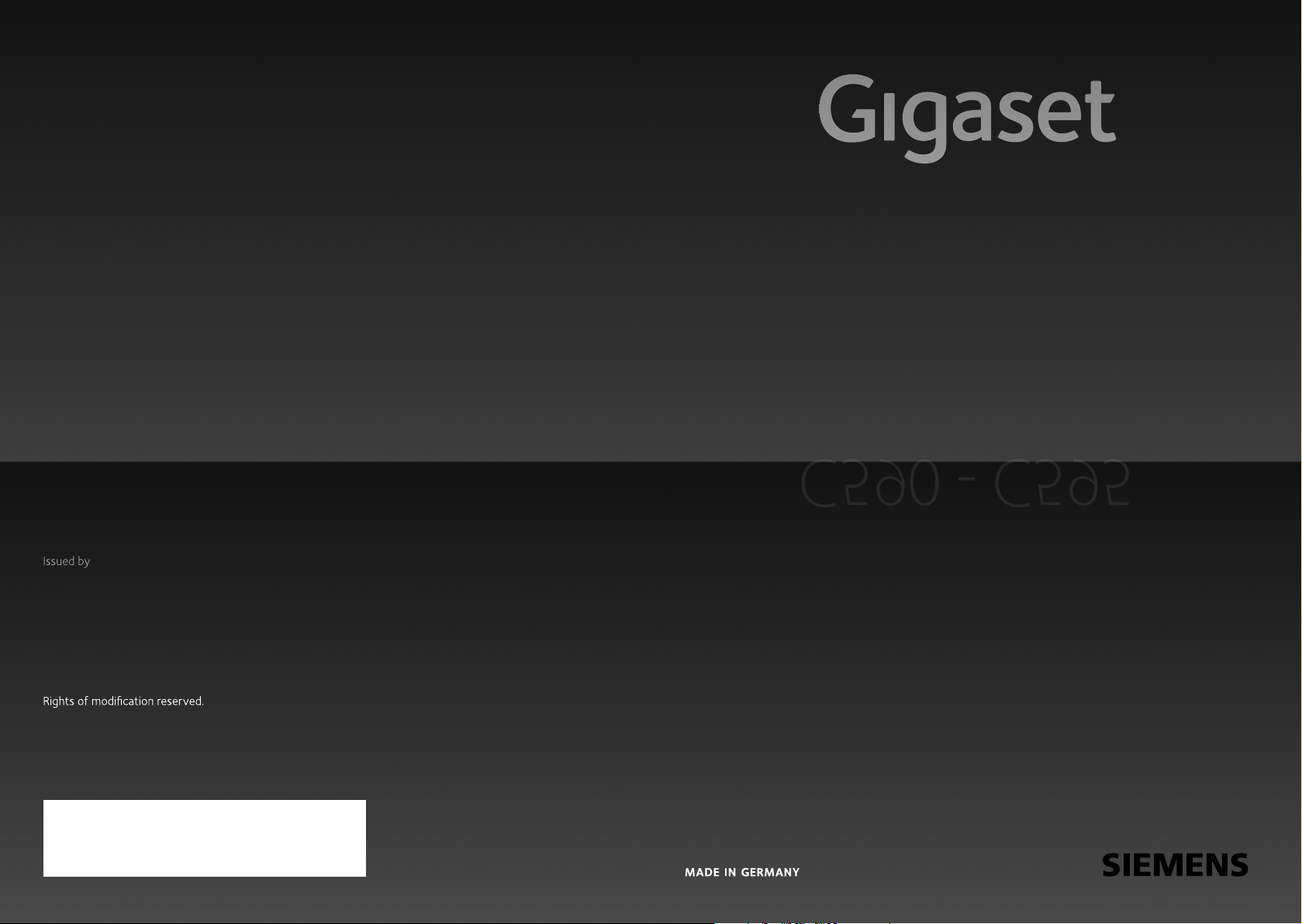
C590 - C595
Gigaset Communications GmbH
Frankenstr. 2a, D-46395 Bocholt
Manufactured by Gigaset Communications GmbH
under trademark license of Siemens AG.
As of 1 Oct. 2011 Gigaset products bearing the
trademark 'Siemens' will exclusively use the trademark 'Gigaset'.
© Gigaset Communications GmbH 2010
All rights reserved. Subject to availability.
www.gigaset.com
C590 - C595
GIGASET. INSPIRING CONVERSATION.
Page 2

Как выглядит ваш телефон
Как выглядит ваш
телефон
à V
16
15
14
13
12
11
10
9
8
1 Дисплей в состоянии готовности
2 Состояние заряда батареек (¢стр. 16)
3 Кнопки управления меню, отображаемого
на дисплее (
i
07:15
INT 1 14 Окт
Вызовы SMS
¢стр. 20)
4 Кнопка сообщений (
Доступ к спискам сообщений и вызовов;
Мигает: новое сообщение или новый вызов
5 Кнопка отбоя, кнопка включения/
выключения
Отбой, функция отмены, возврат на
предыдущий уровень меню (нажать и сразу
отпустить), возврат в режим готовности
(нажать и держать), включить/выключить
телефон (в режиме готовности нажать и
держать)
6 Кнопка «#»
Включение/выключение блокировки
клавиатуры (в состоянии готовности нажать
1
2
3
4
5
6
7
идержать);
Переключение между прописными/
строчными буквами и цифрами
7 Кнопка выключения звука (
Выключить микрофон
8 Микрофон
9 Кнопка R («флэш»)
- Консультационный вызов («флэш»)
- Вставка паузы при наборе (нажать
и держать)
10 Кнопка «звездочка»
Включение/выключение сигнала вызова
(нажать и держать);
при установленном соединении:
переключение между импульсным и
тональным набором (нажать и сразу
отпустить);
Ввод текста: открыть таблицу специальных
символов
11 Разъем для 2,5-мм гарнитуры (
12 Кнопка 1
Набрать автоответчик (только C595)/сетевой
почтовый ящик (нажать и держать)
13 Кнопка соединения
Мигает: входящий вызов;
Принять вызов; открыть список повторного
набора (кратко нажать); начать набор с
гудка в линии (нажать и держать);
Если пишется SMS: отправить SMS
14 Кнопка громкоговорителя
Переключение между громкой связью и
разговором через трубку
15 Управляющая кнопка (
16 Интенсивность сигнала (¢стр. 16)
Зеленый: Эко. режим активирован
(
¢стр. 59)
17 Значок автоответчика (только C595)
Автоответчик включен;
Мигает: Автоответчик записывает
сообщение или используется другим
внутренним абонентом
¢стр. 38)
¢стр. 31)
¢стр. 17)
¢стр. 19)
1
Page 3

Дисплейные символы
Дисплейные символы
В зависимости от настройки и рабочего состояния вашего телефона на дисплей выводятся
следующие символы:
Интенсивность сигнала i(¢стр. 59)
или значок режима Эко+ ¼(
Автоответчик активирован (только C595)
Сигнал вызова отключен (
Аккумулятор заряжается (
Состояние заряда батареек (
¢ стр. 59)
¢ стр. 70)
¢ стр. 16)
¢ стр. 16)
i
à ó
Û 08:00
INT 1 14 Окт
Ã
™
02 10 09 08
Вызовы SMS
Сигнализация
Внешний вызов (¢стр. 29)
«
Ø
Будильник (¢ стр. 60)
07:15
¾
Ú
V
Будильник включен; время подачи сигнала (
Текущее время (
Текущая дата и месяц (¢стр. 16)
Название трубки (
Количество новых сообщений:
u à в сетевом почтовом ящике (¢ стр. 37)
u ™ в списке пропущенных вызовов (¢ стр. 38)
u ¾ в списке SMS (¢ стр. 43)
u в списке пропущенных напоминаний о
встречах(
Внутренний вызов
¢ стр. 62)
(
¢ стр. 16)
¢ стр. 64)
¢ стр. 39)
Автоответчик
записывает (
¢ стр. 60)
¢ стр. 51)
ØåÚ ØþÚ
Годовщина (¢ стр. 36)
2
ØìÚ
ØðÚ
Page 4

Как выглядит база
Как выглядит база
Вы можете использовать кнопки базы для
регистрации трубок в базе, поиска трубок
(пейджинг)
встроенным автоответчиком (только
Gigaset C595).
База Gigaset C595
7
6
1
¢ стр. 62 и управления
3
8
2
5
4
При воспроизведении сообщения:
4 Кнопка воспроизведения/отмены
Воспроизвести с автоответчика новые
сообщения или отменить воспроизведение
(нажать кратко).
Воспроизвести новые и старые сообщения
(нажать и держать).
5 Перейти к следующему сообщению (нажать
один раз) через одно сообщение (нажать
дважды).
6 Вернуться назад на пять секунд (нажать
кратко один раз), вернуться к началу
сообщения (нажать и держать) или
вернуться к предыдущему сообщению
(нажать дважды).
7 Удалить текущее сообщение.
8 Отрегулировать громкость
воспроизведения:
При сигнализации о внешнем вызове:
отрегулировать громкость сигнала вызова.
÷ – тише; ø – громче.
Обратите внимание:
Если вы управляете автоответчиком с
трубки или если он записывает
сообщение (мигает 00), то им нельзя
управлять с базы.
База Gigaset C590
1 Кнопка регистрации/пейджинга
Нажать кратко: Поиск трубок (пейджинг)
¢стр. 62.
Нажать и держать: Регистрация трубок и
устройств DECT
2 Кнопка включения/выключения
Включение/выключение автоответчика
3 Значок на дисплее
Светится: автоответчик включен.
Выводится число записанных сообщений.
Мигает 00: Автоответчик записывает новое
сообщение.
Медленно мигает: Есть новые сообщения.
Выводится число новых сообщений.
Быстро мигает 99: Автоответчик полон.
¢стр. 61.
Кнопка регистрации/пейджинга
–Нажать кратко: Поиск трубок (пейджинг)
¢стр. 62.
–Нажать и держать: Регистрация трубок и
устройств DECT
¢стр. 61.
3
Page 5
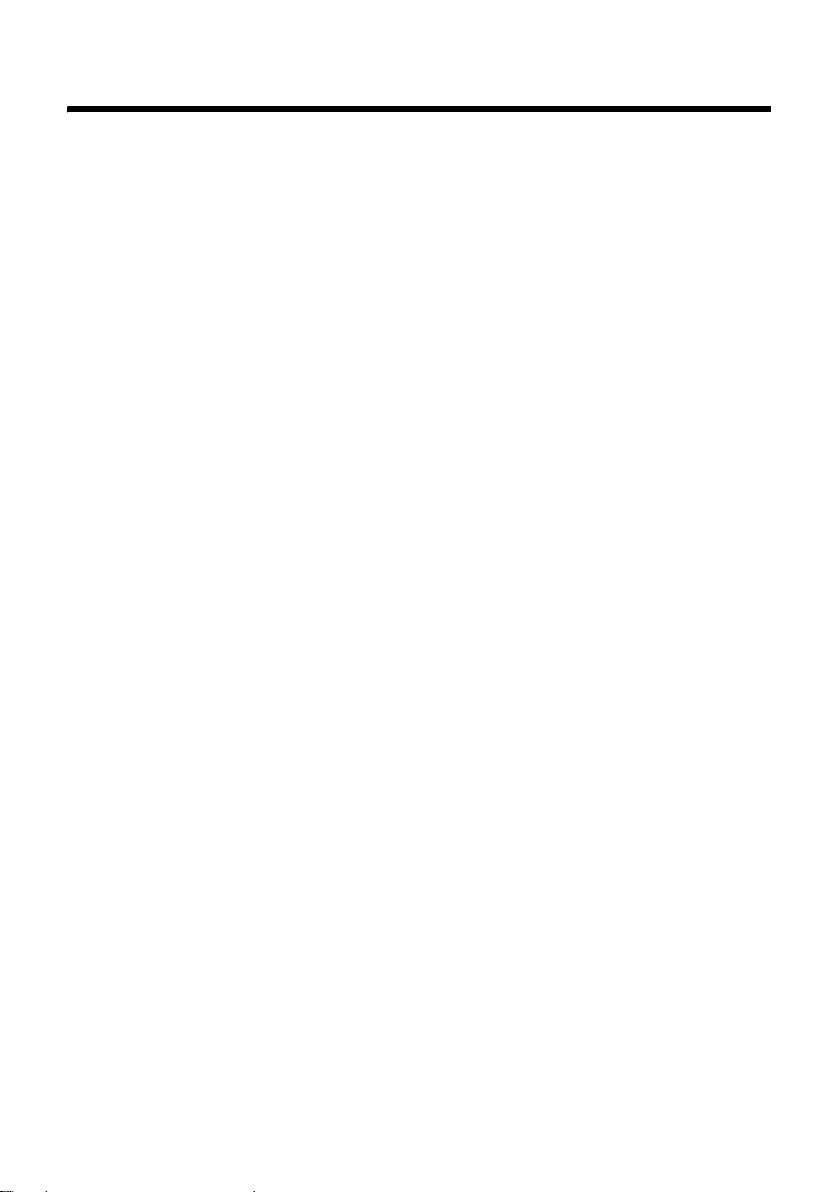
Содержание
Содержание
Как выглядит ваш телефон . . . . . . . . . . . . . . . . . . . . . . . . . . . . . . . . . . . . . . . 1
Как выглядит база . . . . . . . . . . . . . . . . . . . . . . . . . . . . . . . . . . . . . . . . . . . . . . . . 3
Правила техники безопасности . . . . . . . . . . . . . . . . . . . . . . . . . . . . . . . . . . . 7
Gigaset C590/C595 – это больше, чем просто телефон . . . . . . . . . . . . . 8
Первые шаги . . . . . . . . . . . . . . . . . . . . . . . . . . . . . . . . . . . . . . . . . . . . . . . . . . . . . 9
Проверка содержимого упаковки . . . . . . . . . . . . . . . . . . . . . . . . . . . . . . . . . . . . . . . . . . . 9
Установка базы и зарядной стойки (если она входит в комплект) . . . . . . . . . . . 10
Подключение базы . . . . . . . . . . . . . . . . . . . . . . . . . . . . . . . . . . . . . . . . . . . . . . . . . . . . . . . . . 10
Подключение зарядной стойки (если она входит в комплект) . . . . . . . . . . . . . . 11
Подготовка трубки к работе . . . . . . . . . . . . . . . . . . . . . . . . . . . . . . . . . . . . . . . . . . . . . . . . 12
Установка даты и времени . . . . . . . . . . . . . . . . . . . . . . . . . . . . . . . . . . . . . . . . . . . . . . . . . . 15
Подключение гарнитуры . . . . . . . . . . . . . . . . . . . . . . . . . . . . . . . . . . . . . . . . . . . . . . . . . . . 17
Что вы хотели бы сделать теперь? . . . . . . . . . . . . . . . . . . . . . . . . . . . . . . . . . . . . . . . . . . 18
Как пользоваться телефоном . . . . . . . . . . . . . . . . . . . . . . . . . . . . . . . . . . . . 19
Управляющая кнопка . . . . . . . . . . . . . . . . . . . . . . . . . . . . . . . . . . . . . . . . . . . . . . . . . . . . . . . 19
Кнопки управления меню, отображаемого на дисплее . . . . . . . . . . . . . . . . . . . . . 20
Кнопки кнопочной панели . . . . . . . . . . . . . . . . . . . . . . . . . . . . . . . . . . . . . . . . . . . . . . . . . . 20
Исправление неправильного ввода . . . . . . . . . . . . . . . . . . . . . . . . . . . . . . . . . . . . . . . . 20
Работа под управлением меню . . . . . . . . . . . . . . . . . . . . . . . . . . . . . . . . . . . . . . . . . . . . . 21
Включение и выключение трубки . . . . . . . . . . . . . . . . . . . . . . . . . . . . . . . . . . . . . . . . . . . 22
Включение и выключение блокировки кнопочной панели . . . . . . . . . . . . . . . . . 22
Показ рабочих шагов в инструкции по эксплуатации . . . . . . . . . . . . . . . . . . . . . . . 23
Обзор меню . . . . . . . . . . . . . . . . . . . . . . . . . . . . . . . . . . . . . . . . . . . . . . . . . . . . . 25
Телефонные вызовы . . . . . . . . . . . . . . . . . . . . . . . . . . . . . . . . . . . . . . . . . . . . 28
Внешний вызов . . . . . . . . . . . . . . . . . . . . . . . . . . . . . . . . . . . . . . . . . . . . . . . . . . . . . . . . . . . . . 28
Переключение между импульсным и тональным (DTMF) набором номера . 28
Окончание вызова . . . . . . . . . . . . . . . . . . . . . . . . . . . . . . . . . . . . . . . . . . . . . . . . . . . . . . . . . . 28
Прием вызова и определение номера звонящего (АОН или CallerID) . . . . . . . 29
Режим громкоговорителя . . . . . . . . . . . . . . . . . . . . . . . . . . . . . . . . . . . . . . . . . . . . . . . . . . 31
Отключение микрофона . . . . . . . . . . . . . . . . . . . . . . . . . . . . . . . . . . . . . . . . . . . . . . . . . . . . 31
Телефонные вызовы
с использованием сетевых услуг . . . . . . . . . . . . . . . . . . . . . . . . . . . . . . . . 32
Использование телефонной книги и списков . . . . . . . . . . . . . . . . . . . . 33
Телефонная книга . . . . . . . . . . . . . . . . . . . . . . . . . . . . . . . . . . . . . . . . . . . . . . . . . . . . . . . . . . 33
Список повторного набора . . . . . . . . . . . . . . . . . . . . . . . . . . . . . . . . . . . . . . . . . . . . . . . . . 37
Список входящих SMS . . . . . . . . . . . . . . . . . . . . . . . . . . . . . . . . . . . . . . . . . . . . . . . . . . . . . . 37
Список автоответчика (только Gigaset C595) . . . . . . . . . . . . . . . . . . . . . . . . . . . . . . . . 37
Списки вызовов . . . . . . . . . . . . . . . . . . . . . . . . . . . . . . . . . . . . . . . . . . . . . . . . . . . . . . . . . . . . . 37
Открытие списков кнопкой сообщений . . . . . . . . . . . . . . . . . . . . . . . . . . . . . . . . . . . . . 38
Список пропущенных напоминаний . . . . . . . . . . . . . . . . . . . . . . . . . . . . . . . . . . . . . . . . 39
4
Page 6
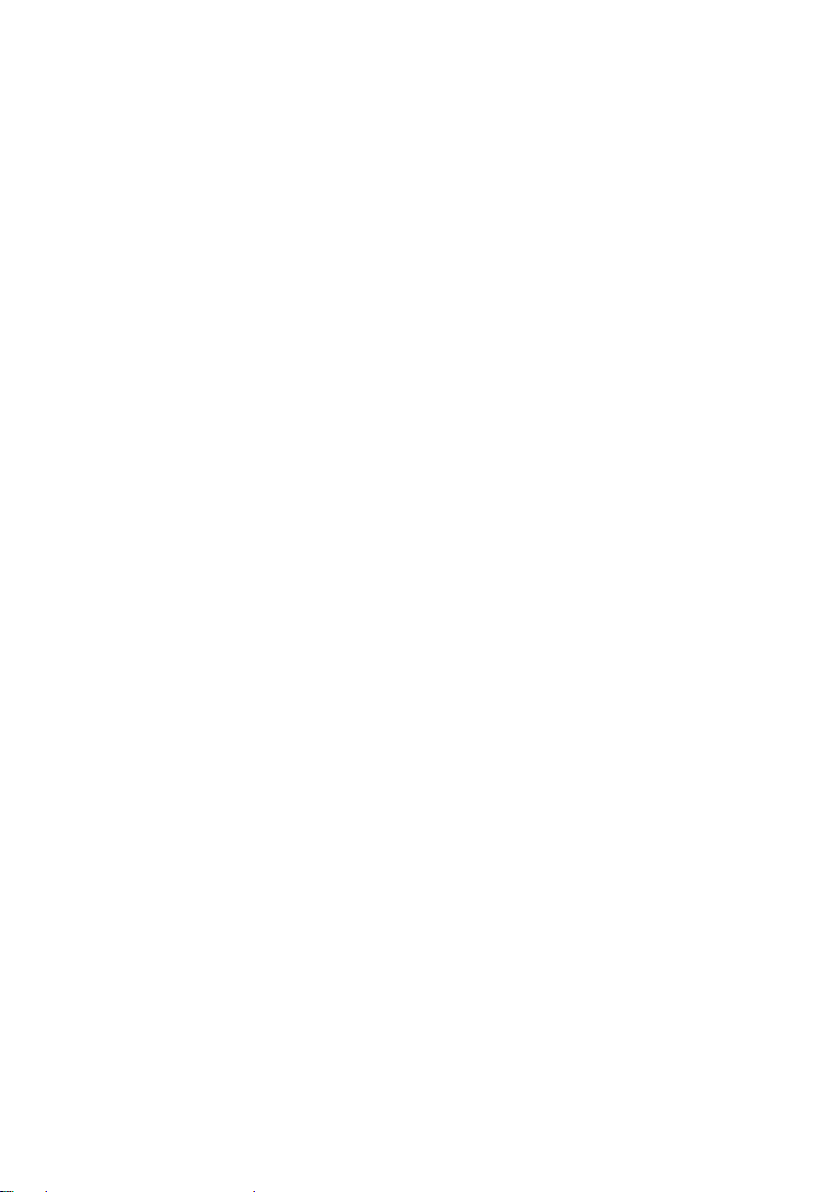
Содержание
Экономные звонки . . . . . . . . . . . . . . . . . . . . . . . . . . . . . . . . . . . . . . . . . . . . . . 39
Код телефонного провайдера (предварительный выбор) . . . . . . . . . . . . . . . . . . 39
SMS (текстовые сообщения) . . . . . . . . . . . . . . . . . . . . . . . . . . . . . . . . . . . . . 41
Ввод и отправка SMS . . . . . . . . . . . . . . . . . . . . . . . . . . . . . . . . . . . . . . . . . . . . . . . . . . . . . . . . 41
Прием SMS . . . . . . . . . . . . . . . . . . . . . . . . . . . . . . . . . . . . . . . . . . . . . . . . . . . . . . . . . . . . . . . . . . 43
SMS с vCard . . . . . . . . . . . . . . . . . . . . . . . . . . . . . . . . . . . . . . . . . . . . . . . . . . . . . . . . . . . . . . . . . 45
Уведомления посредством SMS . . . . . . . . . . . . . . . . . . . . . . . . . . . . . . . . . . . . . . . . . . . . . 46
Почтовые ящики SMS . . . . . . . . . . . . . . . . . . . . . . . . . . . . . . . . . . . . . . . . . . . . . . . . . . . . . . . 46
Настройка SMS-центров . . . . . . . . . . . . . . . . . . . . . . . . . . . . . . . . . . . . . . . . . . . . . . . . . . . . 48
SMS на офисной АТС . . . . . . . . . . . . . . . . . . . . . . . . . . . . . . . . . . . . . . . . . . . . . . . . . . . . . . . . 49
Включение/отключение глушения первого звонка . . . . . . . . . . . . . . . . . . . . . . . . . 49
Включение/отключение функции SMS . . . . . . . . . . . . . . . . . . . . . . . . . . . . . . . . . . . . . . 49
SMS: поиск и устранение неисправностей . . . . . . . . . . . . . . . . . . . . . . . . . . . . . . . . . . 50
Управление автоответчиком базы Gigaset C595 . . . . . . . . . . . . . . . . . 51
Управление автоответчиком с трубки . . . . . . . . . . . . . . . . . . . . . . . . . . . . . . . . . . . . . . 51
Включение/выключение прослушивания . . . . . . . . . . . . . . . . . . . . . . . . . . . . . . . . . . . 55
Настройка параметров записи . . . . . . . . . . . . . . . . . . . . . . . . . . . . . . . . . . . . . . . . . . . . . . 55
Отмена использования кнопки 1 для быстрого вызова автоответчика . . . . . 56
Управление в движении (дистанционное управление) . . . . . . . . . . . . . . . . . . . . . 56
Использование сетевого почтового ящика . . . . . . . . . . . . . . . . . . . . . . 58
Настройка быстрого доступа к сетевому почтовому ящику . . . . . . . . . . . . . . . . . 58
Просмотр сообщения сетевого почтового ящика . . . . . . . . . . . . . . . . . . . . . . . . . . . 58
Стандарт связи ECO DECT . . . . . . . . . . . . . . . . . . . . . . . . . . . . . . . . . . . . . . . . 59
Настройка будильника . . . . . . . . . . . . . . . . . . . . . . . . . . . . . . . . . . . . . . . . . . 60
Использование нескольких трубок . . . . . . . . . . . . . . . . . . . . . . . . . . . . . . 61
Регистрация трубок . . . . . . . . . . . . . . . . . . . . . . . . . . . . . . . . . . . . . . . . . . . . . . . . . . . . . . . . . 61
Отмена регистрации трубок . . . . . . . . . . . . . . . . . . . . . . . . . . . . . . . . . . . . . . . . . . . . . . . . 62
Поиск трубки («пейджинг») . . . . . . . . . . . . . . . . . . . . . . . . . . . . . . . . . . . . . . . . . . . . . . . . . 62
Переключение на другую базу . . . . . . . . . . . . . . . . . . . . . . . . . . . . . . . . . . . . . . . . . . . . . . 62
Внутренние вызовы . . . . . . . . . . . . . . . . . . . . . . . . . . . . . . . . . . . . . . . . . . . . . . . . . . . . . . . . . 62
«Подслушивание» внешнего вызова . . . . . . . . . . . . . . . . . . . . . . . . . . . . . . . . . . . . . . . . 64
Изменение имени трубки . . . . . . . . . . . . . . . . . . . . . . . . . . . . . . . . . . . . . . . . . . . . . . . . . . . 64
Изменение внутреннего номера трубки . . . . . . . . . . . . . . . . . . . . . . . . . . . . . . . . . . . . 65
Использование трубки в качестве комнатного монитора
(«няньки») . . . . . . . . . . . . . . . . . . . . . . . . . . . . . . . . . . . . . . . . . . . . . . . . . . . . . . . 65
5
Page 7

Содержание
Настройка трубки . . . . . . . . . . . . . . . . . . . . . . . . . . . . . . . . . . . . . . . . . . . . . . . 67
Быстрый вызов номеров и функций . . . . . . . . . . . . . . . . . . . . . . . . . . . . . . . . . . . . . . . . 67
Изменение языка дисплея . . . . . . . . . . . . . . . . . . . . . . . . . . . . . . . . . . . . . . . . . . . . . . . . . . 68
Настройка дисплея . . . . . . . . . . . . . . . . . . . . . . . . . . . . . . . . . . . . . . . . . . . . . . . . . . . . . . . . . 68
Включение/выключение автоматического приема вызовов . . . . . . . . . . . . . . . . 69
Изменение громкости громкоговорителя трубки . . . . . . . . . . . . . . . . . . . . . . . . . . . 69
Изменение сигналов вызова . . . . . . . . . . . . . . . . . . . . . . . . . . . . . . . . . . . . . . . . . . . . . . . . 70
Включение/выключение предупредительных сигналов . . . . . . . . . . . . . . . . . . . . 71
Установка кода своей зоны . . . . . . . . . . . . . . . . . . . . . . . . . . . . . . . . . . . . . . . . . . . . . . . . . 71
Возврат стандартных настроек трубки . . . . . . . . . . . . . . . . . . . . . . . . . . . . . . . . . . . . . . 72
Настройка базы . . . . . . . . . . . . . . . . . . . . . . . . . . . . . . . . . . . . . . . . . . . . . . . . . 72
Изменение сигналов вызова базы Gigaset C595 . . . . . . . . . . . . . . . . . . . . . . . . . . . . . 72
Включение/отключение музыки при ожидании соединения . . . . . . . . . . . . . . . . 73
Поддержка ретранслятора . . . . . . . . . . . . . . . . . . . . . . . . . . . . . . . . . . . . . . . . . . . . . . . . . 73
Защита телефона от несанкционированного доступа . . . . . . . . . . . . . . . . . . . . . . . 73
Восстановление стандартных настроек базы . . . . . . . . . . . . . . . . . . . . . . . . . . . . . . . 74
Подключение базы к офисной АТС . . . . . . . . . . . . . . . . . . . . . . . . . . . . . . . 75
Виды набора и recall («флэш») . . . . . . . . . . . . . . . . . . . . . . . . . . . . . . . . . . . . . . . . . . . . . . 75
Сохранение кода доступа (кода внешней линии) . . . . . . . . . . . . . . . . . . . . . . . . . . . 75
Настройка пауз . . . . . . . . . . . . . . . . . . . . . . . . . . . . . . . . . . . . . . . . . . . . . . . . . . . . . . . . . . . . . 76
Вопросы и ответы . . . . . . . . . . . . . . . . . . . . . . . . . . . . . . . . . . . . . . . . . . . . . . . . . . . . . . . . . . . 78
Допуск к эксплуатации . . . . . . . . . . . . . . . . . . . . . . . . . . . . . . . . . . . . . . . . . . . . . . . . . . . . . . 79
Гарантия . . . . . . . . . . . . . . . . . . . . . . . . . . . . . . . . . . . . . . . . . . . . . . . . . . . . . . . . . . . . . . . . . . . . 80
Меры экологической безопасности . . . . . . . . . . . . . . . . . . . . . . . . . . . . . 82
Приложение . . . . . . . . . . . . . . . . . . . . . . . . . . . . . . . . . . . . . . . . . . . . . . . . . . . . . 83
Уход . . . . . . . . . . . . . . . . . . . . . . . . . . . . . . . . . . . . . . . . . . . . . . . . . . . . . . . . . . . . . . . . . . . . . . . . 83
Контакт с жидкостью . . . . . . . . . . . . . . . . . . . . . . . . . . . . . . . . . . . . . . . . . . . . . . . . . . . . . . . 83
Технические характеристики . . . . . . . . . . . . . . . . . . . . . . . . . . . . . . . . . . . . . . . . . . . . . . . 83
Ввод и редактирование текста . . . . . . . . . . . . . . . . . . . . . . . . . . . . . . . . . . . . . . . . . . . . . . 84
Установка базы на стене . . . . . . . . . . . . . . . . . . . . . . . . . . . . . . . . . . . . . . . . . 88
Установка зарядной стойки на стене . . . . . . . . . . . . . . . . . . . . . . . . . . . . . 88
Индекс . . . . . . . . . . . . . . . . . . . . . . . . . . . . . . . . . . . . . . . . . . . . . . . . . . . . . . . . . . 89
6
Page 8
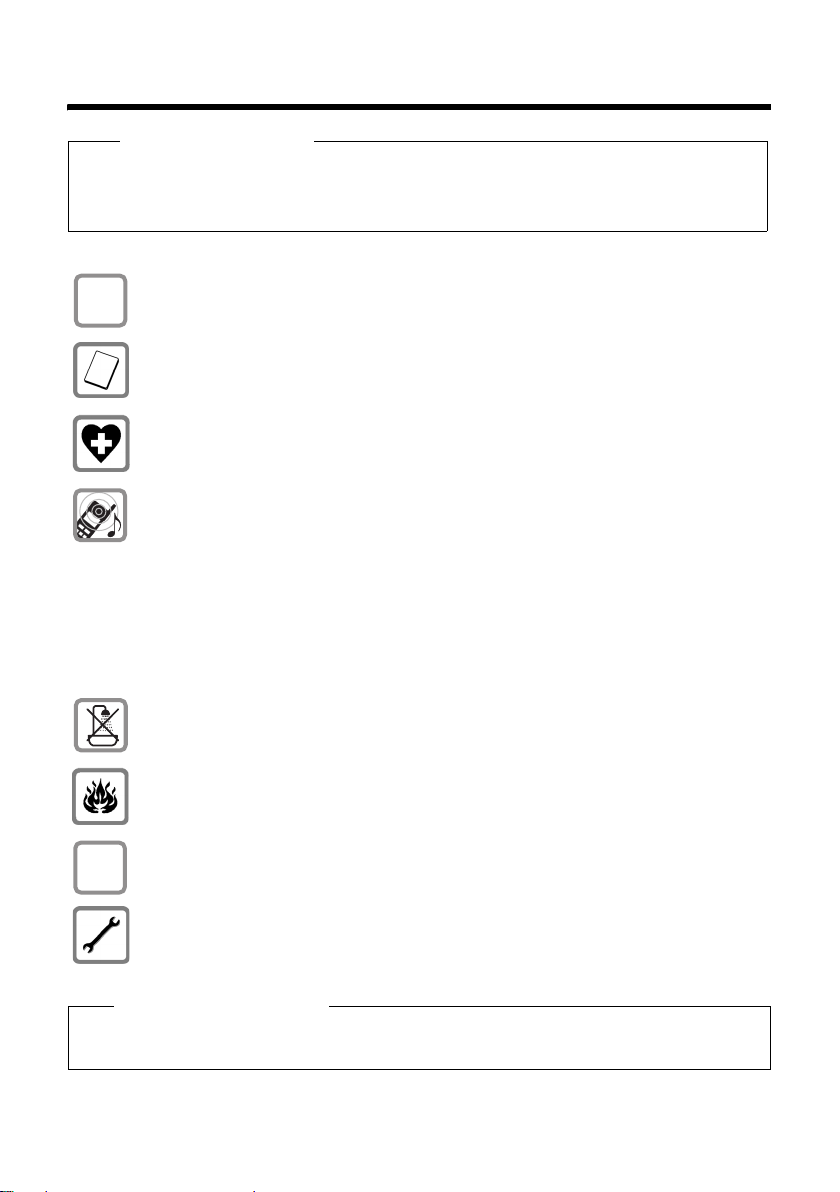
Правила техники безопасности
Правила техники безопасности
Внимание
Перед использованием телефона внимательно прочитайте инструкции по технике
безопасности в руководстве по эксплуатации.
Объясните детям возможные опасности, связанные с использованием телефона.
Используйте только прилагаемое зарядное устройство, как это указано на
$
нижней стороне базы.
Используйте только рекомендуемые перезаряжаемые батарейки
¢ стр. 83), так как в противном случае возникает серьезная угроза здоровью
(
и опасность травмы.
Возможны помехи работе медицинского оборудования. Следите за
соблюдением технических требований в своих конкретных условиях
(например, в кабинете врача).
Не подносите телефон к уху обратной стороной, если он звонит или если
включен режим громкоговорителя. В противном случае возможно
хроническое повреждение слуха.
Ваш Gigaset совместим с большинством коммерческих цифровых слуховых
аппаратов. Однако мы не можем гарантировать идеальную работу со всеми
слуховыми аппаратами.
Телефонная трубка может вызвать в слуховом аппарате неприятный шум или
свист или привести к его перегрузке. Если вам потребуется помощь, обратитесь
к поставщику слухового аппарата.
Не устанавливайте базу или зарядную стойку в ванной или в душе. База и
зарядная стойка не относятся к брызгозащищенным устройствам (
¢ стр. 83).
Не пользуйтесь телефоном в помещениях с повышенной взрывоопасностью
(например, в окрасочных цехах).
ƒ
Если вы передаете Gigaset кому-либо другому, обязательно передайте
и инструкцию по эксплуатации.
Не используйте неисправную базу или отремонтируйте ее в нашем отделе
обслуживания, так как она может создавать помехи работе других
беспроводных устройств.
Обратите внимание
Не все функции, описанные в настоящей инструкции по эксплуатации, доступны во всех
странах.
7
Page 9

Gigaset C590/C595 – это больше, чем просто телефон
Gigaset C590/C595 – это больше, чем просто
телефон
Ваш телефон переводит связь в вашем доме на новый уровень.
Большим цветным TFT дисплеем, удобной кнопочной панелью и четко
скомпонованным меню очень легко пользоваться.
Ваш телефон может очень многое:
u Хранить в телефоне даты юбилеев, например, дни рождения, и
заранее напоминать о них.
u Распределять важных собеседников по шести VIP-группам, так что вы
можете определять важность звонка по сигналу вызова и цвету
соответствующей VIP-группы.
u Если вы хотите принимать вызов только в том случае, если видите номер,
вы можете настроить телефон, чтобы он звонил только при определении
номера.
u Вы можете распределить важнейшие номера по цифровым кнопкам
трубки. Тогда для набора номера нужно просто нажать кнопку.
u Вы можете настроить дисплей на показ более крупным шрифтом, чтобы в
определенных важных случаях облегчить чтение (например, телефонной
книги и списков).
u Вы можете настроить меню в соответствии со своими индивидуальными
требованиями, чтобы выводились либо только наиболее важные для вас
функции (стандартный режим), либо все функции
(экспертный режим
режиме, отмечены значком
Программа Gigaset Green Home — используя этот телефон, вы способствуете
охране окружающей среды. Подробную информацию см. на сайте
www.gigaset.com/customercare
). Пункты меню, доступные только в экспертном
•
•
.
.
Дополнительную информацию о вашем телефоне можно найти на сайте
www.gigaset.com/gigasetc590
Желаем вам получить удовольствие от нового телефона!
8
.
Page 10

Первые шаги
Проверка содержимого упаковки
Первые шаги
или
21
345
8
76
1 одна база Gigaset C590/C595
2 один сетевой блок питания
3 одна трубка Gigaset C59H
4 один телефонный шнур
5 две батарейки
6 одна крышка отсека для батареек
7 один зажим для крепления на поясе
8 одна инструкция по эксплуатации
Если вы
приобрели модель с
несколькими трубками,
упаковка должна
содержать для каждой
дополнительной трубки
две батарейки, крышку
отсека для батареек,
зажим для крепления на
поясе и зарядную стойку
9J
9 с сетевым блоком питания J.
9
Page 11

Первые шаги
Установка базы и зарядной стойки (если она входит в
комплект)
База и зарядная стойка рассчитаны на использование в закрытом сухом
помещении при температуре от +5 °C до +45 °C.
¤ Устанавливайте базу в центре дома или квартиры на горизонтальной
нескользкой поверхности или прикрепляйте базу или зарядную стойку к
¢ стр. 88.
стене
Обратите внимание
Обратите внимание на диапазон действия базы.
Он составляет до 300 м вне помещений при отсутствии препятствий и до 50
м внутри зданий. Диапазон уменьшается, когда включен Эко режим
¢ стр. 59).
(
Обычно ножки телефона не оставляют следов на поверхности. Однако,
учитывая многообразие лаков и полировок, используемых сегодня при
производстве мебели, полностью исключить появление таких следов мы не
можем.
Обратите внимание:
u Ни в коем случае не допускайте действия на телефон источников тепла,
прямого солнечного света или влияния других электрических приборов.
u Защищайте свой Gigaset от сырости, пыли, агрессивных жидкостей и паров.
Подключение базы
¤ Сначала включите
сетевой блок
питания 1.
¤ Затем воткните
телефонный шнур в
телефонную
розетку 2 и
заправьте кабели в
кабельные
держатели.
Обратите
внимание:
u Блок питания должен быть подключен всегда — без питания от сети
телефон не работает.
u Используйте только входящие в комплект телефонный кабель и блок
питания. Разводка контактов телефонных кабелей может различаться
(разводка контактов
10
1
2
¢ стр. 84).
Page 12

Подключение зарядной стойки (если она входит в
комплект)
2
¤ Подсоедините плоский разъем от
1
сетевого блока питания 1.
¤ Вставьте сетевой блок питания в
розетку 2.
Чтобы отсоединить разъем от зарядного
устройства, нажмите кнопку отсоединения
1 и снимите разъем 2.
Первые шаги
2
1
11
Page 13

Первые шаги
у
Подготовка трубки к работе
Дисплей заклеен защитной пленкой.
Снимите защитную пленку!
Вставка батареек и закрывание крышки батареек
Внимание
Gigaset Communications GmbH рекомендует использовать только
перезаряжаемые батарейки (
обычные (неперезаряжаемые) батарейки, так как при этом возникает
серьезная угроза здоровью и опасность травмы. Например, возможно
повреждение отсека для батареек или взрыв батареек. Кроме того, при
использовании батареек не рекомендуемого типа возможна неправильная
работа или повреждение телефона.
¤ Вставьте батарейки
должным образом.
Полярность указана в
отсеке для батареек.
¢ стр. 83): ни в коем случае не используйте
¤ Сначала вставьте
b
верхний край a крышки
батареек.
¤ Затем нажмите на
крышку b, чтобы она со
щелчком встала на место.
Если вам нужно открыть крышку
отсека для батареек, например,
чтобы заменить батарейки,
зацепите кончиком пальца
глубление на крышке и
потяните крышку вверх.
12
Page 14
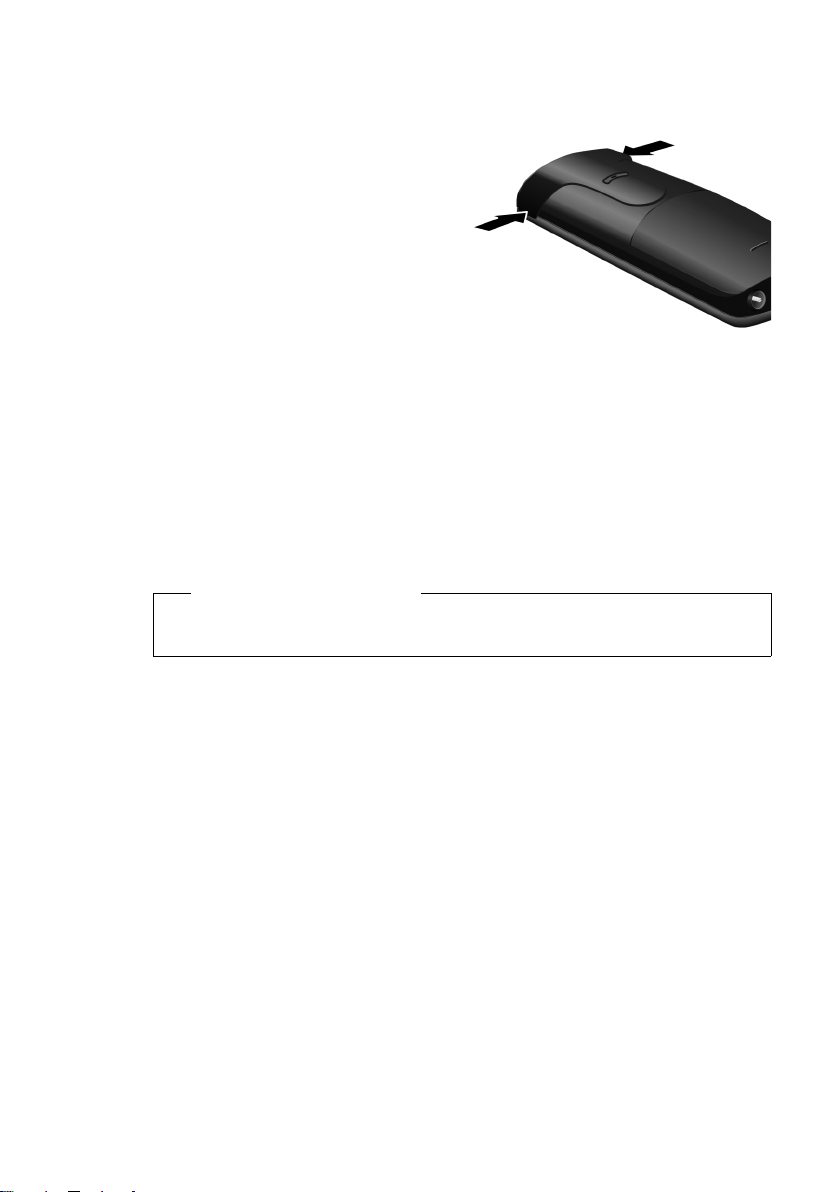
Первые шаги
Крепление зажима для ношения на поясе
На трубке предусмотрены боковые пазы для крепления поясного зажима.
¤ Чтобы установить, прижмите
зажим к трубке сзади, чтобы его
выступы вошли в пазы.
¤ Чтобы снять, надавите
большим пальцем правой руки
на центр зажима, вставьте
ноготь указательного пальца
левой руки между зажимом и
трубкой и снимите зажим,
оттянув его вверх.
Установка трубки в базу или зарядную стойку
¤ Установите трубку в базу или зарядную стойку. Дисплей должен быть
обращен вперед.
Каждая трубка регистрируется в базе на заводе. Вам не нужно выполнять
регистрацию. Если вы хотите зарегистрировать трубку в другой базе или
использовать со своей базой другие трубки, вы должны будете выполнить
регистрацию собственноручно
Чтобы подзарядить батарейки, оставьте трубку в базе или зарядной стойке.
Обратите внимание
Устанавливайте трубку только в предназначенную для нее базу или зарядную
стойку.
¢ стр. 61.
13
Page 15
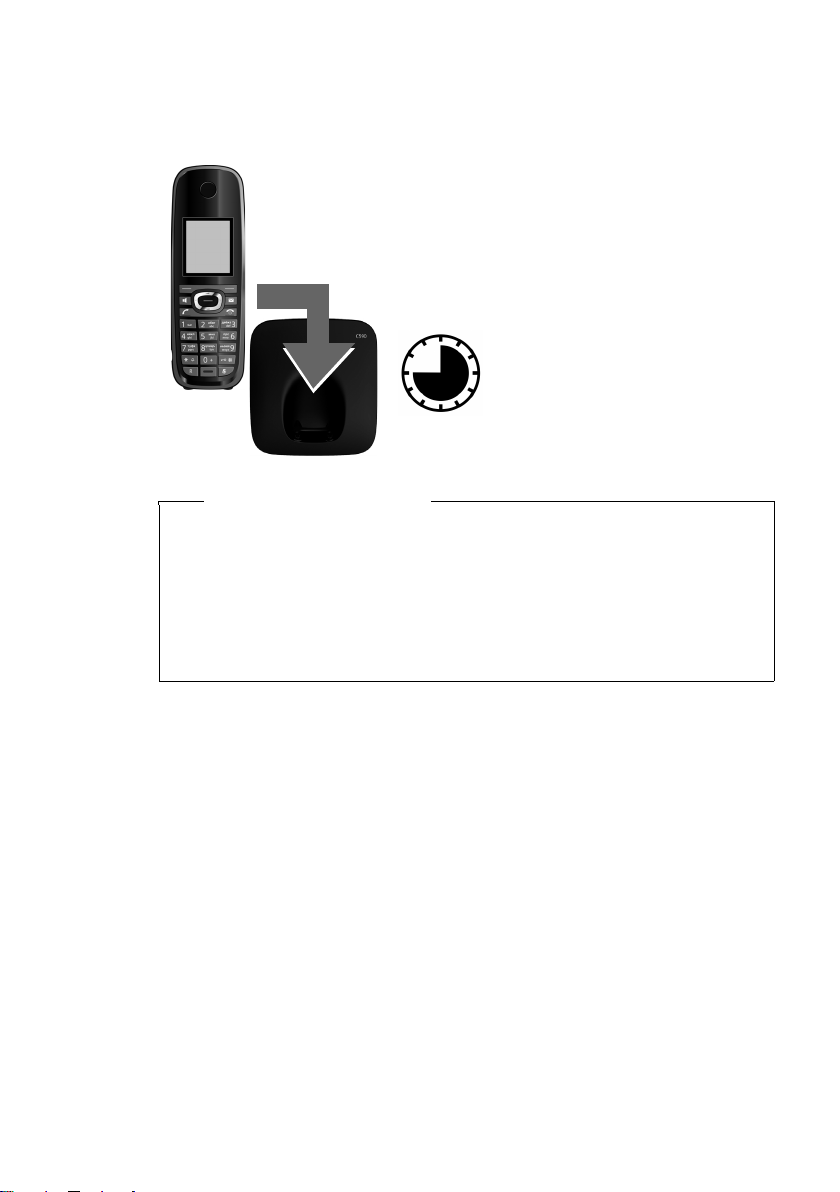
Первые шаги
Начальная зарядка и разрядка батареек
Для правильной индикации уровня заряда нужно сначала полностью
зарядить и разрядить батарейки.
¤ Поместите трубку в базу или зарядную
стойку на 10 часов.
¤ Затем извлеките трубку из
базы или зарядной стойки
10 ч
Обратите внимание
u После первой зарядки и разрядки батареек вы можете возвращать трубку
в базу или зарядную стойку после каждого разговора.
u Обязательно повторяйте процедуру зарядки и разрядки, если вы
извлекли батарейки из трубки и вставили заново.
u Во время зарядки батарейки могут нагреваться. Это не опасно.
u По техническим причинам через некоторое время емкость батареек
падает.
и не возвращайте, пока
батарейки не разрядятся
полностью.
14
Page 16

Установка даты и времени
Установите дату и время. Это необходимо для правильной регистрации
входящих вызовов и для использования будильника.
Вызовы Время
Первые шаги
¤ Чтобы открыть поле ввода, нажмите
кнопку управления меню под
(Если вы уже установили дату и
время, откройте поле ввода через
¢ стр. 27.)
меню
§Время§.
Дата/время
Дата:
31.01.2009
Bремя:
00:00
Назад Сохран.
Если вы хотите изменить
позицию ввода, чтобы
исправить данные, нажмите
правую или левую
управляющую кнопку.
На дисплее появится подменю Дата/
время.
¤ Активная позиция ввода мигает.
¤ Чтобы перейти к полю ввода времени,
нажмите управляющую кнопку снизу.
¤ Цифровыми кнопками введите часы
и минуты в форме 4 разрядного
числа,
например, QM5 для
07:15 утра.
Если нужно, измените положение
ввода управляющей кнопкой.
При помощи кнопок введите в
форме 8-разрядного числа дату,
месяц и год, например,
4Q
2QQO для 14/10/2009.
Дата/время
Дата:
14.10.2009
Bремя:
00:00
Назад Сохран.
15
Page 17
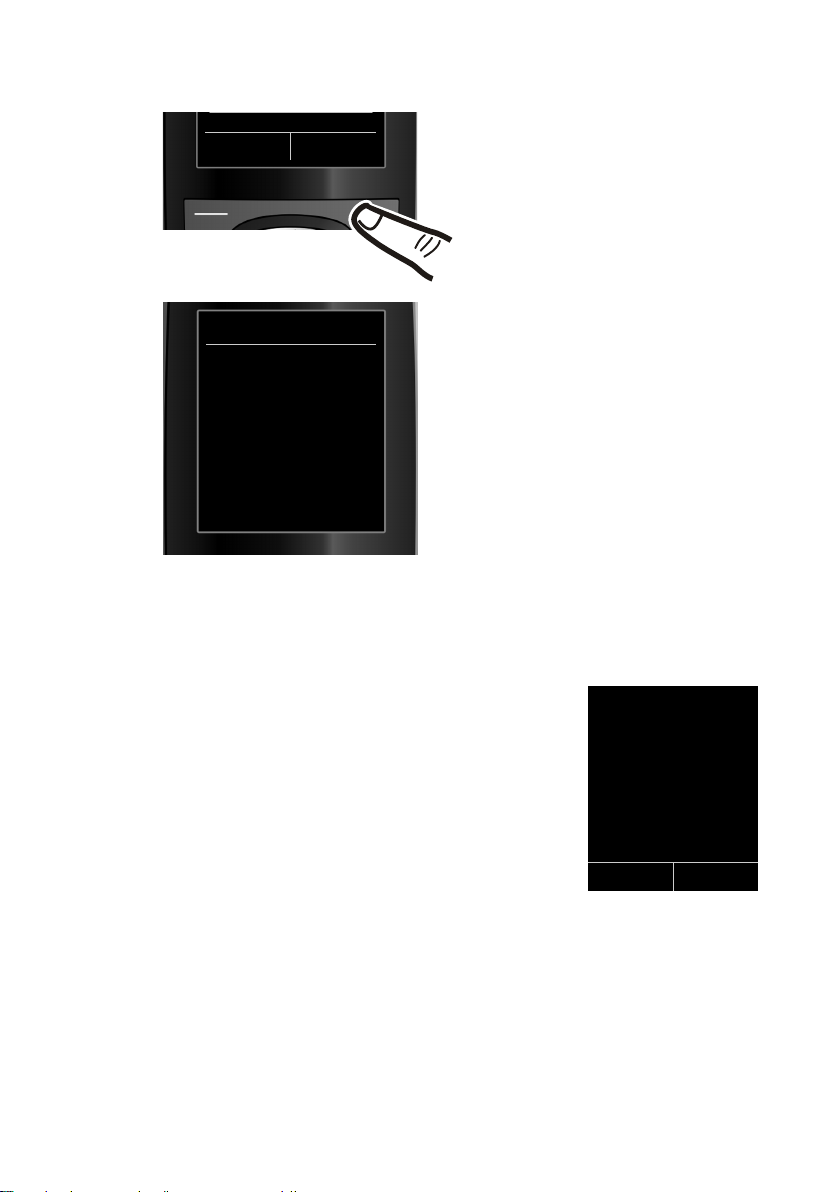
Первые шаги
Назад Сохран.
¤ Чтобы сохранить введенные
данные, нажмите кнопку под
§Сохран.§ на дисплее.
Дата/время
‰
Записано
Дисплей в состоянии готовности
Когда телефон зарегистрирован и введено время, дисплей в состоянии
готовности выглядит, как показано в этом примере. Если включен
автоответчик, то в заголовке дополнительно выводится его значок
Данные на дисплее
u Сигнал качества приема между базой и трубкой:
– от хорошего до плохого: ÐiÑÒ
– нет приема: |мигает
Зеленый: Эко режим активирован (
u Состояние зарядки батареек
– yy{{ (от пустого до полного)
– y мигает красным: батарейки почти
разряжены
– xyx{x{ (идет зарядка)
u INT 1
Внутреннее имя трубки (
Если активирован Эко. режим+ (¢стр. 59) слева вверху появляется
значок ¼.
В вашем автоответчике установлено стандартное объявление.
Теперь ваш телефон готов к работе!
¢ стр. 64)
На дисплее появится Записано. Вы
услышите сигнал подтверждения, и
трубка автоматически вернется в
состояние готовности.
Ã
i Ã
07:15
INT 1 14 Окт
¢ стр. 59)
Вызовы SMS
.
V
16
Page 18

Подключение гарнитуры
Вы можете подключить гарнитуру с 2,5-мм разъемом.
Информацию о рекомендуемых гарнитурах вы
найдёте на соответствующей странице изделий сайта
www.gigaset.com
Первые шаги
.
17
Page 19

Первые шаги
g
g
Что вы хотели бы сделать теперь?
Теперь, успешно подключив Gigaset, вы, возможно, захотите приспособить его
к своим индивидуальным требованиям. Для быстрого поиска важнейших
вопросов воспользуйтесь этим указателем.
Если вы незнакомы с устройствами, управляемыми через меню, например, с
другими телефонами Gigaset, прочитайте сначала «Как пользоваться
телефоном»
Вопрос ... ... рассмотрен здесь.
Настройка сигнала вызова и его громкости стр. 70
¢ стр. 19.
Настройка громкости громкоговорителя
телефона
Переключение между импульсным и тональным
(DTMF) режимами набора номера
Прием вызова и определение номера звонящего
(АОН и CallerID)
Запись индивидуального объявления для
автоответчика
Установка режимов Эко режим / Эко. режим+ стр. 59
Подготовка телефона к приему SMS стр. 41
Подключение телефона к офисной АТС стр. 75
Регистрация имеющихся трубок Gigaset на базе стр. 61
g
g
g
g
g
g
g
стр. 69
стр. 28
стр. 29
стр. 52
18
Копирование записей телефонной книги из
существующей трубки Gigaset в новые
Если при использовании телефона у вас возникнут вопросы,
прочитайте советы по устранению неисправностей (
обратитесь в нашу сервисную службу (
¢ стр. 77).
стр. 35
g
¢ стр. 78) или
Page 20
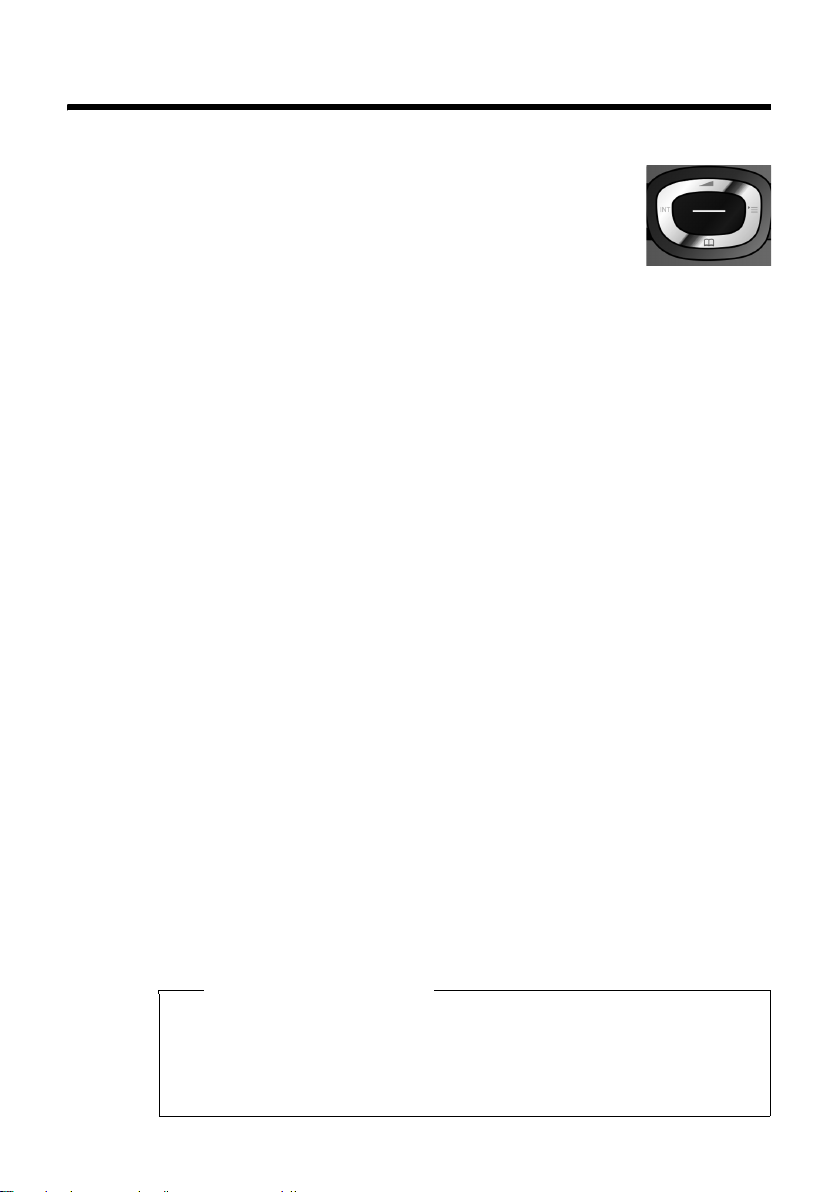
Как пользоваться телефоном
Управляющая кнопка
Ниже та часть управляющей кнопки, которую вы должны
нажать в соответствующей рабочей ситуации (верх, низ,
правая, левая, центр), отмечена черным. Например, v
означает «нажмите правую сторону управляющей кнопки»,
или w — «нажмите центр управляющей кнопки».
Управляющая кнопка выполняет целый ряд различных
функций:
Когда трубка находится в состоянии готовности
s Открыть телефонную книгу.
v Откройте главное меню.
u Откройте список трубок.
t Вызвать меню для настройки громкости (¢ стр. 69) трубки.
В главном меню
t, s, v или u
Поиск и переход к нужной функции.
В подменю и списках
t / s Построчный просмотр вверх / вниз.
Как пользоваться телефоном
В полях ввода
Используйте управляющую кнопку для перемещения курсора вверх t, вниз
s, вправо v или влево u. Для перемещения курсора на целое слово
нажмите и удерживайте v или u.
Во время внешнего вызова
s Открыть телефонную книгу.
u Инициировать внутренний консультационный вызов.
t Отрегулировать громкость трубки или громкоговорителя.
Функции, выполняемые при нажатии центра управляющей кнопки
В зависимости от рабочей ситуации, кнопка выполняет различные функции.
u В состоянии готовности кнопка открывает главное меню.
u В подменю, при выборе и в полях ввода управляющая кнопка выполняет
функции кнопок управления меню
§ОК§, §Да§, §Сохран.§, §Выбрать§ или §Измен.§.
Обратите внимание
В настоящих инструкциях открытие главного меню представляется
нажатием правой стороны управляющей кнопки, подтверждение функций
— нажатием соответствующей кнопки управления меню. Однако, если вы
предпочитаете, вы можете, в соответствии с предыдущим описанием,
использовать управляющую кнопку.
19
Page 21
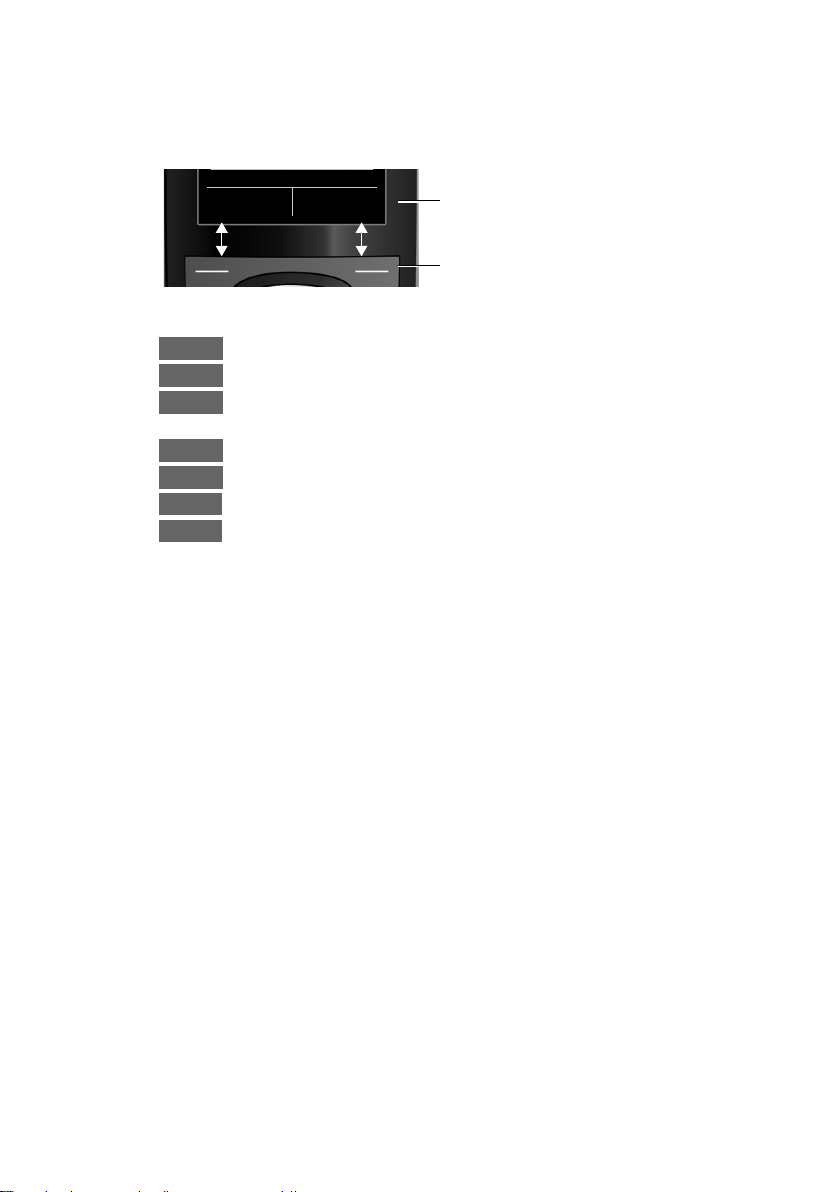
Как пользоваться телефоном
Кнопки управления меню, отображаемого на дисплее
Функции кнопок управления меню определяются конкретной рабочей
ситуацией. Пример:
Назад Сохран.
Некоторые важнейшие кнопки управления меню:
Выбор
ОК
Û
Назад
Сохран.
Þ
à
Открыть контекстно-зависимое меню.
Подтвердить выбор.
Кнопка удаления: удалять по одному символу или слову справа
налево.
Вернуться в меню предыдущего уровня или прервать операцию.
Запомнить ввод.
Открыть список повторного набора.
Перенаправить вызов на автоответчик.
Текущие функции кнопок управления
меню.
Кнопки управления меню
Кнопки кнопочной панели
c/ Q / * и т.д.
Нажать соответствующую кнопку на трубке.
~ Ввести цифры или буквы.
Исправление неправильного ввода
Вы можете исправить в поле ввода неправильные символы, перейдя при
помощи управляющей кнопки к неправильной записи. Затем вы можете:
u Удалить символ, кратко нажав Ñ или, нажав и удерживая, удалить слово
слева от курсора.
u Ввести символы за курсором.
u Заменить выделенные (мигающие) символы, например, при вводе времени
и даты.
20
Page 22
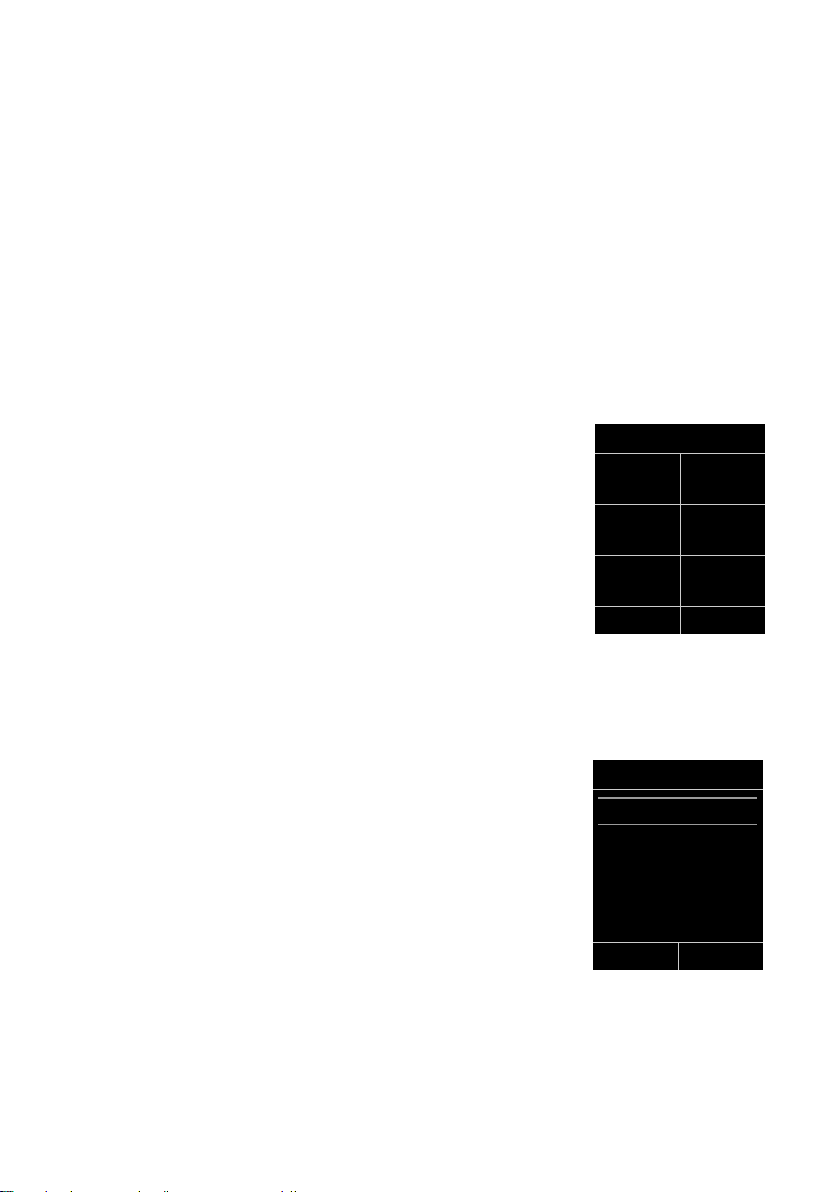
Работа под управлением меню
Доступ к функциям вашего телефона осуществляется через меню, состоящее
из нескольких уровней.
Показ меню может быть развернутым (Экспертный режим
сокращенным (Стандартный режим). По умолчанию активирован
Экспертный режим.
Настройки или функции, доступные только в экспертном режиме, отмечены в
этих инструкциях значком
Переключение между стандартным и экспертным режимами и обзор меню
•
.
¢ стр. 25.
Главное меню (первый уровень меню)
¤ Чтобы открыть главное меню, когда трубка находится в состоянии
готовности, нажмите управляющую кнопку справа v.
Функции главного меню показаны на дисплее
значками. Значок выбранной функции выделяется
оранжевым цветом, и название соответствующей
функции появляется в заголовке дисплея.
Чтобы вызвать функцию, т. е. открыть
соответствующее подменю (меню следующего
уровня):
¤ Воспользуйтесь управляющей кнопкой p,
чтобы выбрать нужную функцию, и нажмите
кнопку управления меню
Чтобы вернуться в состояние готовности, кратко
нажмите кнопку управления меню
отбоя a.
§ОК§.
Как пользоваться телефоном
§Назад§ или кнопку
) или
•
Настройки
Ë Ê
Ì
É
Назад ОК
Ç
Ï
Подменю
Функции подменю выводятся на дисплей в виде
списка (см. пример справа).
Чтобы вызвать функцию:
¤ Управляющей кнопкой q перейдите нужную
функцию и нажмите
Чтобы вернуться на предыдущий уровень меню или
отменить операцию, кратко нажмите кнопку
управления меню
§ОК§.
§Назад§ или кнопку отбоя a.
Настройки
Дата/время
Aудио
Дисплей
Язык
Регистрация
Назад ОК
21
Page 23
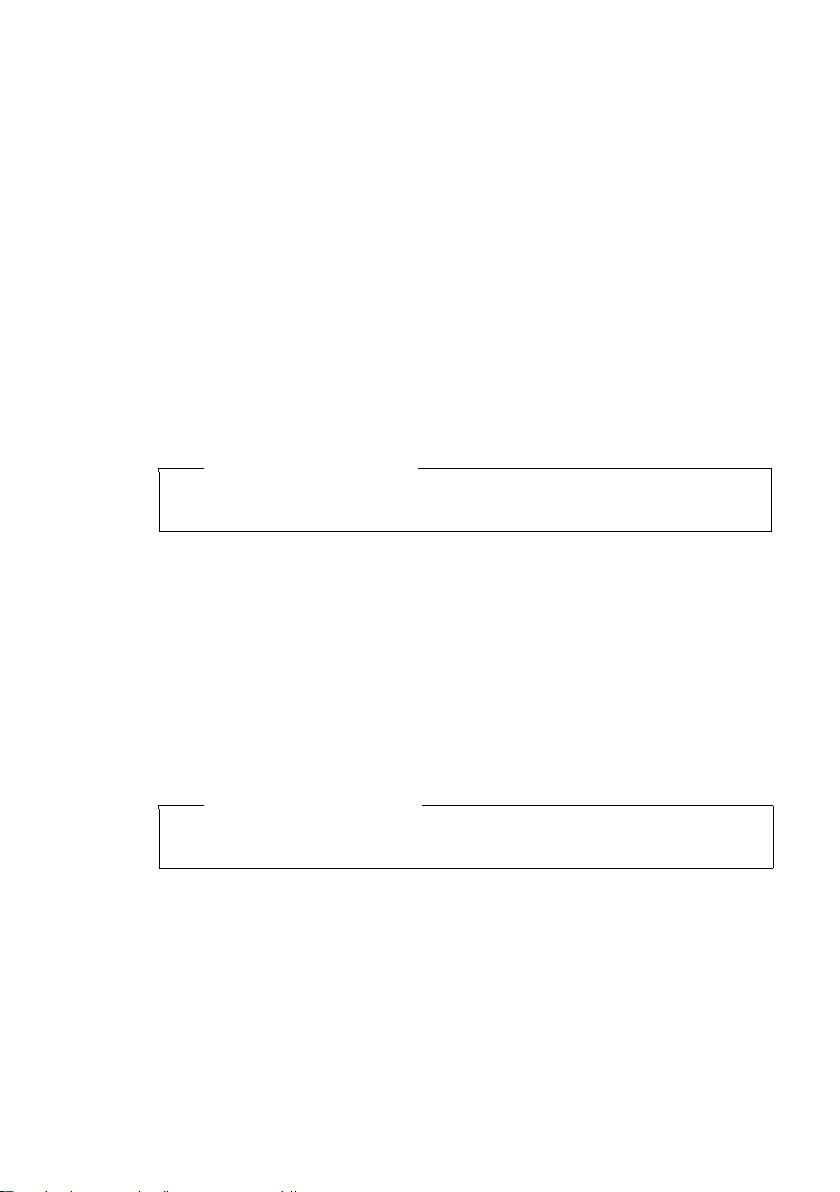
Как пользоваться телефоном
Возврат в состояние готовности
Вы можете вернуться в состояние готовности из любого меню:
¤ Нажмите и удерживайте кнопку отбоя a.
Или:
¤ Не нажимайте никаких кнопок: через 2 минуты дисплей автоматически
вернется в состояние готовности.
Настройки, которые не были подтверждены нажатием кнопок управления
§ОК§, §Да§, §Сохран.§ или §Измен.§, теряются.
меню
Пример дисплея в состоянии готовности см. на стр. 16.
Включение и выключение трубки
a Чтобы выключить телефон, находящийся в состоянии готовности,
нажмите и удерживайте кнопку отбоя (сигнал подтверждения).
Чтобы включить телефон, снова нажмите и удерживайте кнопку
отбоя.
Обратите внимание
При включении трубки на дисплей в течение нескольких секунд выводится
анимация логотипа Gigaset.
Включение и выключение блокировки кнопочной панели
Блокировка кнопочной панели предотвращает случайное нажатие кнопок.
# Чтобы включить или отключить блокировку кнопочной панели,
нажмите и удерживайте кнопку «#». Вы услышите сигнал
подтверждения.
Если блокировка включена, то при нажатии кнопки появится
предупреждение.
Когда вы принимаете вызов, блокировка кнопочной панели автоматически
отключается. Она возобновляется по окончании соединения.
22
Обратите внимание
При включенной блокировке кнопочной панели вы не можете
пользоваться номерами экстренного вызова.
Page 24
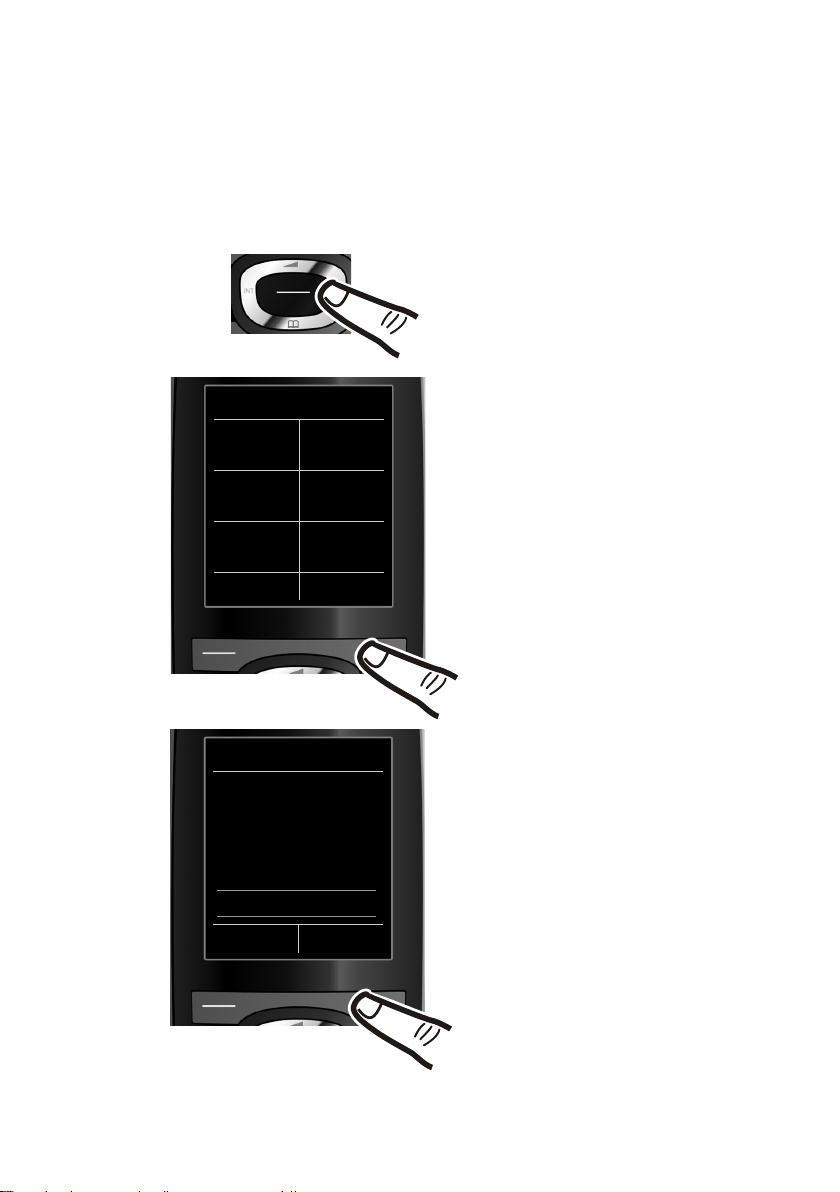
Как пользоваться телефоном
Показ рабочих шагов в инструкции по эксплуатации
Рабочие шаги изображаются в настоящей инструкции в сокращенной форме.
Пример:
Представление:
v ¢Ï ¢ Эко режим ¢ Эко. режим+ (³ =вкл)
означает следующее:
¤ Откройте главное меню, нажав
правую сторону управляющей
кнопки v.
Настройки
Ë Ê
Ì
É
Назад ОК
Настройки
Дисплей
Язык
Регистрация
Вид меню
Эко режим
Назад ОК
Ç
Ï
¤ Нажимайте правую, левую,
верхнюю и нижнюю стороны
управляющей кнопки p, чтобы
выбрать подменю Настройки.
¤ Подтвердите выбор нажатием
кнопки управления меню
§ОК§.
¤ Нажимайте нижнюю сторону
управляющей кнопки s, пока на
дисплее не появится меню Эко
режим.
¤ Подтвердите выбор нажатием
кнопки управления меню
§ОК§.
23
Page 25
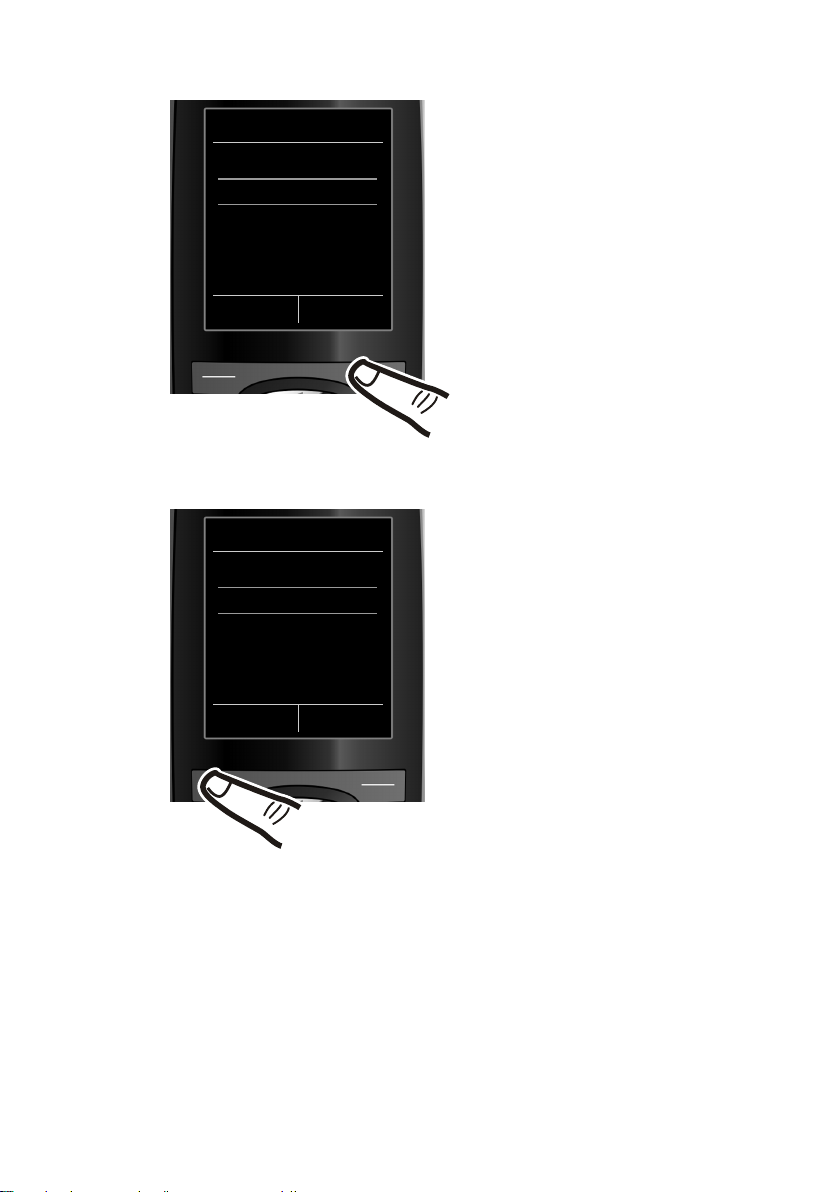
Как пользоваться телефоном
Эко режим
Эко. режим
Эко. режим+
Назад Измен.
³
´
¤ Нажимайте нижнюю сторону
управляющей кнопки s, пока на
дисплее не появится меню Эко.
режим+.
¤ Чтобы включить или выключить
функцию, нажмите кнопку
управления меню
§Измен.§.
Телефония
Эко. режим
Эко. режим+
Назад Измен.
³
³
Изменения вступают в действие
немедленно, не требуя
подтверждения.
¤ Чтобы вернуться на предыдущий
уровень меню, нажмите кнопку под
§Назад§ на дисплее.
или
Нажмите и удерживайте кнопку
отбоя a для возврата в
состояние готовности.
24
Page 26

Обзор меню
Обзор меню
Установка стандартного или экспертного режима
Показ меню может быть развернутым (Экспертный режим •) или сокращенным
(Стандартный режим). Пункты меню, доступные только в экспертном режиме, отмечены
значком
Настройка выполняется следующим образом.
Выберите v ¢Ï ¢ Вид меню ¢ Простой (стандартный режим) или Полный
(экспертный режим)
Чтобы открыть главное меню: Когда телефон находится в состоянии готовности, нажмите
v.
Ë
.
•
¢ §Выбрать§ (действующий режим отмечается значком Ø).
SMS
Вы активировали почтовый ящик SMS (общий или личный) без PIN-кода
Bвод SMS
Bходящие
Черновики
Вы активировали почтовый ящик SMS с PIN-кодом или 2-3 почтовых ящика
Почтовый ящик Bвод SMS
¢стр. 41
¢стр. 44
¢стр. 42
Bходящие
Черновики
¢стр. 41
¢стр. 44
¢стр. 42
Почт. ящик 1
Почт. ящик 2
Почт. ящик 3
Настройки SMS-центры ¢стр. 48
•
Список вызовов
Ê
Все вызовы ¢стр. 37
Исходящие вызовы
Принятые вызовы
Пропущенн. вызовы
Bвод SMS
Bходящие
Черновики
Почт. ящики SMS
Уведомление
Статус SMS
¢стр. 37
¢стр. 37
¢стр. 37
¢стр. 41
¢стр. 44
¢стр. 42
¢стр. 46
¢стр. 46
¢стр. 42
25
Page 27
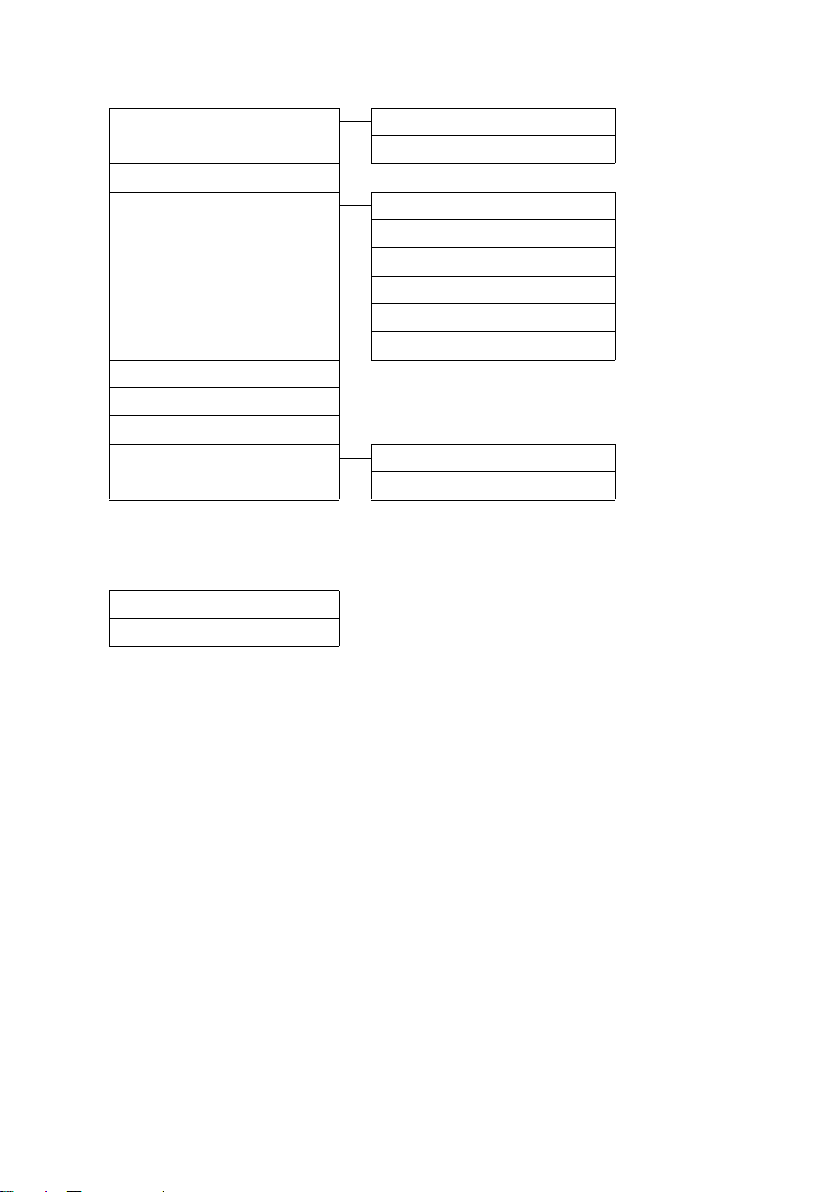
Обзор меню
Голос. Почта
Ì
Прослушать сообщ. Сет. автоответчик ¢стр. 58
Aвтоответчик *
Активация *
Привет./объяв. * Запис. приветств. *
Записи * ¢стр. 55
•
Прослушивание * ¢стр. 55
•
Сет. автоответчик ** ¢стр. 58
•
Назнач. клав.1 * Сет. автоответчик ¢стр. 58
•
* Только база с автоответчиком
** Только база без автоответчика
Спец. Функции
É
Будильник ¢ стр. 60
"Нянька"
¢стр. 51
Просл. приветст. *
Удал. приветств. *
Запис. объявл. * ¢стр. 52
•
Просл. объявл. * ¢стр. 52
•
Удалить объявл. * ¢стр. 52
•
Aвтоответчик
¢стр. 65
¢стр. 51
¢стр. 52
¢стр. 52
¢стр. 52
¢стр. 58
26
Page 28

Настройки
Ï
Дата/время ¢стр. 15
Aудио Громкость трубки
•
Звонок (трубка)
Звонок (баз. блок)
•
Обзор меню
¢стр. 69
Предупр. сигналы ¢стр. 71
¢стр. 70
¢стр. 72
Мелодия паузы ¢ стр. 73
Дисплей Заставка
Крупный шрифт
Цветовые схемы
Яркость ¢стр. 69
•
Язык
Регистрация Регистрац. трубки
Телефония Aвт.прием выз. ¢стр. 69
•
Система Сброс трубки ¢стр. 72
•
Вид меню Простой
¢стр. 68
Отмена регистрац.
Bыбор баз. блока
Коды
Bнутр.подключ.
Предв. выбор
Код.вых.в.гор.
Способ набора
Bремя "Флэш"
Сброс баз. блока
Ретранслятор
Сист.PIN
Полный
¢стр. 68
¢стр. 68
¢стр. 68
¢стр. 61
¢стр. 62
¢стр. 62
¢стр. 71
¢стр. 64
¢стр. 40
¢стр. 75
¢стр. 75
¢стр. 75
¢стр. 74
¢стр. 73
¢стр. 73
¢стр. 25
¢стр. 25
Эко. режим Эко. режим
Эко. режим+
¢стр. 59
¢стр. 59
27
Page 29
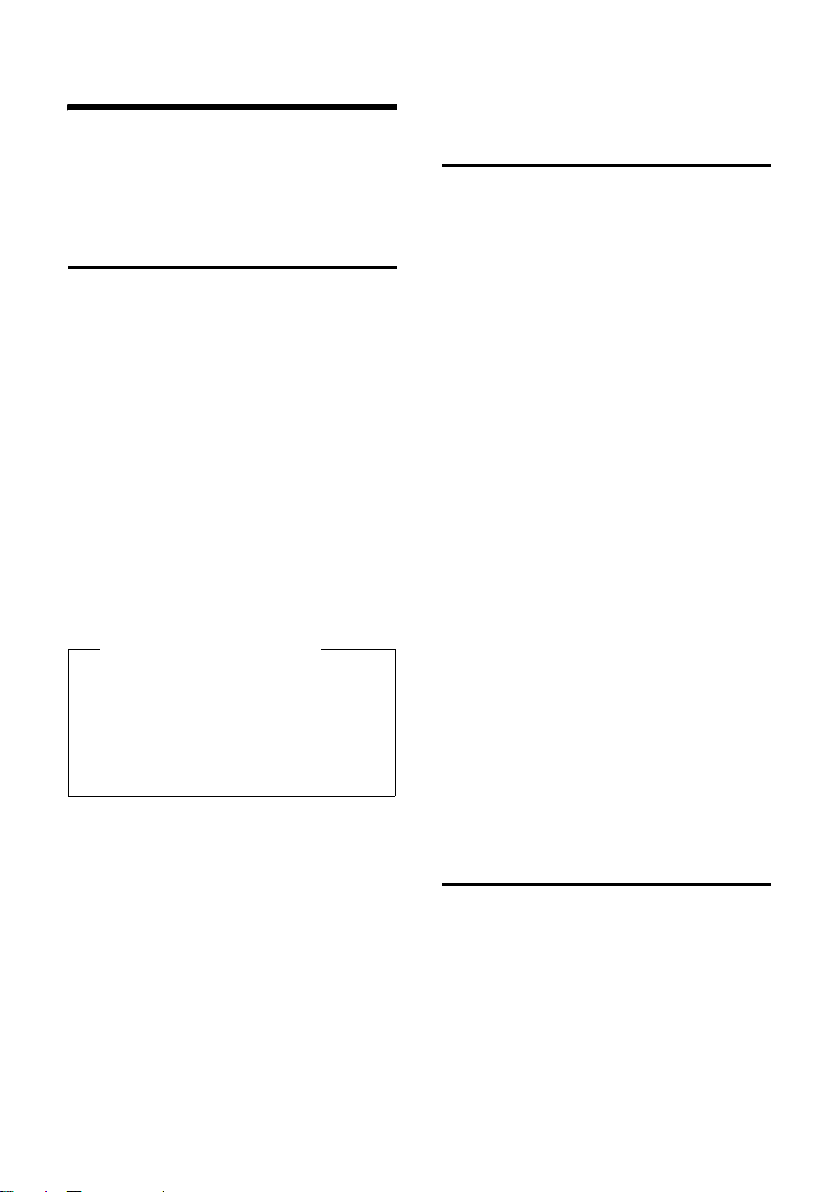
Телефонные вызовы
Телефонные вызовы
Если подсветка отключена (¢ стр. 69),
она включается при нажатии любой
кнопки. В этом случае нажимаемая кнопка
не выполняет никаких других функций.
Внешний вызов
Внешние вызовы — это вызовы с
использованием телефонной сети общего
пользования.
~c Наберите номер и нажмите
кнопку соединения (TфОП).
Или:
c~ Нажмите и удерживайте
кнопку соединения cдо
появления на экране надписи
“Набор номера”, а затем
наберите номер.
Вы можете отменить набор номера
кнопкой отбоя a.
В ходе разговора вы видите на дисплее
его продолжительность.
Обратите внимание
Набор с использованием телефонной
¢ стр. 33), списка вызовов
книги (
¢ стр. 37) и списка повторного
(
набора (
необходимости набирать одни и те же
телефонные номера.
¢ стр. 37) избавляет вас от
Переключение между
импульсным и тональным
(DTMF) набором номера
Согласно первоначальной заводской
установке ваш телефон настроен на
импульсный режим набор номера. Для
того чтобы
¤ Временно активировать тональный
набор номера (например для набора
дополнительного номера абонента
или для прослушивания голосового
ящика)
Вы можете переключиться на него
нажатием кнопки * ( кнопка * ).
Предварительное условие - вы уже
набрали номер в режиме импульсного
набора и установили соединение. После
окончания вашего вызова телефон
автоматически вернется в режим
импульсного набора номера.
¤ Активировать тональный набор
вместо импульсного, если ваша АТС
работает с тональным набором
номера (
Убедившись, что ваш телефон находится в
экспертном режиме меню (
v
¢
набора
После подтверждения выбора (текущая
настройка отмечена
настройку нажатием кнопки экранного
меню Сохранить.
¢ стр. 75).
¢ стр. 25).
Ï
¢ Телефония ¢ Способ
Ø) сохраните
28
Окончание вызова
a Нажмите кнопку отбоя.
Page 30

Телефонные вызовы
Прием вызова и
определение номера
звонящего (АОН или
CallerID)
Трубка сообщает о входящем вызове
тремя способами: звонком, индикацией
на дисплее и миганием кнопки
соединения c. Если вы хотите увидеть
номер или имя вызывающего абонента,
нажмите кнопку управления меню
Определение номера может
осуществляться либо с помощью т.н.
российского
стандартизированного для цифровых АТС
метода CallerID (например с помощью
технологии CLIP-FSK – определение
номера с передачей данных о нем
вызываемому абоненту методом
частотной модуляции или CLIP-DTMF –
двухтональной многочастотной
модуляции). Услугу CLIP (еще вы можете
встретить термин “цифровой АОН”) вы
должны подключить у своего
телефонного провайдера, если ваша АТС
её поддерживает.
Данная модель телефона поддерживает
определение номера как с помощью
российского АОН, так и с помощью
метода CallerID (метод CLIP-FSK и CLIPDTMF). Для того, чтобы номер
определялся правильно, вам необходимо
настроить трубку в зависимости от того,
какой тип определения номера
используется.
v Откройте главное меню.
*#Q5#2Q
Нажмите эту последовательность кнопок
~ Установите 0 в случае
§АОН§, либо с помощью
подключенной услуги CLIP
(далее по тексту используется
аббревиатура CLIP вместо
CLIP-FSK(CLIP-DTMF) ) и
нажмите
§ОК§.
§АОН§.
Введите количество цифр (1-9) если
услуга CLIP не подключена и нажмите §ОК§.
Заводская настройка по умолчанию – 7
цифр номера (в соответствии с
количеством цифр на вашей АТС) и
определение с помощью российского
§АОН§.
Номер (или имя абонента, если его
данные были сохранены в телефонной
книге) вызывающего вас абонента
появится на дисплее спустя небольшое
время после вызова автоматически, в
случае если вы подключены к услуге
CallerID (CLIP) вашего телефонного
провайдера и определение прошло
успешно.
В случае если вы не подключены к услуге
CallerID (CLIP) вашего телефонного
провайдера и хотите увидеть номер или
имя вызывающего вас абонента, то после
появления надписи
снизу (появляется через несколько
секунд после поступления звонка)
нажмите левую кнопку меню,
отображаемого на дисплее и вы увидите
номер вызывающего абонента, если
определение номера прошло успешно.
Ø«Ú
1234567890
Прием Bык.зв.
§АОН§ на дисплее слева
Gigaset C590
1
2
29
Page 31

Телефонные вызовы
или
Gigaset C595
Ø«Ú
1234567890
à
1 Значок сигнала вызова
2 Номер или имя вызывающего абонента
Bык.зв.
1
2
Если услуга CLIP не подключена и
вместо номера вы видите на
дисплее Внешн. :
u Номер не передается или не нажата
§АОН§.
кнопка
u Вызывающий абонент не подключен к
услуге передачи номера.
Если услуга CLIP подключена и
вместо номера вы видите на
дисплее Внешн:
u Номер не передается.
Если услуга CLIP подключена и
вместо номера вы видите на
дисплее Неопределен.:
Вызывающий абонент не подключен к
услуге передачи номера.
Вы можете принять вызов:
¤ Нажав кнопку соединения c.
¤ Нажав кнопку громкоговорителя d.
¤ Gigaset C590: нажав кнопку управления
§Прием§.
меню
¤ Gigaset C595: нажав кнопку управления
меню Ôдля перевода вызова на
автоответчик (
Если трубка вставлена в базу или
зарядное устройство, и функция
Aвт.прием выз. активирована
¢ стр. 69), трубка автоматически
(
ответит на вызов, когда вы снимете ее с
зарядного устройства. Имейте в виду, что
для индикации номера телефона или
имени вызывающего абонента (см.
следующий раздел) кнопку управления
§АОН§ нужно нажать до приема
меню
вызова.
Чтобы отключить сигнал вызова, нажмите
кнопку управления меню
можете принять вызов, пока на дисплее
есть соответствующая индикация.
¢ стр. 54).
§Bык.зв.§. Вы
30
Page 32

Телефонные вызовы
Режим громкоговорителя
В режиме громкоговорителя вы можете
не прижимать трубку к уху, а, например,
положить ее перед собой на стол. Это даст
возможность принять участие в
разговоре и другим людям.
Включение/выключение режима
громкоговорителя
Включение при наборе номера
~d Наберите номер и нажмите
кнопку громкоговорителя.
¤ Перед использованием
громкоговорителя вы должны
сообщить об этом собеседнику — он
должен знать, что не только вы можете
его слышать.
Переключение между раковиной
трубки и громкоговорителем
d Нажмите кнопку
громкоговорителя.
Вы можете включать и отключать
громкоговоритель во время разговора и
при прослушивании автоответчика
(только Gigaset C595).
Если во время разговора вы хотите
поместить трубку в базу или зарядную
стойку:
¤ Устанавливая трубку в базу, нажмите и
держите кнопку громкоговорителя
d.
Инструкции по настройке громкости
громкоговорителя
¢ стр. 69.
Отключение микрофона
Во время внешнего разговора вы можете
отключить микрофон трубки.
h Чтобы отключить микрофон
трубки, нажмите эту кнопку.
На дисплее появится
Микрофон вык.
Чтобы включить микрофон,
нажмите кнопку снова.
Обратите внимание
Если микрофон телефона выключен,
все кнопки, кроме кнопки выключения
микрофона h и кнопки-отбоя a
работать не будут.
31
Page 33

Телефонные вызовы с использованием сетевых услуг
Телефонные вызовы
с использованием
сетевых услуг
Сетевые службы — это функции, к
которым вы получаете доступ через
своего телефонного провайдера. Вы
должны запросить эти услуги у своего
телефонного провайдера.
¤ Перепрограммировать сетевые
услуги нельзя.
¤ Если вам понадобится помощь,
обращайтесь к телефонному
провайдеру.
32
Page 34

Использование телефонной книги и списков
Использование
телефонной книги и
списков
Варианты:
u Телефонная книга
u Список повторного набора
u Список входящих SMS
u Списки вызовов
u Список пропущенных напоминаний
u Список автоответчика
(только Gigaset C595)
Для своей личной трубки вы можете
создать индивидуальную телефонную
книгу. Вы можете также пересылать
списки и отдельные записи в другие
трубки (
Телефонная книга
Вы можете хранить в телефонной книге
до 150 записей.
Телефонная книга
В записях телефонной книги можно
хранить
u До трех абонентских номеров с
u Адрес электронной почты
u даты юбилеев с напоминанием
u сигналы VIP-вызовов с символом VIP
Телефонная книга открывается в
состоянии готовности кнопкой s.
Длина записи
3 номера:
макс. 32 цифры каждый
имя и фамилия:
макс. по 16 символов
адрес электронной почты:
макс. 64 символа
¢ стр. 35).
Обратите внимание
Для быстрого набора номера из
телефонной книги (быстрого вызова)
вы можете установить для этого
номера кнопку (
именами и фамилиями
¢ стр. 67).
Внесение номера в телефонную
книгу
s ¢ <Новая запись>
¤ Многострочный ввод:
Имя: / Фамилия:
Введите имена и (или) фамилии.
Если ни в одно из полей не вводится
имя, номер телефона запоминается и
выводится на дисплей вместо
фамилии.
(Инструкции по вводу текста и
специальных символов см.
Тел.: / Рабочий тел.: / Мобильный тел.:
Введите номер хотя бы в одно поле.
При просмотре телефонной книги
записи выделяются предшествующими
им значками:
ä/ k/ l.
E-mail:
Введите адрес электронной почты.
Подзравить:
Выберите Bкл или Bык.
Если вы выбрали Bкл:
Введите Поздравить (дата) и
Поздравить в час и выберите тип
напоминания: Поздравит. сигнал
¢ стр. 84.)
¢ стр. 36.
VIP-группа:
Пометьте запись в книге как VIP
(очень важное лицо).
Каждая запись может быть отнесена к
одной из 6 VIP-групп, которые
отличаются цветом значка Æименем
VIP-группы и соответствующим
сигналом вызова.
VIP-вызовы распознаются по сигналу
вызова. Фоновый цвет анимации при
вызове заменяется цветом VIP-группы.
Предварительное условие:
Определение номера вызывающего
абонента (
§Сохран.§ Нажмите кнопку управления
¢ стр. 29).
меню.
33
Page 35

Использование телефонной книги и списков
Упорядочение записей
телефонной книги
Обычно записи телефонной книги
располагаются в алфавитном порядке по
фамилиям. Записи, начинающиеся с
пробела и с цифр, помещаются в начале.
Если введено только имя, то оно
используется при упорядочении вместо
фамилии.
Итак, порядок сортировки выглядит
следующим образом:
1. Пробел
2. Цифры (0 – 9)
3. Буквы (в алфавитном порядке)
4. Прочие символы
Чтобы обойти упорядочение по алфавиту,
введите перед первой буквой фамилии
пробел или цифру. Такие записи
перемещаются в начало телефонной
книги.
Выбор записи телефонной книги
s Откройте телефонную книгу.
Вы можете:
u Используйте s для «прокрутки»
записей, пока не дойдете до нужного
имени.
u Введите первые буквы имени и
прокрутите до нужной записи кнопкой
s.
Поиск в телефонной книге
осуществляется по фамилии. Если
фамилия не введена, для поиска
используется имя.
Набор через телефонную книгу
s ¢ s (Выберите запись).
c Нажмите кнопку соединения.
(Если было введено несколько
номеров, выберите нужный
номер и снова нажмите
кнопку соединения c).
Номер набирается.
Управление записями в
телефонной книге
Просмотр записей
s ¢ s (Выберите запись).
§Посмот.§ Нажмите кнопку управления
меню. Запись выводится на
дисплей.
§Выбор§ Нажмите кнопку управления
меню.
При помощи q вы можете выбрать
следующие функции:
Использов. номер
Чтобы изменить или дополнить
сохраненный номер или сохранить его
как новую запись, после вывода
номера на дисплей нажмите Ó.
Удалить запись
Удалить выбранную запись.
Передать запись
во внутреннюю: Переслать отдельную
запись в другую трубку (
через SMS: Переслать отдельную
запись в формате vCard посредством
SMS.
¢ стр. 35).
Правка записей
s ¢ s (Выберите запись).
§Посмот.§ §Измен.§ Нажмите кнопки
управления меню одну за
другой.
¤ Внесите и сохраните изменения.
Использование других функций
s ¢ s (Выберите запись)
¢ §Выбор§ (Откройте меню)
При помощи q вы можете выбрать
следующие функции:
Использов. номер
Измените или дополните сохраненный
номер и наберите его, нажав c, или
сохраните его как новую запись, нажав
Óпосле вывода номера на дисплей.
Изменить запись
Отредактировать выбранную запись.
34
Page 36

Использование телефонной книги и списков
Удалить запись
Удалить выбранную запись.
Передать запись
Передать запись: Переслать
отдельную запись в другую трубку
¢ стр. 35).
(
через SMS: Переслать отдельную
запись в формате vCard посредством
SMS.
VIP-группы
Чтобы изменить имя и сигнал вызова
VIP-группы:
Выберите VIP-группу
¢ Измените запись ¢ §Сохран.§.
Удалить список
Удалить все записи телефонной книги.
Передать список
во внутреннюю: Переслать весь
список в другую трубку (
Свободная память
Показать остающееся доступным
число записей телефонной книги
¢ стр. 33).
(
¢ §Измен.§
¢ стр. 35).
Использование «быстрых»
кнопок
¤ Нажмите и удерживайте требуемую
«быструю» кнопку (
Пересылка телефонной книги в
другую трубку
Предварительные условия:
u Пересылающая и принимающая
трубки должны быть
зарегистрированы в одной базе.
u Другая трубка и база могут посылать и
принимать записи телефонной книги.
¢ s (Выберите запись) ¢ §Выбор§
s
(Откройте меню)
Передать список
s Выберите внутренний номер
принимающей трубки и
нажмите
¢ стр. 67).
¢ Передать запись /
¢ во внутреннюю
§ОК§.
Вы можете передать одну за другой
несколько записей, отвечая
на запрос Запись отправлена-Отправить
следу-ющую запись? нажатием
Принимающая трубка подтверждает
успешную передачу данных сообщением
и звуковым сигналом.
§Да§.
Обратите внимание:
u Записи с одинаковыми абонентскими
номерами
в принимающей трубке
не перезаписываются.
u Передача прекращается, если телефон
зазвонит или если память
принимающей трубки заполнена.
u Картинки и звуки, связанные
с записями, не передаются.
Копирование номера с дисплея в
телефонную книгу
Вы можете скопировать в телефонную
книгу номера, выводимые списком,
например, списком вызовов или списком
повторного набора, или номера из SMS.
Номер выведен на дисплей:
§Выбор§ ¢ Ном.в тел.справ.
¤ Дополните запись ¢стр. 33.
Gigaset C595: При копировании номеров
из списка автоответчика прерывается
воспроизведение сообщений.
35
Page 37

Использование телефонной книги и списков
Копирование номера или адреса
электронной почты из
телефонного справочника
В некоторых рабочих ситуациях вы
можете открыть телефонную книгу и
скопировать из нее, например, номер или
адрес электронной почты. Трубка не
обязательно должна быть в состоянии
готовности.
¤ В зависимости от рабочей ситуации,
откройте телефонную книгу нажатием
s или Ó
q Выберите запись (
¢ стр. 34).
Сохранение даты юбилея в
телефонной книге
Вместе с каждым номером в телефонной
книге вы можете сохранить дату юбилея
и задать время, когда нужно напомнить о
юбилее (стандартная настройка:
Подзравить: Bык).
s
¢ s (Выберите запись)
§Посмот.§ §Измен.§ Нажмите кнопки
управления меню одну за
другой.
s Прокрутите до строки
Подзравить.
v Выберите Bкл.
¤ Многострочный ввод:
Поздравить (дата)
Введите число, месяц и год (8 цифр).
Поздравить в час
Введите время подачи сигнала
напоминания (часы/минуты) в формате
ччмм (4 цифры).
Поздравит. сигнал
Выберите тип сигнала напоминания.
§Сохран.§ Нажмите кнопку управления
меню.
Обратите внимание
Для сигнала напоминания необходимо
задать время. Если вы выбрали
визуальный сигнал, время не
требуется: автоматически
устанавливается 00:00.
Отключение напоминаний о
юбилеях
s ¢ s (Выберите запись)
§Посмот.§ §Измен.§ Нажмите кнопки
управления меню одну за
другой.
s Прокрутите до строки
Подзравить.
v Выберите Bык.
§Сохран.§ Нажмите кнопку управления
меню.
Сигнал напоминания о юбилее
В состоянии готовности вызов-
напоминание выводится на дисплей
трубки и сопровождается выбранной
мелодией.
ØðÚ
Миллер,
Франк
Bык SMS
Вы можете:
§SMS§ Написать SMS.
§Bык§ Нажмите кнопку управления
меню, чтобы подтвердить
получение и закончить вызовнапоминание.
Во время разговора напоминание
подается одиночным
предупредительным гудком.
Прошедшие юбилейные даты,
напоминания о которых поступили во
время разговора, вносятся в список
Пропущ. сигналы (
¢ стр. 39).
36
Page 38

Использование телефонной книги и списков
Список повторного набора
Список повторного набора содержит 20
последних номеров, набиравшихся на
трубке (макс. 32 цифры). Если какой-либо
из номеров содержится в телефонной
книге, вместо него вводится
соответствующее имя.
Ручной повторный набор
c Кратко нажмите кнопку.
s Выберите запись.
c Снова нажмите кнопку
соединения.
Номер набирается.
Если на дисплей выведено имя, вы можете
вывести соответствующий номер
телефона, нажав кнопку управления меню
§Посмот.§.
Управление записями в списке
повторного набора
c Кратко нажмите кнопку.
s Выберите запись.
§Выбор§ Откройте меню.
При помощи q вы можете выбрать
следующие функции:
Ном.в тел.справ.
Скопировать запись в телефонную
книгу (стр. 33).
Использов. номер (как из телефонной
книги, стр. 34)
Удалить запись (как из телефонной
книги, стр. 35)
Удалить список (как из телефонной
книги, стр. 35)
Список входящих SMS
Все входящие SMS сохраняются в списке
входящих сообщений
¢ стр. 44.
Список автоответчика
(только Gigaset C595)
Вы можете использовать список
автоответчика для прослушивания
сообщений, записанных на автоответчик.
Списки вызовов
Предварительное условие:
Определение номера вызывающего
абонента (CLIP, стр. 29).
Ваш телефон хранит различные типы
вызовов:
u Принятые вызовы
u Исходящие вызовы
u Пропущенные вызовы
u Вызовы, записанные автоответчиком
(только Gigaset C595)
Вы можете просматривать список
вызовов каждого типа отдельно или
общий список всех вызовов. Каждый
список содержит 20 последних номеров
соответствующей категории.
В состоянии готовности Списки вызовов
можно открывать кнопкой управления
§Вызовы§ или через меню:
меню
v ¢
Ê
37
Page 39

Использование телефонной книги и списков
Запись списка
Новые сообщения выводятся вверху.
Пример записей списка:
Все вызовы
™ Франк
14.10.09, 15:40
š 089563795
14.10.09, 15:32
™ ...0123727859362922
14.10.09, 15:07
Посмот. Выбор
u Тип списка (в заголовке).
u Статус записи
Полужирным: Новая запись
u Номер или имя вызывающего абонента
u Дата и время вызова (если это
предусмотрено настройкой, стр. 15)
u Тип записи:
– Принятые вызовы (
– Пропущенные вызовы (™)
– Исходящие вызовы (
– Вызовы, записанные
автоответчиком (Ã, только
Gigaset C595)
Нажмите кнопку соединения c, чтобы
ответить на выбранный вызов).
Нажав кнопку управления меню
вы получите дополнительную
информацию, например, номер,
связанный с именем.
Нажав кнопку управления меню
вы можете:
Ном.в тел.справ.
Скопировать выведенный номер в
телефонную книгу.
Удалить запись
Удалить выбранную запись.
Удалить список
Удалить все записи.
Когда вы выходите из списков вызовов,
всем записям присваивается статус
«старая», т. е. при следующем открытии
списка они не будут выделены
полужирным шрифтом.
38
›)
š)
§Посмот.§,
§Выбор§,
Открытие списков
кнопкой сообщений
Кнопкой сообщений f вы можете
вызвать:
u Список автоответчика (только Gigaset
C595) или список сетевого
автоответчика, если сетевой
провайдер предоставляет эту услугу, и
настроен быстрый вызов сетевого
почтового ящика (
u Список входящих сообщений
¢ стр. 44)
(
Если настроено несколько почтовых
ящиков (
¢ стр. 46), то выводится
несколько списков.
u Список пропущенных вызовов
u Список пропущенных напоминаний
¢ стр. 39)
(
Когда в одном из списков появляется
новое сообщение, раздается
предупредительный сигнал. Мигает
кнопка сообщений f (гаснет после
нажатия кнопки). В состоянии готовности
новое сообщение отмечается значком на
дисплее:
Значок Новое сообщение...
...в списке автоответчика
Ã
™
Ë
(только Gigaset C595) или в сетевом
почтовом ящике
... в списке
... в списке SMS
... в списке Пропущ. сигналы.
Под каждым значком выводится число
новых записей.
Ã
02
œ
10
¾
09
Обратите внимание
Если вызовы сохранены в сетевом
почтовом ящике, то при
соответствующей настройке вы
получите сообщение (см. инструкции
вашего телефонного провайдера).
¢ стр. 58).
пропущенных вызовов
08
Page 40

Экономные звонки
Нажав кнопку сообщений f, вы увидите
все списки, в которых есть сообщения, и
список сетевого почтового ящика.
Списки с новыми сообщениями
выводятся вверху и выделяются
полужирным шрифтом.
Сообщен. и вызовы
Вызовы: (3)
Пропущ. сигналы (1)
SMS общ.: (2)
Назад ОК
При помощи q выберите список. Чтобы
открыть список, нажмите
§ОК§.
Список пропущенных
напоминаний
Пропущенные юбилеи (¢ стр. 36)
сохраняются в списке Пропущ. сигналы,
если:
u Вы не подтвердили прием
напоминания.
u Напоминание поступило, когда вы
говорили по телефону.
u Во время напоминания трубка была
выключена.
u Откройте список, нажав кнопку
сообщений f (
В каждой записи содержится
u Номер или имя
u Дата и время
Самая свежая запись выводится в начале
списка.
Для удаления выбранной записи нажмите
кнопку управления меню
Если список уже содержит 10 записей, то
следующее напоминание сотрет самую
старую запись.
¢ стр. 38).
§Удалить§.
Экономные звонки
Звоните через телефонного провайдера,
предлагающего самые низкие тарифы
(оплата индивидуальных звонков, услуга
call-by-call).
Код телефонного провайдера
(предварительный выбор)
Вы можете задать номер с оплатой
индивидуальных звонков (номер
предварительно выбранного
провайдера), который при наборе будет
автоматически добавляться перед
набираемыми номерами.
В списке «С предв. выбором» укажите
коды набора или первые цифры кодов
набора, для которых должен
использоваться номер предварительно
выбранного провайдера.
В список «Без предв. выбора» введите
исключения из списка «С предв.
выбором».
Пример:
Предв. выбр. ном. 0999
С предв. выбором 08
Без предв. выбора 081
084
Все номера, начинающиеся с 08, за
исключением 081 и 084, должны
набираться с предварительно
выбранным кодом 0999.
Номер
телефона
07112345678
08912345678
08412345678
Набираемый номер
¢ 07112345678
¢ 0999 08912345678
¢ 08412345678
39
Page 41

Экономные звонки
•
Сохранение предварительно
выбранных номеров
v ¢Ï ¢ Телефония ¢ Предв.
¢ Предв. выбр. ном.
выбор
~ Введите или измените
предварительно выбранный
номер (номер с оплатой
индивидуальных звонков).
§Сохран.§ Нажмите кнопку управления
меню.
Сохранение и изменение
записей списков с
предварительно выбранным
кодом
В каждом из двух списков можно
сохранить до 20 записей по 6 цифр
каждая.
Номера могут быть снабжены
префиксами, соответствующими стране
списка «С предварительным набором»
могут быть уже заданы. Это значит,
например, что все междугородные
вызовы или вызовы в сеть мобильной
связи будут автоматически привязаны к
сохраненному предварительно
выбранному коду.
Ï
¢
v
выбор
предв. выбора
s Выберите запись.
~ Введите или измените первые
§Сохран.§ Нажмите кнопку управления
¢ Телефония ¢ Предв.
¢ С предв. выбором / Без
цифры номера.
меню.
Временная отмена
предварительного выбора
c(нажмите и держите) ¢ §Выбор§
¢ Предв. выбор откл. ¢ ~
(выберите номер)
Постоянная отмена
предварительного выбора
v ¢Ï ¢ Телефония ¢ Предв.
¢ Предв. выбр. ном.
выбор
Ñ Нажмите и держите кнопку
управления меню, пока
предварительно выбранный
код не будет удален.
§Сохран.§ Нажмите кнопку управления
меню.
40
Page 42

SMS (текстовые сообщения)
SMS (текстовые
сообщения)
Вы получили свое устройство
подготовленным для отправки SMSсообщений.
Предварительные условия:
u Ваша телефонная линия поддерживает
определение номера вызывающего
абонента.
u Ваш телефонный провайдер
поддерживает передачу SMS по
стационарным сетям
(соответствующую информацию вы
можете получить у провайдера).
u Вы заказали у своего провайдера
услуги передачи и приема SMS.
u Для приема SMS-сообщений вы
должны зарегистрировать эту услугу у
провайдера услуг. Это происходит
автоматически при отправке первого
SMS-сообщения.
Обратите внимание
Если ваш телефон подключен к
офисной АТС, прочтите
Ввод и отправка SMS
Ввод SMS
v ¢
Ë
Почт. ящик 2 Если нужно, выберите
почтовый ящик и нажмите
~ Если необходимо, введите
PIN-код почтового ящика и
нажмите
Bвод SMS Выберите и нажмите §ОК§.
~ Напишите SMS.
¢ стр. 49.
§ОК§.
§ОК§.
Обратите внимание
u
Инструкции по вводу текста и
специальных символов см. стр. 84.
u Максимальная длина SMS — 612
символов. Если длина превышает
160 символов, то SMS посылается
как сцепленное SMS (до 4 SMS по
153 символа каждое).
Оставшееся число символов и
число уже написанных символов
сцепленного SMS выводятся на
дисплей вверху справа.
Отправка SMS
c Нажмите кнопку соединения.
Или:
§Выбор§
Нажмите кнопку управления
меню.
Отправ. Выберите и нажмите §ОК§.
SMS Выберите и нажмите §ОК§.
~ / s Выберите из телефонной
книги или введите напрямую
номер с кодом зоны (даже
если вы находитесь в этой же
зоне). Для отправки SMS в
почтовый ящик SMS: добавьте
в конце номера
идентификатор почтового
ящика.
§Отправ.§ Нажмите кнопку управления
меню. SMS-сообщение
отправлено.
Обратите внимание
u
Если во время набора SMS поступит
внешний вызов, набранный текст
автоматически сохранится в списке
черновиков SMS.
u Если память заполнена или если
функция SMS базы используется
другой трубкой, процедура
отменяется. На дисплей выводится
соответствующее сообщение.
Удалите ненужные SMS-сообщения
или отправьте SMS позже.
41
Page 43

SMS (текстовые сообщения)
•
Отчет о статусе SMS
Предварительное условие: Ваш сетевой
провайдер поддерживает эту функцию.
Если вы включите функцию отчета, то
после отправки сообщения вы будете
получать SMS c подтверждением.
Включение и выключение отчетов о
статусе
v ¢Ë ¢ Настройки
Статус SMS
Выберите и нажмите
(³– вкл.).
§Измен.§
Чтение и удаление отчета о статусе,
сохранение номера в телефонной
книге
¤ Откройте список входящих сообщений
¢ стр. 44), затем:
(
q Выберите SMS со статусом
Статус OK или Неотправл..
§Посмотр§ Нажмите кнопку управления
меню.
u Удаление:
§Выбор§ ¢ Удалить запись ¢ §ОК§.
u Копирование номера в телефонную
книгу:
§Выбор§ ¢ Ном.в тел.справ. ¢ §ОК§.
u Удаление всего списка:
§Выбор§ ¢ Удалить список ¢ §ОК§.
Список черновиков SMS
Вы можете сохранить SMS в списке
черновиков SMS, а затем
отредактировать его и отправить.
Сохранение SMS в списке
черновиков SMS
¤ Вы пишете SMS (¢стр. 41).
§Выбор§ Нажмите кнопку управления
меню.
Сохранить Выберите и нажмите
§ОК§.
Открытие списка черновиков SMS
v ¢Ë ¢ если требуется, ~
(Почтовый ящик,
PIN-код почтового ящика)
¢ Черновики
Выводится первая запись списка,
например,
Записано
14.10.08 15:07
Если запись была сохранена с номером
телефона, например, при сохранении SMS
из списка входящих сообщений, то в
верхней строке выводится номер.
Чтение или удаление SMSсообщений
¤ Откройте список черновиков SMS,
затем:
q Выберите SMS.
§Посмотр§ Нажмите кнопку управления
меню. Запись будет выведена
на дисплей. Прокручивайте
список по строкам, нажимая
q.
Или удалите SMS посредством
§Выбор§ ¢ Удалить запись ¢ §ОК§.
Ввод и изменение SMS
¤ Вы читаете SMS из списка черновиков
SMS.
§Выбор§ Откройте меню.
Вы можете:
Отправ.
Отправить сохраненное SMS.
Редактир. текст
Отредактировать текст сохраненного
SMS и затем послать его (
Кодировка
Выбрать шрифт для вывода текста.
¢ стр. 41).
42
Page 44

SMS (текстовые сообщения)
Удаление списка черновиков SMS
¤ Откройте список черновиков SMS,
затем:
§Выбор§ Откройте меню.
Удалить список Выберите и нажмите §ОК§;
подтвердите, нажав
Список удален.
Отправка SMS-сообщений на
адрес электронной почты
Если ваш провайдер услуг поддерживает
функцию SMS как e-mail, вы можете
отправлять свои SMS-сообщения по
электронной почте.
Адрес электронной почты должен быть в
начале текста. Вы должны отправить SMS
в службу электронной почты вашего SMSцентра.
¢
v
почтового ящика)
¢ Bвод SMS
s/ ~
~ Введите текст SMS.
§Выбор§
Отправ. Выберите и нажмите §ОК§.
E-mail Выберите и нажмите §ОК§. Если
§Отправ.§ Нажмите кнопку управления
(почтовый ящик, PIN-код
Ë
Загрузите адрес электронной
почты из телефонной книги
или введите его
непосредственно. После
адреса введите пробел или
двоеточие (зависит от
провайдера услуг).
Нажмите кнопку управления
меню.
номер службы электронной
почты не был введен ранее
¢ стр. 48), введите его.
(
меню.
§Да§.
Отправка SMS-сообщений как
факсов
Вы можете также отправить SMSсообщение как факс.
Предварительное условие: Ваш сетевой
провайдер поддерживает эту функцию.
¤ Вы пишете SMS (¢стр. 41).
§Выбор§
Отправ. Выберите и нажмите §ОК§.
факс Выберите и нажмите §ОК§.
s/ ~ Выберите номер из
§Отправ.§
Прием SMS
Все полученные SMS-сообщения
сохраняются в списке входящих SMS.
Сцепленные SMS-сообщения
представляются в списке
сообщением. Если оно слишком длинное
или передано не полностью, оно
разбивается на отдельные сообщения.
Поскольку SMS остается в списке и после
прочтения, вы должны
SMS-сообщения из списка
Если память для SMS заполнена, на
дисплей выводится предупреждение.
Поступление каждого SMS
сопровождается одиночным звонком
(сигналом вызова, как для внешних
вызовов). Если принять такой «вызов»,
SMS будет потеряно. Чтобы
предотвратить этот звонок, подавите
первый сигнал для всех внешних
вызовов (
Нажмите кнопку управления
меню.
телефонной книги или
введите его вручную. Вводите
номер с кодом зоны (даже
если вы находитесь в той же
зоне).
Нажмите кнопку управления
меню.
одним
регулярно удалять
.
Обратите внимание
¢ стр. 49).
43
Page 45

SMS (текстовые сообщения)
Список входящих SMS
Список входящих SMS содержит:
u Все принятые SMS-сообщения,
начиная с самого последнего.
u SMS-сообщения, которые не удалось
отправить из-за ошибок.
На всех трубках Gigaset C59H при
поступлении нового SMS-сообщения на
экране появляется значок
кнопка сообщений f, и раздается
предупредительный сигнал.
Ë
, мигает
Открытие списка входящих SMS
кнопкой
f Нажмите.
Список входящих сообщений помечается
названием почтового ящика и
количеством записей. Пример:
SMS общ.: (2)
полужирным шрифтом:
обычным шрифтом: прочитанные записи
Если нужно, выберите почтовый ящик и
откройте список, нажав
необходимо, введите PIN-код почтового
ящика и подтвердите, нажав
Для каждой записи в списка указываются
номер и дата получения.
0123727859362922
14.10.09 09:07
f
новые записи
§ОК§
(если
§ОК§
).
Открытие списка входящих
сообщений при помощи меню SMS
v ¢Ë ¢ если нужно, выберите
почтовый ящик,
введите PIN-код почтового ящика)
¢ Bходящие
Удаление списка входящих SMS
Из списка удаляются все новые и старые
SMS-сообщения.
¤ Откройте список входящих
сообщений.
§Выбор§ Откройте меню.
Удалить список Выберите и нажмите §ОК§;
подтвердите, нажав
Список удален.
§Да§.
Чтение или удаление
SMS-сообщений
¤ Откройте список входящих
сообщений, затем:
q Выберите SMS.
§Посмотр§ Нажмите кнопку управления
меню. Запись будет выведена
на дисплей. Прокручивайте
список по строкам, нажимая
q.
Или удалите SMS посредством
§Выбор§ ¢ Удалить запись ¢ §ОК§.
Когда вы прочтете новое SMS-сообщение,
оно получает статус «старое» (и больше не
выделяется полужирным шрифтом)
Изменение шрифта
¤ Чтение SMS
§Выбор§ Нажмите кнопку управления
меню.
Кодировка
Для вывода текста использован
выбранный шрифт.
44
Page 46

SMS (текстовые сообщения)
Ответ на текстовые сообщения и
переадресация сообщений
¤ Чтение SMS
§Выбор§ Нажмите кнопку управления
меню.
Вы можете:
Ответить
Написать и отправить в ответ новое
¢ стр. 41).
SMS (
Редактир. текст
Отредактировать текст SMS и вернуть
его отправителю (
Отправить
Переадресовать SMS на другой номер
¢ стр. 41).
(
¢ стр. 41).
Копирование номера в
телефонную книгу
Копирование номера отправителя
¤ Откройте список входящих сообщений
и выберите запись (
§Выбор§ ¢ Ном.в тел.справ.
¢ стр. 44).
¤ Дополните запись ¢стр. 35.
Обратите внимание
В телефонной книге сохраняется
добавленный идентификатор
почтового ящика.
Копирование и набор номеров из
текста SMS
¤ Прочтите SMS и прокрутите текст до
номера телефона.
Цифры номера выделены.
Ó Нажмите кнопку управления
меню.
Дополните запись
Или:
c Нажмите кнопку соединения
Если вы хотите использовать номер для
отправки SMS:
¢ стр. 35.
для набора номера.
¤ Сохраните номер с кодом зоны (кодом
набора) в телефонной книге.
SMS с vCard
vCard — это электронная визитная
карточка. В тексте SMS она отмечена
значком Å.
vCard может содержать:
u Имя
u Домашний номер
u Рабочий номер
u Мобильный номер
u День рождения
Записи vCard можно сохранять в
телефонной книге одну за другой.
Открытие vCard
¤ Прочитайте SMS, содержащее vCard.
§Посмот.§ Нажмите кнопку управления
меню.
Для возврата к тексту SMS
нажмите кнопку управления
§Назад§.
меню
q Выберите номер.
§Сохран.§ Нажмите кнопку управления
меню.
При сохранении номера автоматически
открывается телефонная книга. Номер и
имя копируются в нее. Если vCard
содержит день рождения, то эта дата
копируется в телефонную книгу как дата
юбилея.
¤ Если необходимо, измените запись в
телефонной книге и сохраните ее. Вы
автоматически вернетесь к vCard.
45
Page 47

SMS (текстовые сообщения)
•
Уведомления
посредством SMS
Посредством SMS вы можете получать
уведомления о пропущенных вызовах
или о новых сообщениях на
автоответчике (только Gigaset C595).
Предварительное условие: Для
пропущенных вызовов передается номер
вызывающего абонента (CLI).
Уведомление передается на ваш
мобильный телефон или на другое
устройство, поддерживающее прием SMS.
Вам нужно только сохранить номер
телефона, на который следует посылать
уведомления.
¢
v
¢ Настройки
Ë
¢ Уведомление
¤ Многострочный ввод:
Кому:
Введите номер, на который должны
отправляться SMS.
О пропущенном вызове
Выберите Bкл, если вы хотите получать
SMS-уведомления.
О сообщении автоответчика
(только Gigaset C595).
Выберите Bкл, если вы хотите получать
SMS-уведомления.
§Сохран.§ Нажмите кнопку управления
меню.
Внимание
Не вводите номер собственного
стационарного телефона для
уведомления о пропущенных вызовах.
Это может привести к бесконечной цепи
платных сообщений.
Почтовые ящики SMS
Стандартной настройкой является общий
почтовый ящик. Он доступен каждому и
не может быть защищен PIN-кодом. Вы
можете дополнительно установить три
персональных почтовых ящика и
защитить их PIN-кодами. Каждый
почтовый ящик получает имя и
«идентификатор (ID) почтового ящика»
(разновидность добавочного номера).
Обратите внимание:
u Если вы используете несколько
устройств (баз), поддерживающих
функцию SMS, на одной телефонной
линии, то все идентификаторы
почтовых ящиков SMS должны быть
уникальными. В этом случае вы
должны также изменить стандартный
идентификатор общего почтового
ящика («0»).
u Вы можете использовать
персональные почтовые ящики,
только если эта функция
поддерживается провайдером услуг.
Вы можете сообщить об этом, добавив
звездочку (*) к номеру (заранее
установленному) SMS-центра.
u Если вы забыли PIN-код своего
почтового ящика, вы можете сбросить
его, восстановив стандартные
настройки базы. При этом будут
удалены все SMS из всех почтовых
ящиков.
46
Page 48

SMS (текстовые сообщения)
•
Настройка и изменение
персонального почтового ящика
Настройка персонального
почтового ящика
v ¢Ë ¢ Настройки ¢ Почт.
ящики SMS
s Выберите почтовый ящик,
например, Почт. ящик 2, и
нажмите
§Измен.§.
¤ Многострочный ввод:
Активация:
Включите или выключите почтовый
ящик.
Имя:
Введите имя.
ID ящика:
Выберите идентификатор почтового
ящика (0 – 9). Вы можете выбрать
только незанятые цифры.
Запрос PIN:
Включите или отключите защиту
почтового ящика PIN-кодом.
SMS-PIN
Если необходимо, введите 4-значный
PIN-код.
§Сохран.§ Нажмите кнопку управления
меню.
Активные почтовые ящики отмечены в
списке почтовых ящиков значком μ .
Они выводятся в списке SMS, и их можно
вызывать кнопкой
сообщений f.
Отключение почтового ящика
¤ Установите для Активация значение
Bык. Если нужно, подтвердите
сообщение, нажав
Все SMS-сообщения из этого почтового
ящика будут удалены.
§Да§.
Изменение имени почтового ящика
v ¢Ë ¢ Настройки ¢ Почт.
ящики SMS
ящик)
§Измен.§ Нажмите кнопку управления
~ Введите новое имя.
§Сохран.§ Нажмите кнопку управления
¢ s (Выберите почтовый
меню.
меню.
Изменение PIN-кода и
идентификатора почтового ящика
v ¢Ë ¢ Настройки ¢ Почт.
ящики SMS
ящик)
~ Если необходимо, введите
¢ s (Выберите почтовый
PIN-код и нажмите
§ОК§.
¤ Задайте ID ящика, Запрос PIN и
SMS-PIN (
Отправка SMS в персональный
почтовый ящик
Чтобы отправить SMS в персональный
почтовый ящик, отправитель должен
знать идентификатор почтового ящика и
добавить его после вашего номера.
¢ стр. 47).
¤ Вы можете отправлять SMS из своего
персонального почтового ящика.
В этом случае получатель получит
сообщение с вашим SMS-номером и
текущим идентификатором и сможет
сохранить его в своей телефонной книге.
Если идентификатор почтового ящика
недействителен, SMS не будет
доставлено.
Отключение защиты PIN-кодом
¤ Установите для Запрос PIN значение
Bык.
PIN-код почтового ящика получит
значение «0000».
47
Page 49

SMS (текстовые сообщения)
Настройка SMS-центров
Обмен SMS-сообщениями
осуществляется через SMS-центры,
управляемые провайдерами услуг. Вы
должны ввести номер SMS-центра, через
который хотите посылать и принимать на
свой телефон SMS-сообщения. Вы можете
принимать сообщения от каждого
введенного SMS-центра при условии, что
вы зарегистрированы в SMS-центре
своего провайдера.
Ваши SMS-сообщения отправляются
через SMS-центр, выбранный в качестве
действующего центра отправки. Однако
для отправки текущего сообщения вы
можете выбрать в качестве действующего
любой другой SMS-центр (
Если SMS-центр не настроен, то меню SMS
состоит только из пункта Настройки.
Ввести SMS-центр (
•
Ввод и изменение SMS-
¢ стр. 48).
¢ стр. 48).
центров
¤ Прежде чем подавать новую заявку и
(или) удалять установленные ранее
номера вызова SMS-центра, выясните у
своего провайдера предлагаемые
услуги и специальные функции.
¢
v
центры
s Выберите SMS-центр
¢ Настройки ¢ SMS-
Ë
(например, SMS-центр 1) и
нажмите
§Измен.§.
¤ Многострочный ввод:
Отправка вкл.:
Нажмите
должны посылаться через этот SMS-
центр. Для SMS-центров 2 – 4 эта
настройка действует только для
следующего SMS.
Номер SMS-центра:
Введите номер службы передачи SMS и
добавьте звездочку, если ваш
провайдер поддерживает
персональные почтовые ящики.
Номер доступа к E-mail:
Введите номер службы электронной
почты.
§Сохран.§ Нажмите кнопку управления
§Да§, если SMS-сообщения
меню.
Обратите внимание
Если вы хотите использовать
персональные почтовые ящики,
узнайте у своего провайдера, как
вводить служебные номера
(предварительное условие: ваш
провайдер должен поддерживать эту
функцию).
Отправка SMS через другой
SMS-центр
¤ Активируйте SMS-центр
(номер 2 – 4) в качестве действующего
центра отправки.
¤ Отправьте SMS.
Эта настройка действует только для
следующего посылаемого SMS. После
этого возвращается настройка
SMS-центр 1.
48
Page 50

SMS (текстовые сообщения)
SMS на офисной АТС
u Вы можете получать SMS только в том
случае, если определение номера
вызывающего абонента
перенаправляется на внутренний
номер офисной АТС (CLIP). Оценка CLIP
номера SMS-центра выполняется в
вашем Gigaset.
u В зависимости от вашей офисной АТС,
возможно, перед абонентским
номером SMS-центра потребуется
вводить код доступа (префикс
внешней линии).
Если вы сомневаетесь, проверьте свою
офисную АТС, отправив SMS на
собственный номер один раз с кодом
доступа и один раз без него.
u Когда вы отправляете SMS, номер
отправителя может передан без
вашего внутреннего номера. В этом
случае получатель не сможет ответить
вам непосредственно.
Отправка и прием SMS-сообщений на
офисных АТС цифровой сети
интегрального обслуживания (ISDN)
возможны только через назначенный
вашей базе множественный абонентский
номер (MSN).
Включение/отключение
функции SMS
Отключив функцию SMS, вы не сможете
использовать свой телефон для приема и
отправки SMS-сообщений.
Выбранные вами настройки приема и
отправки сообщений SMS (например,
номера SMS-центров) и списки входящих
SMS и черновиков SMS сохраняются даже
после отключения функции SMS.
v Откройте главное меню.
*#Q5# 2 L
Нажмите цифровые клавиши.
§ОК§ Функция SMS отключена.
Q
Или:
§ОК§ Функция SMS включена
(стандартная настройка).
Включение/отключение
глушения первого звонка
v Откройте главное меню.
*#Q5# O
Нажмите кнопки.
§ОК§ Первый звонок слышен.
Q
Или:
§ОК§ Первый звонок заглушен.
49
Page 51

SMS (текстовые сообщения)
SMS: поиск и устранение
неисправностей
Коды ошибок при отправке
E0 Включено постоянное подавление
определения номера вызывающего
абонента (CLIR) или не включено
определение номера вызывающего
абонента.
FE Ошибка при передаче SMS.
FD Ошибка при соединении с SMS-центром;
см. самостоятельное устранение
неисправностей.
Самостоятельное устранение
неисправностей
В следующей таблице перечислены
возможные неисправности, их причины и
действия по их устранению.
Вы не можете посылать сообщения.
1. Вы не запросили услугу CLIP (Определение
и представление номера вызывающего
абонента).
¥ Попросите провайдера предоставить
вам эту услугу.
2. Передача SMS была прервана (например,
поступившим вызовом).
¥ Отправьте SMS снова.
3. Сетевой провайдер не поддерживает эту
функцию.
4. Номер действующего SMS-центра отправки
сообщений не введен или введен
неправильно.
¥ Введите номер (¢стр. 48).
Вы получили неполное SMS-сообщение.
1. Память телефона заполнена.
¥ Удалите старые SMS-сообщения
(
¢стр. 42).
2. Провайдер еще не переслал оставшуюся
часть SMS.
Получение SMS-сообщений прекратилось.
1. Вы изменили идентификатор своего
почтового ящика.
¥ Сообщите своим SMS-корреспондентам
новый идентификатор или отмените
изменение (
2. Вы не включили свой почтовый ящик.
¢стр. 47).
¥ Включите почтовый ящик (¢стр. 47).
SMS возвращается.
1. Не активирована функция «Индикация
номера вызывающего абонента».
¥ Попросите провайдера активировать
эту функцию (платную).
2. Между вашим оператором мобильной
связи и провайдером SMS-услуг
стационарной сети нет соглашения о
сотрудничестве.
¥ Проконсультируйтесь у провайдера
SMS-услуг стационарной сети.
3. Ваш терминал числится у провайдера SMSуслуг как не поддерживающий функции
SMS для стационарной сети, т.е. вы не
зарегистрированы у провайдера.
¥ Отправьте любое SMS, чтобы
автоматически зарегистрировать свой
телефон для приема SMS.
Сообщения принимаются только днем.
Терминал занесен в базу данных
провайдера SMS-услуг как не
поддерживающий функции SMS для
стационарной сети, т.е. вы не
зарегистрированы у провайдера.
¥ Проконсультируйтесь у провайдера
SMS-услуг стационарной сети.
¥ Отправьте любое SMS, чтобы
автоматически зарегистрировать свой
телефон для приема SMS.
50
Page 52

Управление автоответчиком базы Gigaset C595
Управление
автоответчиком базы
Gigaset C595
Управлять автоответчиком можно через
трубку, при помощи кнопок базы
¢ стр. 3) или дистанционно (с другого
(
телефона или мобильного телефона).
Через трубку вы можете записать
собственное приветственное сообщение
или объявление.
Режимы автоответчика
Автоответчик может работать в двух
различных режимах.
u В режиме Ответ и запись вызывающий
абонент слушает приветствие, после
чего может записать сообщение.
u В режиме Только ответ вызывающий
абонент слышит объявление, но не
может оставить сообщение.
Управление
автоответчиком с трубки
Если при управлении автоответчиком вы
получаете звуковое указание или
сообщение, автоматически включается
громкоговоритель трубки. Вы можете
отключить его, нажав кнопку
громкоговорителя d.
Включение/выключение и
установка режима
автоответчика
Вы можете выбрать Ответ и запись,
Только ответ или Чередование.
Установив Чередование, вы можете
задать включить режим ответа и записи
на определенное время; в остальное
время вызывающий абонент будет только
слышать ответ.
Ì
¢
v
¢ Активация (μ= вкл)
§Измен.§ Нажмите кнопку управления
меню.
¤ Многострочный ввод:
Активация:
Выберите Bкл или Bык для включения
или выключения автоответчика.
Режим:
•
Ответ и запись, Только ответ или
выберите Чередование.
Если выбран режим Чередование:
Запись с:
Введите время начала периода в
формате ччмм (часы/минуты) (4
цифры).
(Предварительно необходимо
установить на телефоне время.)
Запись до:
Введите время окончания периода в
формате часы/минуты (4 цифры).
§Сохран.§ Нажмите кнопку управления
меню.
При включении автоответчика
объявляется оставшееся время записи.
Если время еще не установлено, выдается
соответствующее предупреждение
(установка времени
дисплее появляется значок
загорается светодиодный дисплей
¢ стр. 3).
(
Вы получаете телефон с заранее
записанными стандартными
приветствиями для режимов ответа с
записью и только ответа. Если вы не
запишете персональные приветствия,
будут использоваться соответствующие
стандартные приветствия.
Если память для сообщений заполнена и
выбран режим Активация: Bкл , то запись
в память прерывается, и вы получаете
указание удалить старые сообщения.
¢ стр. 15). На
Ã
. На базе
51
Page 53

Управление автоответчиком базы Gigaset C595
Запись персонального
приветствия или
•
объявления
Ì
v ¢
¢ Запис. приветств. / Запис. объявл.
§ОК§ Нажмите, чтобы начать
Вы услышите сигнал готовности
(короткий гудок).
¢ Привет./объяв.
запись.
¤ Произнесите текст приветствия (не
меньше 3 секунд).
§Заверш.§ Нажмите, чтобы закончить
запись.
Чтобы отменить запись, нажмите a
§Назад§. Для возобновления записи
или
нажмите
После записи приветствие
воспроизводится для проверки. Вы
можете повторить запись, нажав
§ОК§.
§Новый§.
Обратите внимание:
u Запись автоматически заканчивается,
если превышено максимальное время
записи (170 секунд) или если пауза при
записи длилась больше 2 секунд.
u Если вы отмените запись, будет снова
использоваться стандартное
приветствие.
u Если память автоответчика заполнена,
то он переключается на режим Только
ответ.
¤ Удалите старые сообщения, и
автоответчик автоматически
вернется в режим Ответ и запись.
Если потребуется, повторите
запись.
Воспроизведение приветствий и
•
объявлений
v ¢Ì ¢ Привет./объяв.
¢ Просл. приветст. / Просл. объявл.
Если персональное приветствие не
записано, используется соответствующее
стандартное приветствие.
Запись нового приветствия во время
воспроизведения приветствия:
§Новый§
Если память автоответчика заполнена, то
он переключается на режим Только
ответ.
¤
Удалите старые сообщения, и
автоответчик автоматически вернется
в режим
потребуется, повторите запись.
Нажмите кнопку управления
меню.
Ответ и запись
. Если
Удаление приветствий и
•
объявлений
v ¢Ì ¢ Привет./объяв.
¢ Удал. приветств. / Удалить объявл.
§Да§ Нажмите кнопку управления
меню для подтверждения.
После удаления записанного приветствия
используется соответствующее
стандартное приветствие.
52
Page 54

Управление автоответчиком базы Gigaset C595
Воспроизведение сообщений
Дата и время каждого сообщения
регистрируются и выводятся на дисплей
при воспроизведении (если время
установлено,
активирована передача номера
вызывающего абонента, то выводится
номер абонента. Если номер
вызывающего абонента сохранен в
телефонной книге, то на дисплей
выводится имя абонента.
Воспроизведение новых
сообщений
Новые сообщения, которые еще не
прослушивались, отмечаются на дисплее
значком и номером:
Ã
02
Кнопка f на трубке и дисплей базы
будут мигать. Дисплей базы показывает
количество новых сообщений.
f Нажмите кнопку сообщений.
Автоответчик:
Если есть новые сообщения,
воспроизведение начинается с первого
нового сообщения. После последнего
нового сообщения подается сигнал
окончания и сообщается, сколько
времени записи осталось.
Если сообщение было записано с датой и
временем, то перед воспроизведением
вы услышите соответствующее
объявление.
Воспроизведение старых
сообщений
Если новых сообщений больше нет, вы
можете прослушать старые сообщения.
Начните воспроизведение, как описано в
разделе «Воспроизведение новых
сообщений».
После воспроизведения времени и даты
записи (прибл. через 3 секунды) статус
сообщения изменяется с «новое» на
«старое».
¢ стр. 15). Если
Выберите и нажмите
§ОК§.
Остановка и контроль
воспроизведения
При воспроизведении сообщения:
2 Приостановите
воспроизведение. Для
возобновления снова
нажмите 2
или
§Выбор§ Откройте меню.
Пауза Выберите и нажмите §ОК§.
Для продолжения выберите
Далее и нажмите
t или
Перейдите к началу текущего
сообщения.
Нажмите дважды, чтобы
вернуться к предыдущему
сообщению.
s или 3
Перейдите к следующему
сообщению.
Нажмите дважды, чтобы
перейти вперед через одно
сообщение.
Если воспроизведение приостановлено
более чем на одну минуту, автоответчик
переходит в состояние готовности.
§ОК§.
Маркировка сообщения как «новое»
Воспроизведенное «старое» сообщения
опять представляется как «новое».
При воспроизведении сообщения:
* Нажмите кнопку «*».
Или:
§Выбор§ Откройте меню.
Отмет. как новый
Выберите и нажмите
Вы слышите объявление о новом статусе
сообщения.
Воспроизведение текущего сообщения
отменяется. Начинается
воспроизведение следующего
сообщения, если оно есть.
Кнопка f трубки мигает.
§ОК§.
53
Page 55

Управление автоответчиком базы Gigaset C595
Копирование номера телефона
сообщения в телефонную книгу
Во время воспроизведения или паузы:
§Выбор§ ¢ Ном.в тел.справ.
¤ Дополните запись ¢стр. 35.
Удаление сообщений
Вы можете удалить все старые сообщения
сразу или по одному.
Удаление всех старых сообщений
Во время воспроизведения или паузы:
§Выбор§ ¢ Удал. стар. список
§ОК§ Нажмите кнопку управления
меню для подтверждения.
§Да§ Нажмите кнопку управления
меню для подтверждения.
Удаление старых сообщений по
одному
Во время воспроизведения или паузы:
§Удалить§ Нажмите кнопку управления
меню.
Перехват вызова от
автоответчика
Вы можете перехватить вызов во время
записи сообщения на автоответчик или в
процессе дистанционного управления
автоответчиком:
§Прием§
c/
Нажмите кнопку соединения
или кнопку управления меню.
Запись прекратится, и вы сможете
говорить с вызывающим абонентом.
Если к моменту перехвата запись уже шла
2 секунды, вызов будет представлен как
новое сообщение. Кнопка f трубки
мигает.
Вы можете ответить на вызов, даже если
трубка о нем не сигнализирует.
Переключение внешнего вызова
на автоответчик
Вы можете переключить входящий
внешний вызов на автоответчик, даже
если автоответчик выключен.
Предварительное условие: наличие в
автоответчике свободной памяти.
Трубка сигнализирует о внешнем вызове:
Ô Выберите кнопку управления
меню.
Автоответчик немедленно
переключается в режим записи и
принимает вызов. Заданное время
задержки звонка (
игнорируется.
¢ стр. 55)
Включение/выключение записи
разговора
Вы можете записать на автоответчик
разговор с внешним абонентом.
¤ Сообщите собеседнику, что разговор
записывается.
§Выбор§ Откройте меню.
Записать
Выберите и нажмите
На дисплей выводится сообщение о
записи разговора, которая вносится в
список автоответчика как новое
сообщение.
§Заверш.§ Нажмите кнопку, чтобы
остановить запись разговора.
Максимальное время записи зависит от
свободной памяти автоответчика. Когда
память автоответчика будет заполнена,
вы услышите сигнал окончания, запись
прекратится, и записанная часть
разговора будет внесена в список
автоответчика как новое сообщение.
§ОК§.
54
Page 56

Управление автоответчиком базы Gigaset C595
•
Включение/выключение
прослушивания
Во время записи сообщения вы можете
прослушивать вызовы через
громкоговоритель базы и
зарегистрированные трубки.
Постоянное включение/
выключение функции
прослушивания
Ì
v ¢
¢ Трубка / Баз.блок (³ – вкл)
§Измен.§ Нажмите кнопку управления
Прослушивание вызовов может быть
включено одновременно на базе и на
трубке.
¢ Прослушивание
меню для включения или
отключения функции.
Отключение прослушивания для
текущей записи
Во время записи вы можете отключить на
трубке функцию прослушивания.
§Bык.зв.§ Нажмите кнопку управления
меню.
•
Настройка параметров
записи
Прием вызова:
Выберите, когда автоответчик будет
принимать вызов: Немедленно, через
10 сек., 18 сек., 30 сек. или Aвто.
§Сохран.§ Нажмите кнопку управления
меню.
Информация о приеме вызова
В режиме Aвто установлена следующая
задержка звонков:
u Если новых сообщений нет,
автоответчик принимает вызов через
18 секунд.
u Если новые сообщения есть, вызов
принимается через 10 секунд.
При дистанционном управлении
¢ стр. 56) приблизительно через 15
(
секунд вы можете сказать, что новых
сообщений нет (иначе, автоответчик уже
принял бы ваш вызов). Если в этот момент
вы положите трубку, вам не придется
платить за соединение.
Обратите внимание:
Вы можете настроить свой телефон таким
образом, чтобы первый звонок глушился
для всех вызовов (
что настройка задержки срабатывания
автоответчика определит, сколько будет
ждать вызывающий абонент, прежде чем
автоответчик ответит на вызов.
¢ стр. 49). Это значит,
Вы получили телефон с настроенным
автоответчиком. Индивидуальную
настройку можно изменить при помощи
трубки.
Ì
¢
v
¢ Записи
¤ Многострочный ввод:
Длина записи:
Максимальное время записи 1 мин.,
Выберите 2 мин., 3 мин. или без огр.
Качество записи:
Выберите качество записи
Стандартное или Высокое. Чем выше
качество, тем меньше максимальное
время записи.
55
Page 57

Управление автоответчиком базы Gigaset C595
•
Отмена использования
кнопки 1 для быстрого
вызова автоответчика
По умолчанию быстрый вызов
встроенного автоответчика
осуществляется кнопкой . Однако
если вы выбрали для быстрого вызова
сетевой почтовый ящик (
стандартную настройку можно отменить.
Ì
¢
v
Aвтоответчик
Выбрав автоответчик, нажмите и
удерживайте кнопку . Вы будете
соединяться напрямую.
Настройка быстрого вызова действует
для всех зарегистрированных трубок.
¢ Назнач. клав.1
Выберите и нажмите
¢ стр. 58), эту
§ОК§.
Управление в движении
(дистанционное
управление)
Вы можете проверять и включать свой
автоответчик с любого другого телефона
(из гостиницы, из телефонной кабины и
т.д.) или инициировать обратный вызов от
автоответчика, послав SMS.
Предварительные условия:
u Системный PIN-код вашего телефона
отличен от 0000 (
u Телефон, с которого выполняется
дистанционное управление,
поддерживает двухтональный
многочастотный набор (DTMF),
т. е. при нажатии кнопок вы слышите
различные звуки. Вы можете также
использовать кодовый передатчик
(продается в специализированных
магазинах).
¢ стр. 73).
Вызов автоответчика и
воспроизведение сообщений
~ Наберите собственный номер.
9~ Слушая собственное
приветствие, нажмите 9 и
введите системный PIN-код.
Вы узнаете, есть ли новые сообщения.
Затем начнется воспроизведение
сообщений. Теперь вы можете управлять
автоответчиком с помощью наборной
панели.
Для управления используются
следующие кнопки:
A Вернуться к началу текущего
сообщения.
Нажмите 2 раза, чтобы
перейти к предыдущему
сообщению.
B Остановить воспроизведение.
Для возобновления нажмите
еще раз.
3 Перейти к следующему
сообщению.
0 Удалить текущее сообщение.
Включение автоответчика
¤ Позвоните домой и подождите, пока не
услышите: «Введите PIN-код».
~
Ваш автоответчик включен. Вы услышите,
сколько памяти осталось для записи.
Затем начнется воспроизведение
сообщений.
Дистанционное выключение
автоответчика невозможно.
Введите системный PIN-код.
56
Page 58

Инициирование обратного
вызова от автоответчика с
помощью SMS и прослушивание
сообщений
Предварительное условие: Должен быть
установлен номер отправки уведомлений
¢ стр. 46)
(
Вы можете использовать телефон
(мобильный телефон или другое
устройство, поддерживающее SMS),
номер которого хранится в вашем
телефоне как номер для уведомлений, и
отправить SMS на свой автоответчик SMS,
когда вы находитесь вне дома. Вы
получите от автоответчика обратный
вызов. Воспроизведение сообщений
начнется, когда вы ответите на вызов и
нажмете любую цифровую кнопку.
SMS должно содержать:
*<Системный PIN-код>*<Номер
обратного вызова>*
Номер обратного вызова необязателен.
Примеры:
*4711* или *4711*089123456*
Если указан номер обратного вызова, то
набирается этот номер; в противном
случае набирается номер для
уведомлений.
Теперь вы можете управлять
автоответчиком с помощью кнопочной
панели, как описано в предыдущих
разделах.
Управление автоответчиком базы Gigaset C595
57
Page 59

Использование сетевого почтового ящика
Использование
сетевого почтового
ящика
Сетевой почтовый ящик — это
автоответчик вашего телефонного
провайдера, общий для сети. Вы можете
использовать тетевой почтовый ящик,
только запросив эту услугу у провайдера.
•
Настройка быстрого
доступа к сетевому
почтовому ящику
Посредством быстрого доступа вы
можете непосредственно набирать
сетевой почтовый ящик или встроенный
автоответчик (только Gigaset C595).
Gigaset C590:Стандартная настройка
быстрого доступа — сетевой почтовый
ящик. Вам нужно лишь ввести номер
сетевого почтового ящика.
Gigaset C595: Стандартная настройка
быстрого доступа — встроенный
автоответчик. Вместо этого вы можете
настроиться на сетевой почтовый ящик.
Справьтесь об этом у провайдера.
Настройка быстрого доступа к
сетевому почтовому ящику и ввод
номера сетевого почтового ящика
Gigaset C590:
v ¢Ì ¢ Назнач. клав.1
Сет. автоответчик
Выберите и нажмите
Ø – выбрано).
(
Gigaset C595:
v ¢Ì ¢ Сет. автоответчик
Затем:
~ Наберите номер сетевого
почтового ящика.
§Сохран.§ Нажмите кнопку управления
меню.
Настройка быстрого доступа действует
для всех трубок Gigaset C59H.
§Выбрать§
Вызов сетевого почтового ящика
Нажмите и удерживайте. Вы
соединяетесь
непосредственно с сетевым
почтовым ящиком.
d Если нужно, нажмите кнопку
громкоговорителя d. Вы
услышите объявление
сетевого почтового ящика.
Просмотр сообщения
сетевого почтового ящика
Если записано сообщение, вы получаете
вызов от сетевого почтового ящика. Если
у вас заказано определение номера
вызывающего абонента, появится номер
сетевого почтового ящика. Если вы
примете вызов, новые сообщения будут
воспроизведены. Если вы не примете
вызова, номер сетевого почтового ящика
сохранится в списке пропущенных
вызовов, и будет мигать кнопка
сообщений (
¢ стр. 38).
58
Page 60

Стандарт связи ECO DECT
Стандарт связи ECO
DECT
Используя Gigaset CS590/CS595, вы
способствуете охране окружающей
среды.
Сокращение потребления
электроэнергии
Ваш телефон потребляет меньше
электроэнергии благодаря
экономичному блоку питания.
Снижение излучения
Излучение от вашего телефона снижается
автоматически:
u Трубка: Чем ближе трубка к базовому
блоку, тем меньше излучение.
u Базовый блок: Когда на базовом блоке
зарегистрирована только одна трубка,
и она находится на базовом блоке,
излучение уменьшается практически
до нуля.
Вы можете добиться дальнейшего
уменьшения излучения от трубки и
базового блока, используя Эко. режим:
Эко. режим
Снижает излучение от трубки и базового
блока на 80% независимо от того,
разговариваете вы или нет. Эко. режим
уменьшает радиус действия базового
блока приблизительно на 50%.
Использование Эко. режим всегда
целесообразно, если вам достаточно
уменьшенного радиуса действия.
Выключение излучения
Эко. режим+
Если вы активировали Эко. режим+,
излучение (мощность передачи согласно
DECT) от базового блока и трубки в
состоянии готовности отсутствует. Это
относится и к использованию нескольких
трубок, если они поддерживают режим
Эко. режим+.
Эко. режим / Эко. режим+ могут
включаться и отключаться независимо
друг от друга и работать в нескольких
трубках. Трубка не должна находиться в
базе.
Включение и выключение Эко.
режим / Эко. режим+
v ¢Ï ¢ Эко. режим
¢ Эко. режим / Эко. режим+
§Измен.§ Нажмите кнопку управления
меню (³ – вкл).
Индикация состояния
Значок на
дисплее
Интенсивность сигнала:
ÐiÑÒ
(мигает)
|
Ð белый Эко. режим отключен
Ð зеленый Эко. режим включен
¼белый
¼зеленый Эко. режим и Эко.
– от хорошей до плохой
– нет сигнала
Эко. режим+
(в состоянии готовности
выводится вместо
индикатора
интенсивности
принимаемого сигнала)
режим+ включены
включен
59
Page 61

Настройка будильника
Обратите внимание
u Если включен Эко. режим+,
нажмите и держите кнопку
соединения c, чтобы проверить,
находится ли база в зоне связи. Если
база находится в зоне связи, вы
услышите сигнал подтверждения.
u Если включен Эко. режим+:
– время установления соединения
увеличивается приблизительно
на 2 секунды.
– Время работы трубки без
подзарядки сокращается
приблизительно на 50%.
u Регистрация трубки, не
поддерживающей Эко. режим+,
отключает его на базе и всех
остальных трубках.
u
Включение
радиус действия базы.
u
Эко. режим / Эко. режим+
поддержка ретранслятора
(¢стр. 73) несовместимы, т.е. при
использовании ретранслятора вы не
можете включать
режим+
Эко. режим
.
уменьшает
и
Эко. режим
и
Эко.
Настройка будильника
Предварительное условие: Дата и время
уже установлены (
Включение/выключение
будильника и настройка
времени сигнализации
v ¢ É ¢ Будильник
¤ Многострочный ввод:
Актив.:
Выберите Bкл или Bык.
Bремя:
Введите время сигнализации
будильника (4 цифры).
Громкость:
Установите уровень громкости
(1 – 6).
Мелодия:
Выберите мелодию.
§Сохран.§ Нажмите кнопку управления
В режиме готовности на дисплей
выводится значок
сигнализации.
Выбранная мелодия воспроизводится
трубкой (
соответствующее изображение. Сигнал
будильника выдается в течение 60 секунд.
Если не нажать никакую кнопку, сигнал
будильника повторится дважды с
пятиминутным интервалом, а затем
отключится.
Во время разговора сигнал будильника
подается только коротким гудком.
¢ стр. 2), на дисплей выводится
¢ стр. 15).
меню.
¼ и время
60
Page 62

Отключение сигнала будильника
и повторение после паузы
(«сонное» состояние)
Предварительное условие: Сигнал
будильника слышен.
§Bыкл§ Нажмите кнопку управления
меню. Будильник выключится.
или
§Дремать§ Нажмите кнопку управления
меню или любую кнопку.
Сигнал будильника
выключится, а затем
повторится через 5 минут.
После второго повторения
будильник полностью
отключится.
Использование
нескольких трубок
Регистрация трубок
Вы можете зарегистрировать на своей
базе до шести трубок.
Трубку Gigaset C59H можно
зарегистрировать максимум на четырех
базах.
Ручная регистрация
Gigaset C59H на
Gigaset C590/C595
Вы должны выполнить регистрацию
трубки вручную и на трубке (1), и на базе
(2).
После успешного выполнения
регистрации трубка возвращается в
состояние ожидания. На дисплей
выводится внутренний номер трубки,
например, INT 1. Если нет, повторите
процедуру.
Использование нескольких трубок
1) На трубке
Трубка не должна быть
зарегистрирована на базе.
§Регистр.§ Нажмите кнопку управления
меню.
Трубка уже зарегистрирована на базе:
Ï
¢
v
¢ Регистрац. трубки
Если трубка уже зарегистрирована на
четырех базах:
s Выберите базу, например,
~ Если нужно, введите
Выводится сообщение о поиске базы,
готовой к регистрации.
¢ Регистрация
Базовый блок 3, и нажмите
§ОК§.
системный PIN-код базы и
нажмите
§ОК§.
2) На базе
После ввода PIN-кода на трубке нажмите
и удерживайте на базе кнопку
регистрации/пейджинга (
(приблизительно 3 секунды).
¢ стр. 3)
Регистрация других трубок
Вы можете следующим образом
зарегистрировать другие трубки Gigaset и
трубки других устройств стандарта GAP.
1) На трубке
Начните регистрировать трубку в
соответствии с ее инструкцией по
эксплуатации.
2) На базе
Нажмите и удерживайте на базовом
блоке кнопку регистрации/пейджинга
¢ стр. 3) (приблизительно 3 секунды).
(
61
Page 63

Использование нескольких трубок
Отмена регистрации
трубок
Вы можете отменить регистрацию трубки
с любой другой зарегистрированной
трубки Gigaset C59H.
Ï
¢
v
¢ Отмена регистрац.
s Выберите внутреннего
~ Введите текущий системный
§Да§ Нажмите кнопку управления
¢ Регистрация
абонента, регистрацию
которого вы хотите отменить,
и нажмите
(Трубка, которую вы сейчас
используете, выделена
посредством <).
PIN-код и нажмите
меню.
§ОК§.
§Сохран.§.
Поиск трубки («пейджинг»)
Вы можете найти свою трубку с помощью
базы.
¤ Кратко нажмите на базе кнопку
регистрации/пейджинга (
¢ стр. 3).
¤ Одновременно зазвонят все трубки
(«пейджинг»), даже если звонки
отключены.
Окончание пейджинга
¤ Кратко нажмите на базе кнопку
регистрации/пейджинга или кнопку
соединения c на трубке.
Переключение на другую
базу
Если ваша трубка зарегистрирована на
нескольких базах, вы можете выбрать
подключение к определенной базе или к
базе с наилучшими условиями приема
(Лучший блок).
Ï
¢
v
баз. блока
s Выберите одну из
¢ Регистрация ¢ Bыбор
зарегистрированных баз или
вариант Лучший блок и
нажмите
§Выбрать§.
Внутренние вызовы
Внутренние вызовы на другие трубки,
зарегистрированные на той же базе,
бесплатны.
Вызов определенной трубки
u Начните внутренний вызов.
~ Наберите номер трубки.
Или:
u Начните внутренний вызов.
s Выберите трубку.
c Нажмите кнопку соединения.
Вызов всех трубок («групповой
вызов»)
u Начните внутренний вызов.
* Нажмите кнопку «*».
или
Общий вызов Выберите пункт меню и
c Нажмите кнопку соединения.
Вызываются все трубки.
62
Окончание соединения
a Нажмите кнопку отбоя.
Page 64

Использование нескольких трубок
Переадресация вызова на
другую трубку
Вы можете переадресовать внешний
вызов (соединение) на другую трубку.
u Откройте список трубок.
Внешний абонент слышит
мелодию ожидания (если эта
функция включена,
¢ стр. 73)).
(
s Выберите трубку или Общий
вызов и нажмите
Когда внутренний абонент ответит:
§ОК§.
¤ Если нужно, сообщите ему о внешнем
вызове.
a Нажмите кнопку отбоя.
Внешний вызов переключен на другую
трубку.
Если внутренний абонент не ответит или
линия занята, нажмите кнопку
управления меню
внешнему вызову.
При переадресации вызова вы можете
также нажать кнопку отбоя a до ответа
внутреннего абонента.
Если он не ответит или его линия занята,
то вызов автоматически вернется к вам.
§Заверш.§ для возврата к
Внутренняя консультация и
конференц-связь
Когда вы говорите с внешним абонентом,
вы можете одновременно обратиться за
консультацией к другому внутреннему
абоненту или организовать конференцсвязь между всеми тремя абонентами.
Вы разговариваете с внешним
абонентом:
u Откройте список трубок.
Внешний абонент слышит
мелодию ожидания (если эта
функция включена,
¢ стр. 73)).
(
s Выберите трубку и нажмите
§ОК§.
Вы соединитесь с внутренним
абонентом.
или:
§Заверш.§ Нажмите кнопку управления
меню.
Вы снова соединитесь с
внешним абонентом.
Или:
§Конференция§ Нажмите кнопку управления
меню.
Все три участника соединены
друг с другом.
Окончание конференц-связи
a Нажмите кнопку отбоя.
Если внутренний абонент нажмет кнопку
отбоя a, вторая трубка останется
соединенной с внешним абонентом.
63
Page 65

Использование нескольких трубок
Прием и отклонение
ожидающего вызова
Если во время внутреннего соединения к
вам поступает внешний вызов, то вы
слышите сигнал ожидающего вызова
(короткий гудок). Если у вас включено
определение номера вызывающего
абонента, то он появится на дисплее.
Окончание внутреннего вызова,
прием внешнего вызова
§Прием§ Нажмите кнопку управления
меню.
Внутреннее соединение закончено. Вы
соединены с внешним абонентом.
Отклонение внешнего вызова
§Отклон.§ Нажмите кнопку управления
меню.
Сигнал ожидающего вызова отключается.
Вы по-прежнему соединены с внутренним
абонентом. Сигнал вызова по-прежнему
слышен на других зарегистрированных
трубках.
«Подслушивание»
внешнего вызова
Предварительное условие: Должна быть
включена функция Bнутр.подключ.
(«подслушивание»).
Вы разговариваете с внешним абонентом.
Внутренний участник может слушать этот
разговор и принять в нем участие. Все
участники уведомляются о
«подслушивании» предупредительным
сигналом.
•
Включение/выключение
«подслушивания»
v ¢Ï ¢ Телефония
¢ Bнутр.подключ.
Чтобы включить или выключить функцию
«подслушивания», нажмите
вкл).
Внутреннее «подслушивание»
Линия занята внешним вызовом. На
дисплей выведено соответствующее
сообщение. Вы хотите принять участие в
этом внешнем вызове.
c Нажмите и удерживайте
кнопку соединения.
Вы подключаетесь к соединению. Все
участники слышат предупредительный
сигнал. В это время дисплей трубки
показывает Конференция. Набор номера
при этом невозможен.
Окончание «подслушивания»
a Нажмите кнопку отбоя.
Все участники слышат
предупредительный сигнал.
Если первый внутренний участник
нажмет кнопку отбоя a, то соединение
между «подслушивавшей» трубкой и
внешним участником сохранится.
Изменение имени трубки
При регистрации автоматически
присваиваются имена «INT 1», «INT 2» и т.д.
Вы можете изменить эти имена.
Максимальная длина имени — 10
символов. Измененное имя выводится в
списке каждой трубки.
u Откройте список трубок. Ваша
трубка отмечена значком
s Выберите трубку.
§Выбор§ Откройте меню.
Переименовать
~ Введите имя.
§Сохран.§
Нажмите кнопку управления
меню.
§Измен.§ (³ –
f
.
64
Page 66

Использование трубки в качестве комнатного монитора («няньки»)
Изменение внутреннего
номера трубки
При регистрации трубке автоматически
присваивается наименьший свободный
номер. Когда все номера заняты,
перезаписывается номер 6, если эта
трубка находится в состоянии готовности.
Вы можете изменять внутренние номера
(1-6) всех зарегистрированных трубок.
u Откройте список трубок. Ваша
трубка отмечена значком
§Выбор§ Откройте меню.
Назн. ном. трубке
Выберите и нажмите
r Выберите номер. Выводятся
только свободные номера.
§Сохран.§ Нажмите кнопку управления
меню для сохранения
изменений.
§ОК§.
f
.
Использование трубки
в качестве
комнатного монитора
(«няньки»)
Если включен комнатный монитор
(«нянька»), то при превышении
установленного уровня шума
осуществляется вызов предварительно
заданного номера. В качестве такого
номера вы можете задать в трубке
внутренний или внешний номер. Все
кнопки трубки, кроме кнопок управления
меню, блокируются.
Звонок «няньки» по внешнему номеру
длится приблизительно 90 секунд. Звонок
«няньки» по внутреннему номеру (номеру
трубки) прекращается приблизительно
через 3 минуты (в зависимости от базы).
При включении «няньки» блокируются
все кнопки трубки, кроме кнопки отбоя.
Громкоговоритель трубки заглушается.
Когда включен комнатный монитор
(«нянька»), индикация входящих вызовов
этой трубки происходит
сигнала
дисплея и кнопочной панели не
включается, Предупредительные сигналы
тоже отключены.
Если вы принимаете входящий вызов,
действие «няньки» на время разговора
приостанавливается, но функция
остается включенной.
Если вы выключите, а затем снова
включите трубку, режим «няньки»
сохранится.
(только на дисплее). Подсветка
без звукового
Внимание
u Перед использованием
комнатного монитора («няньки»)
вы должны обязательно
проверить его работу. Например,
проверить его чувствительность.
Если вы направляете вызов
«няньки» на внешний номер,
проверьте соединение.
u Включение функции «няньки»
значительно сокращает время
работы трубки. Если необходимо,
установите трубку в зарядную
стойку. Это гарантирует, что
батарейки не разрядятся.
u Идеальное расстояние между
трубкой и ребенком — от 1 до 2
метров. Микрофон должен быть
направлен на ребенка.
u Номер, по которому направляется
вызов «няньки», не должен быть
блокирован включенным
автоответчиком.
65
Page 67

Использование трубки в качестве комнатного монитора («няньки»)
Включение «няньки» и ввод
номера для вызова
v ¢ É ¢ "Нянька"
¤ Многострочный ввод:
Актив.:
Для включения выберите Bкл.
Направл. сигнала:
Выберите Bнутр. или Bнешний.
Внешний номер: Выберите номер из
телефонной книги (нажмите кнопку
управления меню
непосредственно.
Внутренний номер: Выберите кнопку
управления меню
трубку или Общий вызов, если вы
хотите вызывать все
зарегистрированные трубки
В состоянии готовности номер вызова
выводится на дисплей.
ö) или введите его
§Измен.§ ¢ Выберите
¢ §ОК§.
¤ Нажмите §Сохран.§, чтобы сохранить
настройки.
Когда включен комнатный монитор
(«нянька»), дисплей выглядит следующим
образом:
i à V
07:15
INT 1 22 Окт
Á
"Нянька"
0891234567
Bыкл Выбор
Изменение установленного
номера вызова
v ¢ É ¢ "Нянька"
¤ Введите и сохраните номер. См.
«Включение «няньки» и ввод номера
для вызова» (
¢ стр. 66)
Отмена вызова и выключение
«няньки»
Нажмите кнопку отбоя a, чтобы
отменить вызов, когда комнатный
монитор включен.
В состоянии готовности нажмите кнопку
управления меню
«няньку».
§Bыкл§, чтобы выключить
Дистанционное выключение
«няньки»
Предварительные условия: Телефон
должен поддерживать тональный набор,
и комнатный монитор («нянька») должен
быть настроен на вызов внешнего
номера.
¤ Примите вызов от «няньки» и нажмите
кнопки 9 ;.
По окончании вызова функция «няньки»
отключится. Другие вызовы от «няньки»
поступать не будут. Остальные настройки
«няньки» (например, отсутствие
вызывного сигнала) останутся
включенными в трубке до тех пор, пока вы
не нажмете на ней кнопку управления
§Bыкл§.
меню
Чтобы снова включить «няньку» с теми же
настройками:
¤ Повторите включение и сохраните,
§Сохран.§ (¢ стр. 66).
нажав
66
Page 68

Настройка трубки
Настройка трубки
Ваша трубка уже настроена, но вы можете
изменить настройки в соответствии со
своими индивидуальными
предпочтениями.
Быстрый вызов номеров и
функций
Вы можете назначить номер из
телефонной книги каждой из цифровых
кнопок Q и 2 – O.
Левой и правой дисплейным кнопкам
назначены стандартные функции. Вы
можете изменить эту настройку
¢ стр. 67).
(
После назначения набор номера или
вызов функции осуществляется простым
нажатием кнопки.
Назначение цифровых кнопок
Предварительное условие: Вы еще не
назначали номер этой цифровой кнопке.
¤ Нажмите и удерживайте цифровую
кнопку.
или
Кратко нажмите цифровую кнопку;
нажмите кнопку управления меню
§Быс.наб.§.
Откроется телефонная книга.
¤ Выберите запись и нажмите §ОК§.
Запись сохранится на выбранной
цифровой кнопке.
Обратите внимание
Если позже вы удалите или измените
запись в телефонной книге, это не
повлияет на назначение цифровой
кнопки.
Набор номера и изменение
назначения
Предварительное условие: Номер уже
присвоен цифровой кнопке.
Когда трубка находится в состоянии
готовности
¤ Нажмите и удерживайте цифровую
кнопку.
Номер немедленно набирается.
или
¤ Кратко нажмите цифровую кнопку:
Нажмите кнопку управления меню с
номером или именем (если нужно,
сокращенным), чтобы набрать номер,
или
Нажмите кнопку управления меню
§Измен.§, чтобы изменить или отменить
назначение для цифровой кнопки.
Изменение назначения кнопок
управления меню
¤ Нажмите и удерживайте левую или
правую кнопку управления меню.
Откроется список возможных
назначений. Вы можете выбрать
следующие функции:
"Нянька"
Присвоение кнопке функции
настройки и включения комнатного
монитора («няньки») (
Будильник
Присвоение кнопке функции
настройки и включения будильника
¢ стр. 60).
(
Повторный набор
Открытие списка повторного набора.
Прочие ....
Можно выбрать другие функции:
INT
Внутренние вызовы (
SMS
Присвоение кнопке функций SMS
¢ стр. 41).
(
¢ стр. 65).
¢ стр. 62).
¤ Выберите запись и нажмите §ОК§.
67
Page 69

Настройка трубки
Изменение языка дисплея
Вы можете видеть тексты на дисплее на
различных языках.
Ï
¢
v
Текущий язык отмечен Ø.
s Выберите язык и
Если вы случайно выбрали язык, которого
не понимаете:
v ¢Ï ¢ s ¢ s ¢ s
s Выберите нужный язык и
¢ Язык
нажмите
Последовательно нажмите
кнопки и подтвердите, выбрав
§ОК§.
нажмите правую кнопку
управления меню.
§Выбрать§.
Настройка дисплея
Настройка заставки
Вы можете настроить трубку таким
образом, чтобы в состоянии готовности в
качестве заставки на экран выводилась
картинка или время. Это заменит
обычный экран состояния готовности.
Она может закрывать дату, время и имя.
В некоторых ситуациях заставка не
выводится, например, во время
разговора и если регистрация трубки
отменена.
Если заставка включена, то пункт меню
Заставка отмечен μ.
Ï
¢
v
Выводится текущая настройка.
¢ Дисплей ¢ Заставка
¤ Многострочный ввод:
Актив.:
Выберите настройку Bкл (заставка
выводится) или Bык (заставка не
выводится).
Выбор :
Выберите заставку или
§Посмот.§ Нажмите кнопку управления
меню. Выводится активная
заставка.
s Выберите заставку и нажмите
§ОК§.
§Сохран.§ Нажмите кнопку управления
меню.
Если заставка занимает весь дисплей, то
для показа экрана состояния готовности
кратко нажмите и быстро отпустите a.
Установка крупного шрифта
Чтобы облегчить чтение, вы можете
увеличить размер шрифта и значков в
списках и телефонной книге. После
этого на экран будет выводиться одна
запись, а не несколько, и имена, если
потребуется, будут укорочены.
Ï
¢
v
шрифт
§Измен.§ Нажмите кнопку управления
¢ Дисплей ¢ Крупный
меню ( ³– вкл).
Настройка цветовой схемы
Вы можете выбрать для дисплея темный
или светлый фон.
Ï
¢
v
схемы
Выберите Цветов. схема 1 или Цветов.
схема 2 и нажмите
¢ Дисплей ¢ Цветовые
§ОК§.
68
Page 70

•
Настройка подсветки
дисплея
Вы можете установить включение и
выключение подсветки, когда трубка
стоит или не стоит в базе (зарядной
стойке). При выборе этой настройки
дисплей постоянно слегка подсвечен.
Если подсветка отключена, она
включается при нажатии любой кнопки. В
этом случае нажимаемая кнопка не
выполняет никаких других функций.
Ï
¢
v
Выводится текущая настройка.
¢ Дисплей ¢ Яркость
¤ Многострочный ввод:
В зарядн. устр-ве
Выберите Bкл или Bык.
Вне заряд.устр.
Выберите Bкл или Bык.
Обратите внимание
При установке Bкл время работы
трубки без подзарядки может
значительно уменьшиться.
§Сохран.§ Нажмите кнопку управления
меню.
•
Включение/выключение
автоматического приема
вызовов
Если эта функция включена, для приема
вызова можно поднять трубку из базы или
зарядной стойки, без нажатия кнопки
соединения c.
Ï
¢
v
выз.
§Измен.§ Нажмите кнопку управления
¢ Телефония ¢ Aвт.прием
меню (³ – вкл).
Настройка трубки
Изменение громкости
громкоговорителя трубки
Вы можете выбрать один из пяти уровней
громкости громкоговорителя и трубки.
В состоянии готовности:
t Вызовите меню Громкость
трубки.
r Установите громкость
телефона.
s Прокрутите до
Громкоговоритель: строки.
r Установите громкость
громкоговорителя.
§Сохран.§ Если нужно сохранить
настройку постоянной,
нажмите кнопку управления
меню.
Регулировка громкости во время
разговора:
t Нажмите управляющую
кнопку.
r Выберите громкость.
Настройка автоматически сохранится
через 3 секунды; если нет, нажмите
кнопку управления меню
Если t назначена другой функции:
§Выбор§ Откройте меню.
Громкость Выберите и нажмите §ОК§.
Измените настройку (см. выше).
Обратите внимание
Вы можете также настроить громкость
вызова через меню (
§Сохран.§.
¢ стр. 27).
69
Page 71

Настройка трубки
Изменение сигналов
вызова
u Громкость:
Вы можете выбрать один из пяти
уровней громкости (1 – 5; например,
громкость 3 = Š) или
«нарастающий» сигнал (6 = ‡,
громкость увеличивается с каждым
звонком).
u Сигналы вызова:
Вы можете выбрать сигнал вызова из
списка заранее загруженных звонков.
Вы можете установить различные
сигналы вызова для следующих функций:
u Д/внут.в.
u Внеш. выз.
Установка громкости и мелодии
В состоянии готовности:
v ¢Ï ¢ Aудио
¢ Звонок (трубка)
¢ Громкость / Мелодии
r Установить громкость/
мелодию для внутренних
вызовов и напоминаний о
юбилеях.
s Перейти к следующей строке.
r Установить громкость/
мелодию для внешних
вызовов.
§Сохран.§ Для сохранения настройки
нажмите кнопку управления
меню.
Включение/выключение
звонков для анонимных вызовов
Вы можете настроить свой телефон,
чтобы он не звонил, если вызывающий
абонент скрывает свой номер.
Оповещение о вызове будет появляться
только на дисплее.
В состоянии готовности:
Ï
¢
v
¢ Звонок (трубка)
¢ Откл. анон. выз.
Чтобы включить или выключить функцию,
нажмите
¢ Aудио
§Измен.§ (³ – вкл).
Включение и выключение
сигнала вызова
Перед приемом вызова или в состоянии
готовности вы можете отключить на
своей трубке сигнал вызова; он
отключается для всех вызовов или только
для текущего вызова. Включение этого
сигнала во время внешнего вызова
невозможно.
Постоянное отключение сигнала
вызова
* Нажмите и держите.
На дисплее появится значок ó.
Включение сигнала вызова
* Нажмите и держите.
Отключение сигнала вызова для
текущего вызова
§Bык.зв.§ Нажмите кнопку управления
меню.
Включение/выключение сигнала
предупреждения
Вместо сигнала вызова вы можете
включить сигнал предупреждения. При
поступлении вызова вместо сигнала
вызова вы услышите один короткий
сигнал («Гудок»).
* Нажмите и держите и в
течение следующих 3 секунд:
§Гудок§ Нажмите кнопку управления
меню. Сигналом вызова будет
один короткий гудок. На
дисплее появится
значок ñ.
70
Page 72

Настройка трубки
••
Включение/выключение
предупредительных
сигналов
Трубка уведомляет вас
предупредительными сигналами о
различных действиях и состояниях. Вы
можете включать и выключать эти
сигналы независимо друг от друга:
u Щелчок кнопки: подтверждает каждое
нажатие кнопки.
u Сигналы подтверждения:
– Сигнал подтверждения
(повышающийся тон): подается в
конце ввода/настройки, при
поступлении SMS или появлении
новой записи в списке
автоответчика или в списке
вызовов.
– Сигнал ошибки (понижающийся
тон): при неправильном вводе.
– Сигнал конца меню: когда вы
прокрутили меню до конца.
u Сигнал разрядки батареек: батарейки
требуют подзарядки.
В состоянии готовности:
Ï
¢
v
¢ Предупр. сигналы
¢ Aудио
¤ Многострочный ввод:
Нажатие клавиш:
Выберите Bкл или Bык.
Подтверждение:
Выберите Bкл или Bык.
Aккумулятор:
Выберите Bкл или Bык.
§Сохран.§ Нажмите кнопку управления
меню.
Установка кода своей
зоны
Для передачи номеров телефона
(например, в vCards) необходимо
сохранить в телефоне код зоны
(международный код и местный код
зоны).
Некоторые из них уже введены в трубку.
Ï
¢
v
Проверьте правильность установленного
кода зоны.
¢ Телефония ¢ Коды
¤ Многострочный ввод:
q Выберите или измените поле
ввода.
r Установите курсор в поле
ввода в нужное место.
Ñ Если нужно, удалите номер:
нажмите кнопку управления
меню.
~ Введите номер.
§Сохран.§ Нажмите кнопку управления
меню.
Пример:
Коды
Международн. код:
00 - 7
Код региона:
0 - [ ]
Û
Сохран.
Обратите внимание
Настроить громкость телефона,
сигналы вызова и предупредительные
сигналы можно также через меню
¢ стр. 27).
(
71
Page 73

Настройка базы
•
Возврат стандартных
настроек трубки
Вы можете отменить введенные вами
индивидуальные настройки и изменения.
При возврате к стандартным настройкам
не изменяются следующие настройки:
u Регистрация на базе
u Дата и время
u Записи в телефонной книге, списки
вызовов, списки SMS
Ï
¢
v
§Да§ Нажмите кнопку управления
¢ Система ¢ Сброс трубки
меню.
Настройка базы
Настройки базы выполняются при
помощи зарегистрированной трубки
Gigaset C59H.
Изменение сигналов
вызова базы Gigaset C595
u Громкость:
Вы можете выбрать один из пяти
уровней громкости (1 – 5; например,
громкость 3 = Š) или
«нарастающий» сигнал (6 = ‡,
громкость увеличивается с каждым
звонком).
u Сигналы вызова:
Вы можете выбрать сигнал вызова из
списка заранее загруженных звонков.
В состоянии готовности:
Ï
¢
v
¢ Звонок (баз. блок)
¤ Многострочный ввод:
r Установить громкость.
s Перейти к следующей строке.
r Установить мелодию.
§Сохран.§ Для сохранения настройки
¢ Aудио
нажмите кнопку управления
меню.
72
Page 74

Настройка базы
•
Включение/отключение
музыки при ожидании
соединения
v ¢Ï ¢ Aудио
¢ Мелодия паузы
Чтобы включить или выключить музыку
при ожидании соединения, нажмите
§Измен.§ (³ – вкл).
•
Поддержка
ретранслятора
Ретранслятор позволяет вам увеличить
радиус действия и интенсивность сигнала
вашей базы. Для этого нужно включить
режим ретранслятора. При этом
разъединятся все происходящие в
данный момент соединения.
Предварительное условие:
Ретранслятор зарегистрирован.
Ï
¢
v
Для отключения режима ретранслятора
нажмите
(³ – вкл).
Эко. режим / Эко. режим+ (¢стр. 59)
и поддержка ретранслятора
несовместимы, т.е. при работе
ретранслятора вы не можете
использовать Эко. режим и Эко.
режим+..
¢ Система ¢ Ретранслятор
§Измен.§
Обратите внимание
•
Защита телефона от
несанкционированного
доступа
Вы можете защитить настройки базы
системным PIN-кодом, который будете
знать только вы. Системный PIN-код
понадобится тогда вводить, например,
при регистрации и отмене регистрации
трубки на базе и при восстановлении
стандартных настроек.
Изменение системного PIN-кода
Вы можете заменить 4-разрядный
системный PIN-код, установленный в базе
(стандартная настройка: 0000) на 4разрядный PIN-код, который будете знать
только вы.
Gigaset C595: Установка системного PINкода облегчает дистанционное
управление автоответчиком
v ¢Ï ¢ Система ¢ Сист.PIN
~ Введите текущий системный
PIN-код и нажмите
~ Введите ваш новый
системный PIN-код и нажмите
§ОК§.
¢ стр. 56.
§ОК§.
73
Page 75

Настройка базы
Сброс системного PIN-кода
Если вы забыли свой системный
PIN-код, вы можете восстановить
стандартный PIN-код базы 0000:
Отключите от базы кабель питания.
Удерживая нажатой кнопку регистрации/
пейджинга базы, снова подключите к базе
кабель питания. Держите кнопку нажатой
не меньше пяти секунд.
Сброс базы выполнен, и установлен
системный PIN-код 0000.
Обратите внимание
Отменяется регистрация всех трубок,
их нужно перерегистрировать.
Возвращены все стандартные
настройки.
•
Восстановление
стандартных настроек базы
При восстановлении стандартных
настроек
u сохраняются дата и время
u сохраняется регистрация трубок
u Эко. режим включается,
Эко. режим+ отключается
u системный PIN-код не сбрасывается
v ¢Ï ¢ Система ¢ Сброс баз.
блока
~ Введите системный PIN-код и
нажмите
§Да§ Нажмите кнопку управления
меню.
§ОК§.
74
Page 76

Подключение базы к офисной АТС
Подключение базы к
офисной АТС
Следующие настройки нужны только в
том случае, если их требует ваша офисная
АТС; см. инструкцию по эксплуатации
офисной АТС.
Если офисная АТС не поддерживает
определение номера вызывающего
абонента, то прием и отправка SMSсообщений невозможны.
•
Виды набора и recall
(«флэш»)
Текущая настройка отмечена Ø.
Изменение метода набора
Можно выбрать следующие методы
набора:
u Тональный набор (DTMF)
u Импульсный набор (DP)
v ¢Ï ¢ Телефония ¢ Способ
набора
s Выберите метод набора и
нажмите
выбрано).
Настройка времени Recall
(«флэш»)
Стандартная настройка вашего телефона
рассчитана на работу через обычное
соединение. Для работы в офисной АТС
может потребоваться изменить эту
настройку. См. руководство по
эксплуатации офисной АТС.
Ï
¢
v
"Флэш"
¢ Телефония ¢ Bремя
§Выбрать§ (Ø –
s Выберите «Время Флэш» и
нажмите
Ø – установленное
(
значение).
Возможные значения:
80 мс, 100 мс, 120 мс, 180 мс,
250 мс, 300 мс, 400 мс, 600 мс,
800 мс.
•
Сохранение кода
§Выбрать§.
доступа (кода внешней
линии)
Предварительное условие: Ваша
офисная АТС может требовать код
доступа для внешних вызовов, например,
«0».
Ï
¢
v
¢ Телефония
¢ Код.вых.в.гор.
~ Введите или измените код
доступа (максимум 3 цифры).
§Сохран.§ Нажмите кнопку управления
меню.
Если код доступа, сохранен:
u Код доступа добавляется
автоматически, если вы выбираете
номер из следующих списков: номера
SMS-центров, список входящих
вызовов или список автоответчика.
u Код доступа нужно вводить при
ручном наборе, при ручной записи
номеров в телефонную книгу, номеров
экстренного/быстрого вызова и
номеров SMS-центров.
u Если при отправке SMS вы копируете
номер получателя из телефонной
книги, код доступа нужно удалить.
u Существующий код доступа удаляется
нажатием Ñ.
75
Page 77

Подключение базы к офисной АТС
Настройка пауз
Изменение паузы после занятия
линии
Вы можете изменить продолжительность
паузы, которая вставляется между
нажатием кнопки соединения c и
отправкой номера.
v Откройте главное меню.
*#Q5#L
Нажмите кнопки.
~ Введите цифру,
обозначающую длину паузы
(1 – 1 сек; 2 – 3 сек;
3 – 7 сек) и нажмите
Изменение паузы после кнопки
Recall («флэш)
Вы можете изменить продолжительность
паузы, если этого требует ваша офисная
АТС (см. инструкцию по эксплуатации
офисной АТС).
v Откройте главное меню.
*#Q5#2
Нажмите кнопки.
~ Введите цифру,
обозначающую длину паузы
(1 – 800 мс; 2 – 1600 мс;
3 – 3200 мс) и нажмите
§ОК§.
§ОК§.
Изменение паузы при наборе
(после кода доступа)
Предварительное условие: Код доступа
записан (
v Откройте главное меню.
*#Q5#
~ Введите цифру,
Чтобы вставить паузу при наборе:
нажмите и удерживайте кнопку S в
течение 2 секунд. На дисплее появится
значок P.
¢ стр. 75).
Нажмите кнопки.
обозначающую длину паузы
(1 – 1 сек; 2 – 2 сек;
3 – 3 сек; 4 – 6 се к) и нажмите
§ОК§.
76
Page 78

Служба сервиса и поддержи
Служба сервиса и поддержи
У вас есть вопросы? Как клиент Gigaset вы получаете преимущество в получении наших
сервисных услуг. Краткие описания решения проблем вы можете найти в этом
руководстве пользователя и в разделе сервиса интернет-портала Gigaset.
Пожалуйста, зарегистрируйте ваш телефон после покупки на сайте
www.gigaset.com/ru/service
какого–либо вопроса или в случае гарантийного обслуживания. Ваш персональный
доступ позволит вам связаться со службой поддержки по email.
На нашем сайте www.gigaset.com/ru/service
u Подробную информацию о наших продуктах
u Сборник часто задаваемых вопросов
u Быстрый поиск по ключевым словам
u Базу данных по совместимости: какие модели базовых станций и трубок могут
использоваться совместно.
u Сравнение продуктов: сравните характеристики нескольких продуктов.
u Обновления для руководства пользователя и программного обеспечения
u e-mail адрес нашей службы поддержки
Наши представители сервиса доступны по телефону в случае сложных вопросов или
необходимости персональной консультации.
Служба поддержки с прямым московским номером
8 (495) 2281312
(бесплатно для звонков внутри Москвы по фиксированной связи. Звонки по мобильной
связи могут тарифицироваться).
Обратите внимание! Если продукция Gigaset была приобретена у неофициального
дилера, она может не соответствовать требованиям российских телефонных сетей. Вы
можете увидеть, для какой страны сделан продукт, на коробке рядом с логотипом СЕ. Если
продукция эксплуатировалась ненадлежащим образом, без соблюдения инструкций и
мер безопасности, которые описаны в руководстве пользователя, это может наложить
ограничения на её гарантийное обслуживание. Для обслуживания по гарантии вам
потребуется заполненный гарантийный талон, а также чек о приобретении данного
товара.
, что позволит вам получить поддержку быстрее в случае
вы можете найти:
77
Page 79

Служба сервиса и поддержи
Вопросы и ответы
Если у вас есть какие-либо вопросы по
использованию вашего телефона, вы
можете обращаться к нам круглосуточно,
7 дней в неделю: www.gigaset.com/
customercare.
Следующая таблица содержит список
часто встречающихся проблем и
возможные способы их решения.
Дисплей пуст.
1. Трубка не включена.
Нажмите и удерживайте кнопку
a.
отбоя
2. Батарейка разряжена.
¥ Зарядите или замените батарейку
(¢стр. 12).
Выводятся не все пункты меню.
Установлен сокращенный показ меню
(Стандартный режим).
¥ Включите расширенный показ меню
(Экспертный режим
На дисплее мигает
1. Трубка вне радиуса действия базы.
Нет баз. блока.
) (¢стр. 25).
•
¥ Переместите трубку ближе к базе.
2 Радиус действия базы уменьшен, так как
включен режим Эко.
¥ Выключите режим Эко (¢стр. 59) или
уменьшите расстояние между трубкой и
базой.
3. База не включена.
¥ Проверьте сетевой блок питания базы
(
¢стр. 10).
На дисплее мигает
трубку.
Трубка не зарегистрирована на базе или
регистрация отменена.
Зарегистрируйте
¥ Зарегистрируйте трубку (¢стр. 61).
Трубка не звонит.
1. Звонок отключен.
¥ Включите сигнал вызова (¢ стр. 70)
2. Телефон звонит, только если передается
номер вызывающего абонента.
¥ Включите звонок для анонимных
вызовов (
¢стр. 70).
Вы не слышите звонков и сигнала «линия
свободна» из стационарной сети.
Используется телефонный провод не из
комплекта или новый провод с неправильной
разводкой контактов.
¥ Всегда пользуйтесь телефонным проводом
из комплекта или убеждайтесь в том, что
приобретенный отдельно провод имеет
правильную разводку контактов
(
¢стр. 10).
После указания ввести системный PIN-код
подается сигнал ошибки.
Вы ввели неправильный PIN-код.
¥ Сбросьте системный PIN-код на 0000
(
¢стр. 74).
Вы забыли системный PIN-код
¥ Сбросьте системный PIN-код на 0000
(
¢стр. 74).
Собеседник вас не слышит.
Вы нажали кнопку выключения микрофона
h. Микрофон выключен.
¥ Снова включите микрофон (¢стр. 31).
Номер вызывающего абонента не
выводится, несмотря на CLIP.
Не включена передача номера вызывающего
абонента.
¥ Вызывающий абонент должен попросить
провайдера включить передачу номера
вызывающего абонента (CLI).
При вводе вы слышите сигнал ошибки
(понижающийся тон).
Действие не удалось или неправильный ввод.
¥ Повторите операцию.
Следите по дисплею; если нужно,
обратитесь к руководству по эксплуатации.
Вы не можете слушать сообщения из
сетевого почтового ящика.
Ваша офисная АТС настроена на импульсный набор.
¥ Настройте офисную АТС на тональный набор.
78
Page 80

Служба сервиса и поддержи
Только Gigaset C595:
В списке поступивших вызовов не
указывается время сообщения.
Не установлены дата и время.
¥ Установите дату и время (¢ стр. 15).
При дистанционном управлении
автоответчик сообщает «неправильный
PIN-код».
1. Вы ввели неправильный PIN-код.
¥ Введите системный PIN-код еще раз.
2. Системный PIN-код все еще 0000.
¥ Измените системный PIN-код
(
¢стр. 73)
Автоответчик не записывает никаких
сообщений и переключился на объявление.
Его память заполнена.
¥ Удалите старые сообщения.
¥ Прослушайте и удалите новые сообщения.
Исключение из ответственности
Некоторые дисплеи могут содержать
пикселы (элементы изображения),
которые остаются активированными
или неактивированными. Поскольку
пиксел состоит из трех подпикселов
(красный, зеленый, синий), их цвета
могут меняться.
Это совершенно нормальное явление и
не указывает на ошибку.
Допуск к эксплуатации
Это устройство предназначено для
подключения к аналоговым абонентским
вводам в российских телефонных сетях.
Устройство адаптировано к условиям
эксплуатации в России.
Настоящим фирма Gigaset
Communications GmbH заявляет, что это
данное устройство соответствует
основным требованиями и другим
положениям рекомендаций 1999/5/EC.
Копию сертификата соответствия
требованиям 1999/5/EC вы найдете в
интернете по адресу
www.gigaset.com/docs
Сертификат No
РОСС DE.MЛ05. В00926
с 26.03.09 до 25.03.2012
Юридический адрес изготовителя:
Gigaset Communications GmbH
Hofmannstrasse 61, 81379, Munich,
Germany.
.
79
Page 81

Служба сервиса и поддержи
Гарантия
УСЛОВИЯ ГАРАНТИЙНОГО ОБСЛУЖИВАНИЯ
1. Все нижеизложенные условия гарантии действуют в рамках законодательства Российской Федерации, регулирующего
защиту прав потребителей, и не распространяются на случаи использования товаров в целях осуществления
предпринимательской деятельности, либо в связи с приобретением товаров в целях удовлетворения потребностей
предприятий, учреждений, организаций.
2. В соответствии с п. 6 ст. 5 Закона РФ «О защите прав потребителей» компания «Gigaset Communications» устанавливает на
устройства гарантийный срок 12 месяцев со дня передачи товара потребителю. В соответствии с п. 3 статьи 19 Закона РФ «О
защите прав потребителей» на отдельные комплектующие и составные части товара установлены следующие гарантийные
сроки:
Зарядное устройство – 12 месяцев со дня передачи товара.
Аккумуляторная батарея – 6 месяцев со дня передачи товара.
Аксессуары к устройствам – 12 месяцев со дня передачи товара.
3. В соответствии с п.1 ст.5 Закона РФ «О защите прав потребителей» компания «Gigaset Communications» устанавливает для
указанных товаров, за исключением аккумуляторных батарей, срок службы 3 года со дня передачи товара. На аккумуляторные
батареи в соответствии с п.2 ст.5 Закона РФ «О защите прав потребителей» установлен срок службы 2 года со дня передачи
товара.
4. Гарантия не распространяется на недостатки товаров в следующих случаях:
Если недостаток товара явился следствием небрежного обращения, применения товара не по назначению, нарушения
условий и правил эксплуатации, изложенных в инструкции по эксплуатации, в т.ч. вследствие воздействия высоких или
низких температур, высокой влажности или запыленности, несоответствия Государственным стандартам параметров
питающих, телекоммуникационных и кабельных сетей, механического воздействия, попадания внутрь корпуса жидкости,
насекомых и других посторонних веществ, существ и предметов.
Если недостаток товара явился следствием несанкционированного вскрытия, тестирования товара или попыток внесения
изменений в его конструкцию или его программное обеспечение собственником либо третьими лицами, в т.ч. ремонта
или технического обслуживания в неуполномоченной компанией «Gigaset Communications» ремонтной организации.
Если недостаток товара явился следствием неудовлетворительной работы сети либо проявляется при эксплуатации
товара на границе или вне зоны действия сети, в т.ч. из-за особенностей ландшафта местности и ее застройки.
Если недостаток товара явился следствием его применения совместно с дополнительным оборудованием (аксессуарами),
отличным от производимого компанией «Gigaset Communications», или рекомендованным компанией «Gigaset
Communications» к применению с данным товаром. Компания «Gigaset Communications» не несет ответственность за
качество дополнительного оборудования (аксессуаров), произведенного третьими лицами, и за качество работы товаров
компании «Gigaset Communications» совместно с таким оборудованием.
5. Настоятельно рекомендуем Вам сохранять на другом (внешнем) носителе информации резервную копию всей информации,
которую Вы храните в памяти устройства или на мультимедийной карте, используемой с устройством. Ни при каких
обстоятельствах компания «Gigaset Communications» не несет ответственности за какой-либо особый, случайный, прямой или
косвенный ущерб или убытки, включая, но, не ограничиваясь только перечисленным, упущенную выгоду, утрату или
невозможность использования информации или данных, разглашение конфиденциальной информации или нарушение
неприкосновенности частной жизни, расходы по восстановлению информации или данных, убытки, вызванные перерывами в
коммерческой, производственной или иной деятельности, возникающие в связи с использованием или невозможностью
использования устройства.
6. Существенные недостатки товара, обнаруженные в период срока службы, устраняются уполномоченными изготовителем
ремонтными организациями (авторизованными сервисными центрами). Безвозмездное устранение недостатков производится
в течение гарантийного срока, исчисляемого с момента передачи товара потребителю. Момент передачи товара может
устанавливаться на основании кассового, товарного чека, гарантийного талона и т.д. Если день передачи установить
невозможно, гарантийный срок и срок службы исчисляются с момента изготовления товара, на основании п. 2 ст. 19 Закона РФ
«О защите прав потребителей».
80
Page 82

Служба сервиса и поддержи
РОССИЯ
ГАРАНТИЙНЫЙ ТАЛОН №
Бесшнуровой телефонный аппарат радиотехнологии DECT
торговой марки
номера производственных серий для России: S30852-H2101-S30x / S30852-H2120-S30x
ДАТА ПРОДАЖИ
День Месяц Год
ФИРМА-ПРОДАВЕЦ
Наименование фирмы-продавца
( )
Телефон фирмы-продавца Адрес фирмы-продавца
Адрес фирмы-продавца
штамп
фирмы- __
продавца Подпись продавца
Товар в полной комплектации с
инструкцией на русском языке получил,
с условиями гарантии ознакомлен Подпись покупателя
ВНИМАНИЕ: Гарантийный талон действителен только при наличии печати фирмыпродавца и правильном заполнении талона. Просим Вас при покупке проверить
правильность заполнения гарантийного талона.
Gigaset C590-C595
81
Page 83

Меры экологической безопасности
Меры экологической
безопасности
Заявление о нашем отношении
к охране окружающей среды
Мы, Gigaset Communications GmbH, несем
социальную ответственность и активно
стремимся к улучшению окружающего
нас мира. Наши идеи, технологии и
действия служат людям, обществу и
охране окружающей среды. Цель всей
нашей
деятельности — поддерживать для
человечества жизненные ресурсы. Мы
сознаем ответственность за наши
изделия, распространяющуюся на весь их
жизненный цикл. Воздействие изделий на
окружающую среду, включая их
производство, поставку, распределение,
использование, обслуживание и
ликвидацию, оцениваются еще на стадии
разработки изделия и технологического
процесса.
Дальнейшую информацию по
экологически безопасным изделиям и
процессам см. на нашем Интернет-сайте
www.gigaset.com
Система мероприятий по
охране окружающей среды
ISO 14001 (защита окружающей
среды): сертифицирована с сентября
2007 сертификационным органом TüV
SÜD Management Service GmbH.
.
Компания Gigaset
Communications GmbH
сертифицирована
согласно
международным
стандартам EN 14001 и
ISO 9001.
ISO 9001 (качество): сертифицирована с
17 февраля 1994 сертификационным
органом TüV SÜD Management Service
GmbH.
Экологичность
энергопотребления
Применение ECO DECT (¢ стр. 59)
сохраняет энергию и вносит активный
вклад в дело защиты окружающей среды.
Утилизация
Не выбрасывайте батарейки в обычный
бытовой мусор. Соблюдайте местные
правила утилизации отходов, которые
можно получить от местных органов или
от дилера, у которого вы приобрели
изделие.
Все электрическое и электронное
оборудование подлежит захоронению в
местах, выделенных для этого местными
властями, отдельно общих свалок
бытового мусора.
Если изделие снабжено
показанным здесь
значком перечеркнутого
мусорного бака, на него
распространяется
действие европейской
директивы 2002/96/EC.
Надлежащая ликвидация и отдельный
сбор использованного оборудования
способствует предотвращению
потенциального вреда окружающей
среде и здоровью. Это —
предварительное условие утилизации и
повторного использования
отработавшего электрического и
электронного оборудования.
За дальнейшей информацией по
ликвидации использованного
оборудования обращайтесь в местные
органы власти, в свою службу по сбору
отходов или к дилеру, у которого вы
приобрели изделие.
82
Page 84

Приложение
Приложение
Уход
Протирайте базовый блок, зарядную
подставку и трубкy влажной тканью (без
чистящих средств) или антистатической
салфеткой.
Никогда не пользуйтесь сухой тканью.
Существует опасность статического
разряда.
Контакт с жидкостью
Если в трубку попала жидкость:
1. Выключите трубку и выньте
аккумулятор.
2. Дайте жидкости вытечь из телефона.
3. Протрите все детали телефона, затем
оставьте телефон лежать клавиатурой
вверх с открытым отсеком для
аккумуляторов в сухом теплом месте
минимум на 72 часа (не кладите
телефон в микроволновые печи,
духовки и т. д.).
4. Снова включайте трубкy только
когда онa полностью высохнет.
После полной сушки, в большинстве
случаев, телефоном можно пользоваться
дальше.
!
u Yuasa AAA 800 mAh
Устройство поставляется с двумя
батарейками утвержденного типа.
Время работы трубки и время
зарядки
Время работы вашего телефона Gigaset
зависит от емкости и возраста батареек и
того, как они используются. (В таблице
приводятся максимально возможные
значения времени).
Емкость (мА-ч), прибл.
550 700 800 1000
Общее время
работы без
подзарядки (ч)*
Время активной
работы без
подзарядки (ч)
Время работы при
разговорах 1,5 ч в
день (ч)**
Время зарядки в
базе (ч)
Время зарядки в
зарядной стойке
(ч)
* без подсветки дисплея/с подсветкой
** без подсветки дисплея
(
Настройка подсветки дисплея¢ стр. 69)
160/ 48185/ 56210/ 64260/
79
10 12 13 17
85 100 115 140
7,5 8,5 10 12
6,5 7,5 8,5 10,5
Технические
характеристики
Технология:
Никель-металлогидрид
(NiMH)
Размер: AAA (микро, HR03)
Напряжение: 1. 2 В
Емкость: 550 - 1000 мА-ч
Мы рекомендуем батарейки следующего
типа, поскольку только они гарантируют
указанное время работы, полную
функциональность и большой срок
службы:
С учетом постоянного
совершенствования батареек список
рекомендуемых батареек в разделе
вопросов и ответов сайта Gigaset ,
посвященного технической поддержке
потребителя, регулярно обновляется:
www.gigaset.com/customercare
83
Page 85

Приложение
Мощность, потребляемая базой
В режиме ожидания:
Gigaset C590: прибл. 1,1 Вт
Gigaset C595: прибл. 1,2 Вт
Во время разговора:
Gigaset C590: прибл. 1,0 Вт
Gigaset C595: прибл. 1,1 Вт
Общие технические
характеристики
Стандарт DECT поддерживается
Стандарт GAP поддерживается
Число каналов 60 дуплексных
Диапазон
радиочастот
Дуплексный метод Временное
Канальная сетка 1728 кГц
Скорость передачи в
битах
Модуляция Гауссовская частотная
Код языка 32 кбит/с
Мощность передачи 10 мВт, средняя
Дальность до 300 м вне
Питание базы 230 В, 50 Гц
Внешние условия при
работе
Метод набора DTMF (тоновый
каналов
1880–1900 МГц
уплотнение, длина
кадра 10 мс
1152 кбит/с
манипуляция (GFSK)
мощность на канал
помещения, до 50 м в
помещении
+5°C ... +45°C,
относительная
влажность 20% ... 75%
набор)/
DP (импульсный
набор)
Разводка контактов
телефонного штекера
1не
3
2
1
4
5
6
используется
2не
используется
3а
4b
5не
используется
6не
Ввод и редактирование
текста
При написании текста действуют
следующие правила:
u Каждой кнопке от Q до O
присвоено несколько букв и символов.
u Управляйте курсором посредством
uvts Для перемещения
курсора на целое слово нажмите и
удерживайте v или u на каждом
слове.
u Символы вставляются в положение
курсора.
u Для вывода таблицы специальных
символов нажмите кнопку «*» *.
Чтобы вставить символ в положение
курсора, выберите нужный символ и
нажмите кнопку управления меню
§Вставить§.
u Чтобы вставлять цифры, нажимайте и
удерживайте Q – O.
u Нажмите кнопку управления меню Ñ,
чтобы удалить символы слева от
курсора. Нажмите и удерживайте,
чтобы удалить слово слева от курсора.
u Первая буква записи в телефонной
книге автоматически делается
заглавной, за ней следуют строчные
буквы.
84
Page 86

Приложение
Ввод SMS иимен
Чтобы ввести нужную букву или символ,
нажимайте соответствующую кнопку
несколько раз.
Если вы нажмете и будете удерживать
кнопку, вставится соответствующая
цифра.
Стандартные символы
1x 2x 3x 4x 5x 6x 7x 8x 9x 10x
2)
1)
1
2 abc2дбавгз
3 de f 3ëéèê
4 gh i4ïíìî
5 jkl5
L mno6цсутфх
M pq r s 7ß
N tuv8üúùû
O wx y z 9 яэжше
Q .,?!0
1) Пробел
2) Перевод строки
Кириллица
1x 2x 3x 4x 5x 6x 7x 8x 9x 10x
2)
1
2 aбвг2abc
3 д
4 ийкл4gh i
5 мно5 j k l
L прс6mno
M тyфx7pqrs
N цчшщъ8t uv
O ыь эюя 9wxy z
Q .,?!0
1) Пробел
2) Перевод строки
1)
лжз 3de f
е
Выбор прописных/строчных букв
или цифр
Нажмите кнопку «решетка» # (кратко)
для переключения с режима "Abc» на
«123», с «123» на «abc» и с «abc» на «Abc»
(заглавные буквы:
1-ая буква заглавная, все остальные
строчные). Нажмите кнопку «решетка»
#перед вводом буквы.
Вы увидите на дисплее, что именно
выбрано — заглавные буквы, строчные
буквы или цифры.
85
Page 87

Принадлежности
Принадлежности
Трубки Gigaset
Превратите свой Gigaset в беспроводную офисную АТС:
Трубка Gigaset C59H
u Графический цветной дисплей с подсветкой (65k цветов)
u Кнопочная панель с подсветкой
u Режим громкоговорителя
u Полифонические мелодии
u Телефонная книга прибл. на 150 записей
u SMS (предварительное условие: наличие CLIP)
u Комнатный монитор («Нянька»)
www.gigaset.com/GigasetHC450
Трубка Gigaset SL78H
u Графический цветной дисплей с подсветкой (256k
цветов)
u Кнопочная панель с подсветкой
u Режим громкоговорителя
u Полифонические мелодии
u Телефонная книга прибл. на 500 записей
u Картинка-CLIP
u SMS (предварительное условие: наличие CLIP)
u Интерфейс с ПК, например, для управления записями
телефонной книги, мелодиями и заставками
u Bluetooth
u Комнатный монитор («Нянька»)
www.gigaset.com/GigasetHC450
86
Page 88

Трубка Gigaset S67H/S68H
u Графический цветной дисплей с подсветкой (65k цветов)
u Кнопочная панель с подсветкой
u Режим громкоговорителя
u Полифонические мелодии
u Телефонная книга прибл. на 250 записей
u Картинка-CLIP
u SMS (предварительное условие: наличие CLIP)
u Разъем для головной гарнитуры
u Bluetooth (только Gigaset S68H)
u Комнатный монитор («Нянька»)
www.gigaset.com/gigasetS67H
Трубка Gigaset SL37H
u Графический цветной дисплей с подсветкой (65k цветов)
u Кнопочная панель с подсветкой
u Режим громкоговорителя
u Полифонические мелодии
u Телефонная книга прибл. на 250 записей
u Картинка-CLIP
u SMS (предварительное условие: наличие CLIP)
u Интерфейс с ПК, например, для управления записями
телефонной книги, мелодиями и заставками
u Разъем для головной гарнитуры
u Bluetooth
u Комнатный монитор («Нянька»)
u Функция портативной рации
www.gigaset.com/gigasetSL37H
Принадлежности
Ретранслятор Gigaset
Ретранслятор Gigaset позволяет увеличить дальность связи
между трубкой Gigaset и базой.
www.gigaset.com/gigasetrepeater
Все принадлежности и батарейки вы можете приобрести в специализированных
магазинах.
Используйте только оригинальные принадлежности. Это поможет избежать
возможного причинения вреда здоровью, травм и материального ущерба и
обеспечит соответствие действующим нормам.
87
Page 89

Установка базы на стене
Установка базы на стене
C595: 64 мм
C590: 43 мм
прибл.
5,5 мм
Установка зарядной стойки на стене
21 мм
прибл. 4 мм
88
Page 90

Индекс
Индекс
Symbols
«Подслушивание» вызова. . . . . . . . . . . . . 64
«Сонное» состояние
А
Автоответчик . . . . . . . . . . . . . . . . . . . . . . . . 51
включение/выключение
воспроизведение сообщений
дистанционное управление
приветствие при записи/только
объявление
прокрутка вперед
прокрутка назад
. . . . . . . . . . . . . . . . . . . . . . . . . . 37, 38
список
удаление сообщений
Автоответчик, см. также
Сетевой почтовый ящик
Адрес электронной почты
копирование из телефонной книги
Б
База
восстановление заводских настроек 74
изменение
настройки
подключение
подключение к офисной АТС
системный PIN-код
установка
установка сигнала вызова
Батарейка
вставка
дисплей
зарядка
значок
сигнал
Блокировка кнопочной панели
включение/выключение блокировки
Будильник
Быстрый доступ
автоответчик
сетевой почтовый ящик
Быстрый набор
. . . . . . . . . . . . . . . . . . . . . . . . . . 10
. . . . . . . . . . . . . . . . . . . . . . . . . . . . 12
. . . . . . . . . . . . . . . . . . . . . . . . . . 1, 2
. . . . . . . . . . . . . . . . . . . . . . . . 1, 2, 14
. . . . . . . . . . . . . . . . . . . . . . . . . . . . 1, 2
. . . . . . . . . . . . . . . . . . . . . . . . . . . . . 71
кнопочной панели
. . . . . . . . . . . . . . . . . . . . . . . . . . . 60
. . . . . . . . . . . . . . . . . . 61
. . . . . . . . . . . . 51
. . . . . . 53
. . . . . . . . 56
. . . . . . . . . . . . . . . . . . . . 52
. . . . . . . . . . . . . . . . . . 53
. . . . . . . . . . . . . . . . . . . 53
. . . . . . . . . . . . . . . 54
. . . . . . . . . . . . 43
. 36
. . . . . . . . . . . . . . . . . . . . . . . . . 62
. . . . . . . . . . . . . . . . . . . . . . . . . 72
. . . . . . . . . . . . . . . . . . . . . . 10
. . . . . . . 75
. . . . . . . . . . . . . . 73, 74
. . . . . . . . . . 72
. . . . . . . 22
. . . . . . . . . . . . . 22
. . . . . . . . . . . . . . . . . . . . . . 56
. . . . . . . . . . . . 58
. . . . . . . . . . . . . . . . . . . . 33, 67
В
Ввод (SMS) . . . . . . . . . . . . . . . . . . . . . . . . . . . 41
Ввод и редактирование текста
ВИП-группа (запись в телефонной
. . . . . . . . . . . . . . . . . . . . . . . . 33, 35
книге)
Включение
«нянька»
«подслушивание»
автоответчик
автоответчик (дистанционное
блокировка кнопочной панели
задержка звонка
запись разговора
подавление первого звонка
предупредительные сигналы
трубка
Внешний вызов
переключение на автоответчик
Внутренний
«подслушивание»
вызовы
консультация
конференц-связь
Внутренний вызов
ожидающий вызов
Вопросы и ответы
Воспроизведение
приветствие (автоответчик)
сообщение (автоответчик)
Время работы трубки
в режиме «няньки»
Вызов
внешний
внутренний
запись разговора
окончание
переадресация (соединение)
перенос (соединение)
перехват от
подключение участника
прием
Выключение
«нянька»
«подслушивание»
автоответчик
блокировка кнопочной панели
задержка звонка
. . . . . . . . . . . . . . . . . . . . . . . . . . . 66
. . . . . . . . . . . . . . . . . . 64
. . . . . . . . . . . . . . . . . . . . . . 51
управление)
. . . . . . . . . . . . . . . . . . . 56
. . . . . . . . . . . . . . . . . . . 69
. . . . . . . . . . . . . . . . . . 54
. . . . . . . . . . . . . . . . . . . . . . . . . . . . . 22
. . . . . . . . . . . . . . . . . . 64
. . . . . . . . . . . . . . . . . . . . . . . . . . . . 62
. . . . . . . . . . . . . . . . . . . . . . 63
. . . . . . . . . . . . . . . . . . . 63
. . . . . . . . . . . . . . . . . . . 62
. . . . . . . . . . . . . . . . . 64
. . . . . . . . . . . . . . . . . . . . 78
. . . . . . . . . . . . . . . . . 65
. . . . . . . . . . . . . . . . . . . . . . . . . . . 28
. . . . . . . . . . . . . . . . . . . . . . . . 62
. . . . . . . . . . . . . . . . . . 54
. . . . . . . . . . . . . . . . . . . . . . . . . 28
автоответчика
. . . . . . . . . . . . . . . . . 54
. . . . . . . . . . . . . . . . . . . . . . . . . . . . . 29
. . . . . . . . . . . . . . . . . . . . . . . . . . . 66
. . . . . . . . . . . . . . . . . . 64
. . . . . . . . . . . . . . . . . . . . . . 51
. . . . . . . . . . . . . . . . . . . 69
. . . . . . . . 84
. . . . . 22
. . . . . . . . 49
. . . . . . . 71
. . . . . 54
. . . . . . . . 52
. . . . . . . . . 53
. . . . . . . 63
. . . . . . . . . . . . . . 64
. . . . . . . . . . . . 64
. . . . . 22
89
Page 91

Индекс
запись разговора . . . . . . . . . . . . . . . . . . 54
подавление первого звонка
предупредительные сигналы
. . . . . . . . . . . . . . . . . . . . . . . . . . . . . 22
трубка
. . . . . . . . 49
. . . . . . . 71
Г
Гарантия . . . . . . . . . . . . . . . . . . . . . . . . . . . . . 80
Громкость
громкоговоритель
громкость громкоговорителя трубки69
раковина телефона
сигнал вызова
Громкость телефона
Групповой вызов
. . . . . . . . . . . . . . . . . 69
. . . . . . . . . . . . . . . . 69
. . . . . . . . . . . . . . . . . . . 70, 72
. . . . . . . . . . . . . . . . . . 69
. . . . . . . . . . . . . . . . . . . . . 62
Д
Дальность . . . . . . . . . . . . . . . . . . . . . . . . . . . 10
Дата юбилея
выключение
пропущенная
сохранение в телефонном
День рождения, см. Дата юбилея
дисплее
Дисплей
в состоянии готовности
заставка
изменение языка дисплея
настройка
память телефонной книги
подсветка
пропущенные даты юбилеев
символы
сообщение сетевого почтового
цветовая схема
Дистанционное управление
Допуск к эксплуатации
. . . . . . . . . . . . . . . . . . . . . . . . . 36
. . . . . . . . . . . . . . . . . . . . . . . 36
. . . . . . . . . . . . . . . . . . . . . . 39
справочнике
. . . . . . . . . . . . . . . . . . . 36
. . . . . . . . . . . . . . . . . . . . . . . . . . . . . . 20
. . . . . . . . . 16, 22
. . . . . . . . . . . . . . . . . . . . . . . . . . . 68
. . . . . . . . . . 68
. . . . . . . . . . . . . . . . . . . . . . . . . 68
. . . . . . . . . . 35
. . . . . . . . . . . . . . . . . . . . . . . 68, 69
. . . . . . . 39
. . . . . . . . . . . . . . . . . . . . . . . . . . . . .2
. . . . . . . . . . . . . . . . . . . . . . . . . 58
ящика
. . . . . . . . . . . . . . . . . . . . 68
. . . . . . . . . . 56
. . . . . . . . . . . . . . . 79
З
Задержка звонка . . . . . . . . . . . . . . . . . . 55, 69
Запись
. . . . . . . . . . . . . . . . . . . . . . . . . . . . . . 55
время
выбор из телефонной книги
запись разговора
качество
сохранение, изменение
Заставка
Защита от доступа
. . . . . . . . . . . . . . . . . . . . . . . . . . . 55
(предварительный выбор)
. . . . . . . . . . . . . . . . . . . . . . . . . . . . . 68
. . . . . . . . . . . . . . . . . . 54
. . . . . . . . . . . . . . . . . . . . 73
. . . . . . . . 34
. . . . . 40
Защита телефона от доступа
Звук, см. сигнал вызова
Значки
дисплей
Значок
автоответчик
блокировка кнопочной панели
будильник
новое сообщение
новое SMS
новые сообщения
сигнал вызова
. . . . . . . . . . . . . . . . . . . . . . . . . . . . .2
. . . . . . . . . . . . . . . . . . . 51, 55
. . . . . . . . . . . . . . . . . . . . . . . . . 60
. . . . . . . . . . . . . . . . . . 53
. . . . . . . . . . . . . . . . . . . . . . . . . 44
. . . . . . . . . . . . . . . . . . 38
. . . . . . . . . . . . . . . . . . . . . 70
. . . . . . . . . . 73
. . . . . 22
И
Идентификатор почтового ящика, см. SMS
Изменение
язык дисплея
внутренний номер трубки
имя трубки
метод набора
паузы
сигнал вызова
системный PIN-код
Изменение громкости громкоговорителя
трубки
изменение PIN-кода
системный PIN-код
Имя
трубки
Импульсный набор
Индикатор зарядки
Исправление неправильного ввода
. . . . . . . . . . . . . . . . . . . . . . 68
. . . . . . . . . . 65
. . . . . . . . . . . . . . . . . . . . . . . . . 64
. . . . . . . . . . . . . . . . . . . . . . 75
. . . . . . . . . . . . . . . . . . . . . . . . . . . . . . 76
. . . . . . . . . . . . . . . . . . 70, 72
. . . . . . . . . . . . . . 73, 74
. . . . . . . . . . . . . . . . . . . . . . . . . . . 69
. . . . . . . . . . . . . . . . . 74
. . . . . . . . . . . . . . . . . . . . . . . . . . . . . 64
. . . . . . . . . . . . . . . . . . . 75
. . . . . . . . . . . . . . . . . 1, 2
. . . 20
К
Кнопка
назначение функции или номера
Кнопка «#»
Кнопка «*»
Кнопка 1 (быстрый вызов)
Кнопка включения/выключения
Кнопка выключения звука
Кнопка громкоговорителя
Кнопка отбоя
Кнопка соединения
Кнопка сообщений
открытие списков
открыть список
Кнопка удаления
Кнопка R («флэш»)
. . . . . . . . . . . . . . . . . . . . . . . . . 1, 22
. . . . . . . . . . . . . . . . . . . . . . . . . . . . .1
. . . . . . . . . . 1, 56
. . . . . . . . . . . . . .1
. . . . . . . . . . . . . .1
. . . . . . . . . . . . . . . . . . . . . . 1, 28
. . . . . . . . . . . . . . . . 1, 28
. . . . . . . . . . . . . . . . . . 38
. . . . . . . . . . . . . . . . . . . . 44
. . . . . . . . . . . . . . . . . . . . . 20
. . . . . . . . . . . . . . . . . . 1, 76
. . . 67
. . . . . . . .1
90
Page 92

Индекс
Кнопки
быстрый вызов
кнопка «#»
кнопка «*»
Кнопка включения/выключения
кнопка выключения звука
кнопка громкоговорителя
кнопка отбоя
кнопка соединения
кнопка сообщений
кнопка удаления
кнопка R («флэш»)
кнопки управления меню
сокращенный набор
управляющая кнопка
управления меню
Кнопки управления меню
настройка
Код доступа
для офисной АТС
Код зоны
установка кода своей зоны
Код телефонного провайдера
(предварительный выбор)
Комнатный монитор («Нянька»)
Консультационный вызов (внутренний)63
Контакт с жидкостью
Конференц-связь (внутренняя)
Крупный шрифт
. . . . . . . . . . . . . . . . . . . 1, 56
. . . . . . . . . . . . . . . . . . . . . . . 1, 22
. . . . . . . . . . . . . . . . . . . . . . . . . . .1
. . . . . .1
. . . . . . . . . . . .1
. . . . . . . . . . . .1
. . . . . . . . . . . . . . . . . . . . . 1, 28
. . . . . . . . . . . . . . 1, 28
. . . . . . . . . . . . . . . . . . .1
. . . . . . . . . . . . . . . . . . . 20
. . . . . . . . . . . . . . . . . . . .1
. . . . . . . . . 1, 20
. . . . . . . . . . . . . . . 35
. . . . . . . . . . . . . 1, 19
. . . . . . . . . . . . . . . . . . . .1
. . . . . . . . . . . 1, 20
. . . . . . . . . . . . . . . . . . . . . . . . . 67
. . . . . . . . . . . . . . . . . . . . . . . . . . 75
. . . . . . . . . . . . . . . . . . . 75
. . . . . . . . . 71
. . . . . . . . 39
. . . . . . . 65
. . . . . . . . . . . . . . . . . 83
. . . . . . . 63
. . . . . . . . . . . . . . . . . . . . . . 68
Л
Лучшая база. . . . . . . . . . . . . . . . . . . . . . . . . . 62
М
Медицинское оборудование . . . . . . . . . . .7
Меню
. . . . . . . . . . . . . . . . . . . . . . . . . . . . . . 25
обзор
открытие
сигнал конца
указание
Меры экологической безопасности
Микрофон
Музыка при ожидании соединения
. . . . . . . . . . . . . . . . . . . . . . . . . . 19
. . . . . . . . . . . . . . . . . . . . . . . 71
. . . . . . . . . . . . . . . . . . . . . . . . . . . 21
. . . 82
. . . . . . . . . . . . . . . . . . . . . . . . . . . . .1
. . . 73
Н
Набор
использование быстрого набора
. . . . . . . . . . . . . . . . . . . . . . . . . . . . . . 75
метод
. . . . . . . . . . . . . . . . . . . . . . . . . . . . . . 76
пауза
телефонная книга
. . . . . . . . . . . . . . . . . . 34
35, 67
назначение номера кнопке
Неправильный ввод (исправление)
Номер
ввод из телефонной книги
внесение в телефонную книгу
вызова для «няньки»
копирование в телефонную книгу
копирование из текста SMS
копирование из телефонной книги
Номер вызова
(«нянька»)
. . . . . . . . . . . . . . . . . . . . . . . 66
. . . . . . . . . . . 67
. . . 20
. . . . . . . . . . 36
. . . . . . 33
. . . . . . . . . . . . . . . 66
. . 35
. . . . . . . . . 45
. 36
О
Ожидающий вызов
внутренний вызов
Окончание, вызов
Отключить анонимные вызовы
Отмена предварительного выбора
Отмена регистрации (трубка)
. . . . . . . . . . . . . . . . . . . . . . . . . . . . . . . . . 20
отоб
Офисная АТС
настройка времени Recall («флэш»)
настройка метода набора
. . . . . . . . . . . . . . . . . . . . . . . . . . . . . . 76
паузы
Подключение базы
сохранение кода доступа
. . . . . . . . . . . . . . . . . . . . . . . . . . . . . . . . 49
SMS
. . . . . . . . . . . . . . . . . 64
. . . . . . . . . . . . . . . . . . . . 28
. . . . . . . 70
. . . 40
. . . . . . . . . 62
. 75
. . . . . . . . . . 75
. . . . . . . . . . . . . . . . . 75
. . . . . . . . . . . 75
П
Память, телефонная книга . . . . . . . . . . . . 35
Пауза
после занятия линии
после кнопки «R»
после кода доступа
Пейджинг
Переносной телефон
контакт с жидкостью
Пересылка
запись телефонной книги в другую
Повторный набор
Подавление
первый звонок
трубка
Подготовка
трубка
Подключение гарнитуры
Подключение, базы к офисной АТС
Поиск в телефонной книге
. . . . . . . . . . . . . . . . . . . . . . . . . . . . 62
. . . . . . . . . . . . . . . . . . . . . . . . . 35
трубку
. . . . . . . . . . . . . . . . . . . . . . . . . . . . . 31
. . . . . . . . . . . . . . . . . . . . . . . . . . . . . 12
. . . . . . . . . . . . . . . 76
. . . . . . . . . . . . . . . . . . . 76
. . . . . . . . . . . . . . . . . 76
. . . . . . . . . . . . . . . 83
. . . . . . . . . . . . . . . . . . . . 37
. . . . . . . . . . . . . . . . . . . . . 49
. . . . . . . . . . . . . 17
. . . 75
. . . . . . . . . . . . 34
91
Page 93

Индекс
Поиск и устранение неисправностей
. . . . . . . . . . . . . . . . . . . . . . . . . . . . 50
(SMS)
Поиск и устранение неисправностей
общего характера
Поиск, трубка
Показ меню
Стандартный режим
Экспертный режим
Потребляемая мощность
Почтовые ящики, см. SMS
Правка
номер вызова
Предварительный выбор
отмена
Предупредительные сигналы
Приветствие (автоответчик)
Приветствие
(автоответчик) . . . . . . . . . . . . . . . . . . . 51
Принадлежности
Продолжительность вызова
Пропущенные вызовы
Прослушивание во время записи
Просмотр сообщения сетевого
почтового ящика
. . . . . . . . . . . . . . . . . . . . . . . . 62
(«нянька»)
. . . . . . . . . . . . . . . . . . . . . . . . . . . . . 40
. . . . . . . . . . . . . . . . 78
. . . . . . . . . . . . . 25, 78
. . . . . . . . . . . . . . 25, 78
. . . . . . . . . . . . . 84
. . . . . . . . . . . . . . . . . . . . . 66
. . . . . . . . . 71
. . . . . . . . . . 52
. . . . . . . . . . . . . . . . . . . . . 86
. . . . . . . . . . 28
. . . . . . . . . . . . . . . . 37
. . . . . 55
. . . . . . . . . . . . . . . . . 58
Р
Разводка контактов . . . . . . . . . . . . . . . . . . 84
Разъем для головной гарнитуры
Регистрация (трубка)
Режим громкоговорителя
Режим трубки
Режим Eco
Режим Eco+
Ретранслятор
Ручной повторный набор
. . . . . . . . . . . . . . . . . . . . . . . . . . . 59
. . . . . . . . . . . . . . . . . . . . . . . . . . 59
. . . . . . . . . . . . . . . . . 61
. . . . . . . . . . . . . . . . . . . . . . . . 31
. . . . . . . . . . . . . . . . . . . . . . . . 73
. . . . . . 17
. . . . . . . . . . . . 31
. . . . . . . . . . . . . 37
С
Сервисная служба. . . . . . . . . . . . . . . . . . . . 77
Сетевой блок питания
Сетевой почтовый ящик
Сетевые услуги
Сигнал вызова
глушение
изменение
установка громкости
Сигнал напоминания
Сигнал ошибки
Сигнал подтверждения
Сигнал предупреждения
. . . . . . . . . . . . . . . . . . . . . . . . . . 49
. . . . . . . . . . . . . . . . . . . . . . 70, 72
. . . . . . . . . . . . . . . . . .7
. . . . . . . . . . . . . . 58
. . . . . . . . . . . . . . . . . . . . . . . 32
. . . . . . . . . . . . 70, 72
. . . . . . . . . . . . . . . . . 36
. . . . . . . . . . . . . . . . . . . . . . . 71
. . . . . . . . . . . . . . . 71
. . . . . . . . . . . . . 70
Сигнал предупреждения, см.
Предупредительные сигналы
Сигналы подтверждения
Системные настройки
Служба сервиса и поддержи
Слуховые аппараты
Содержимое упаковки
Сообщения
воспроизведение
значок нового сообщения
кнопка
копирование номера в
маркировка как «нового»
удаление
Состояние готовности (дисплей)
состояние готовности, возврат
Сохранение (код доступа)
Специальные функции
Списки вызовов
Список
автоответчик
пропущенные вызовы
сетевой почтовый ящик
списки вызовов
список входящих SMS-сообщений
список черновиков SMS-сообщений 42
Список SMS
трубки
Список входящих сообщений (SMS) 43
Список черновиков сообщений (SMS)
Справка
Стандартный режим
Сцепление, см. SMS
. . . . . . . . . . . . . . . . . . . . . . . . . . 51
. . . . . . . . . . . . . . . . . . . . . . . . . . . . . . .1
телефонную книгу
. . . . . . . . . . . . . . . . . . . . . . . . . . 54
. . . . . . . . . . . . . . . . . . . . . . 37
. . . . . . . . . . . . . . . . . . . 37, 38
. . . . . . . . . . . . . . . . . . . . . . . . 38
. . . . . . . . . . . . . . . . . . . . . . . . . . . . . 19
. . . . . . . . . . . . . . . . . . . . . . . . . . . . . . 78
. . . . . . . . . . . . . 71
. . . . . . . . . . . . . . . . 73
. . . . . . . . . . 77
. . . . . . . . . . . . . . . . . . . .7
. . . . . . . . . . . . . . . . .9
. . . . . . . . . . . . . . . . . . 53
. . . . . . . . . . 53
. . . . . . . . . . . . . 54
. . . . . . . . . . . 53
. . . 16, 22
. . . . . . . 22
. . . . . . . . . . . . 75
. . . . . . . . . . . . . . . 75
. . . . . . . . . . . . . . 37
. . . . . . . . . . . . 38
. . . . . . . . . . . . . . . . . . . . 37
. . . . . . . . . . . . . . . 25, 78
Т
Текстовые сообщения, см. SMS
Телефонная книга
использование для ввода номеров
копирование номера из текста
открытие
пересылка записи/списка в другую
трубку
сохранение даты юбилея
сохранение записи
сохранение номера отправителя
(SMS)
упорядочение записей
управление записями
. . . . . . . . . . . . . . . . . . . . 33
. . . . . 35
. . . . . . . . . . . . . . . . . . . . . . . . . . 19
. . . . . . . . . . . . . . . . . . . . . . . . . 35
. . . . . . . . . . . 36
. . . . . . . . . . . . . . . . . 33
. . . . . . . . . . . . . . . . . . . . . . . . . . 45
. . . . . . . . . . . . . 34
. . . . . . . . . . . . . . 34
. . 44
, 44
. 42
. 36
92
Page 94

Индекс
Телефонные вызовы
внешний
внутренний
прием вызова
Телефонный штекер, разводка
Технические характеристики
Тональный набор
Тональный сигнал, см.
Трубка
язык дисплея
включение/выключение
восстановление заводских настроек 72
громкость громкоговорителя
громкость телефона
заставка
изменение внутреннего номера
изменение имени
изменение номера
использование в качестве комнатного
использование нескольких
крупный шрифт
настройка
отмена регистрации
пейджинг
переадресация вызова
переключение для лучшего приема
переключение на другую базу
подавление
подготовка к работе
подсветка дисплея
поиск
предупредительные сигналы
регистрация
регистрация на другой базе
состояние готовности
список
цветовая схема
. . . . . . . . . . . . . . . . . . . . . . . . . . . 28
. . . . . . . . . . . . . . . . . . . . . . . . 62
. . . . . . . . . . . . . . . . . . . . . . 29
контактов
. . . . . . . . . . . . . . . . . . . . . . . . 84
. . . . . . . . . 83
. . . . . . . . . . . . . . . . . . . . 75
Предупредительные сигналы
. . . . . . . . . . . . . . . . . . . . . . 68
. . . . . . . . . . . . 22
. . . . . . . . . . . . . . . . 69
. . . . . . . . . . . . . . . . . . . . . . . . . . . 68
. . . . . . . . . . . . . . . . . . 64
. . . . . . . . . . . . . . . . . 65
монитора («няньки»)
. . . . . . . . . . . 65
. . . . . . . . . 61
. . . . . . . . . . . . . . . . . . . . 68
. . . . . . . . . . . . . . . . . . . . . . . . . 67
. . . . . . . . . . . . . 61, 62
. . . . . . . . . . . . . . . . . . . . . . . . . . 62
. . . . . . . . . . . . . 63
. . . . . . . . . . . . . . . . . . . . . . . . 31
. . . . . . . . . . . . . . . . 12
. . . . . . . . . . . . . . 68, 69
. . . . . . . . . . . . . . . . . . . . . . . . . . . . . . 62
. . . . . . . 71
. . . . . . . . . . . . . . . . . . . . . . . 61
. . . . . . . . 62
. . . . . . . . . . . . . . 22
. . . . . . . . . . . . . . . . . . . . . . . . . . . . . 19
. . . . . . . . . . . . . . . . . . . . 68
. . . . . . 69
. . . . 65
. 62
. . . . . . 62
У
Уведомление посредством SMS. . . . . . . 46
Удаление
приветствие для
автоответчика
символы
сообщение
Упорядочение телефонной книги
Управляющая кнопка
. . . . . . . . . . . . . . . . . . . . . . . . . . . 20
. . . . . . . . . . . . . . . . . 52
. . . . . . . . . . . . . . . . . . . . . . . . . 54
. . . . . 34
. . . . . . . . . . . . . . . 1, 19
Усилитель приема, см. Ретранслятор
Условия гарантийного
обслуживания
Установка
. . . . . . . . . . . . . . . . . . . . . . . . . . . 15, 27
время
. . . . . . . . . . . . . . . . . . . . . . . . . . . . 15, 27
дата
Установка, база
Утилизация
Уход за телефоном
. . . . . . . . . . . . . . . . . . . 79
. . . . . . . . . . . . . . . . . . . . . . 10
. . . . . . . . . . . . . . . . . . . . . . . . . . 82
. . . . . . . . . . . . . . . . . . . 83
Ф
Факс (SMS) . . . . . . . . . . . . . . . . . . . . . . . . . . . 43
Ц
Цветовая схема . . . . . . . . . . . . . . . . . . . . . . 68
Ш
Шрифт . . . . . . . . . . . . . . . . . . . . . . . . .42, 44, 85
Э
Экономные звонки . . . . . . . . . . . . . . . . . . . 39
Экспертный режим
. . . . . . . . . . . . . . . . 25, 78
Я
Язык, дисплей . . . . . . . . . . . . . . . . . . . . . . . . 68
A
Aвт.прием выз. . . . . . . . . . . . . . . . . . . . . 30, 69
D
DP (импульсный набор). . . . . . . . . . . . . . . 75
E
ECO DECT . . . . . . . . . . . . . . . . . . . . . . . . . . . . 59
R
Recall («флэш») . . . . . . . . . . . . . . . . . . . . . . . 75
S
SMS. . . . . . . . . . . . . . . . . . . . . . . . . . . . . . . . . . 41
. . . . . . . . . . . . . . . . . . . . . . . . . . . . 41, 84
ввод
действующий центр отправки
защита PIN-кодом
идентификатор почтового ящика
изменение почтового ящика
ответ или переадресация
отправка в персональный почтовый
. . . . . . . . . . . . . . . . . . . . . . . . . . 47
ящик
отправка как факса
отправка на адрес электронной
почты
Отчет о статусе
. . . . . . . . . . . . . . . . . . 47
. . . . . . . . . . . . . . . . . 43
. . . . . . . . . . . . . . . . . . . . . . . . . 43
. . . . . . . . . . . . . . . . . . . . . 42
. . . . . . 48
. . . 46
. . . . . . . 47
. . . . . . . . . . 45
93
Page 95

Индекс
переадресация . . . . . . . . . . . . . . . . . . . . 45
поиск и устранение неисправностей 50
почтовые ящики
. . . . . . . . . . . . . . . . . . . . . . . . . . . . . 43
прием
самостоятельное устранение
неисправностей
сохранение номера
. . . . . . . . . . . . . . . . . . . . . . . . . . . . . 38
список
список входящих сообщений
список черновиков сообщений
сцепленная
уведомление посредством SMS
удаление
. . . . . . . . . . . . . . . . . . . . . . . . . . 42, 44
чтение
SMS к офисным АТС
. . . . . . . . . . . . . . . . . . . . . . . . . . . . . . 45
vCard
SMS-центр
изменение номера
настройка
. . . . . . . . . . . . . . . . . . . 46
. . . . . . . . . . . . . . . 50
. . . . . . . . . . . . . . . . 45
. . . . . . . 44
. . . . . 42
. . . . . . . . . . . . . . . . . . . . . . . . 41
. . . . . 46
. . . . . . . . . . . . . . . . . . . . . . . 42, 44
. . . . . . . . . . . . . . . . 49
. . . . . . . . . . . . . . . . . 48
. . . . . . . . . . . . . . . . . . . . . . . . . 48
V
vCard (SMS). . . . . . . . . . . . . . . . . . . . . . . . . . . 45
94
